Page 1
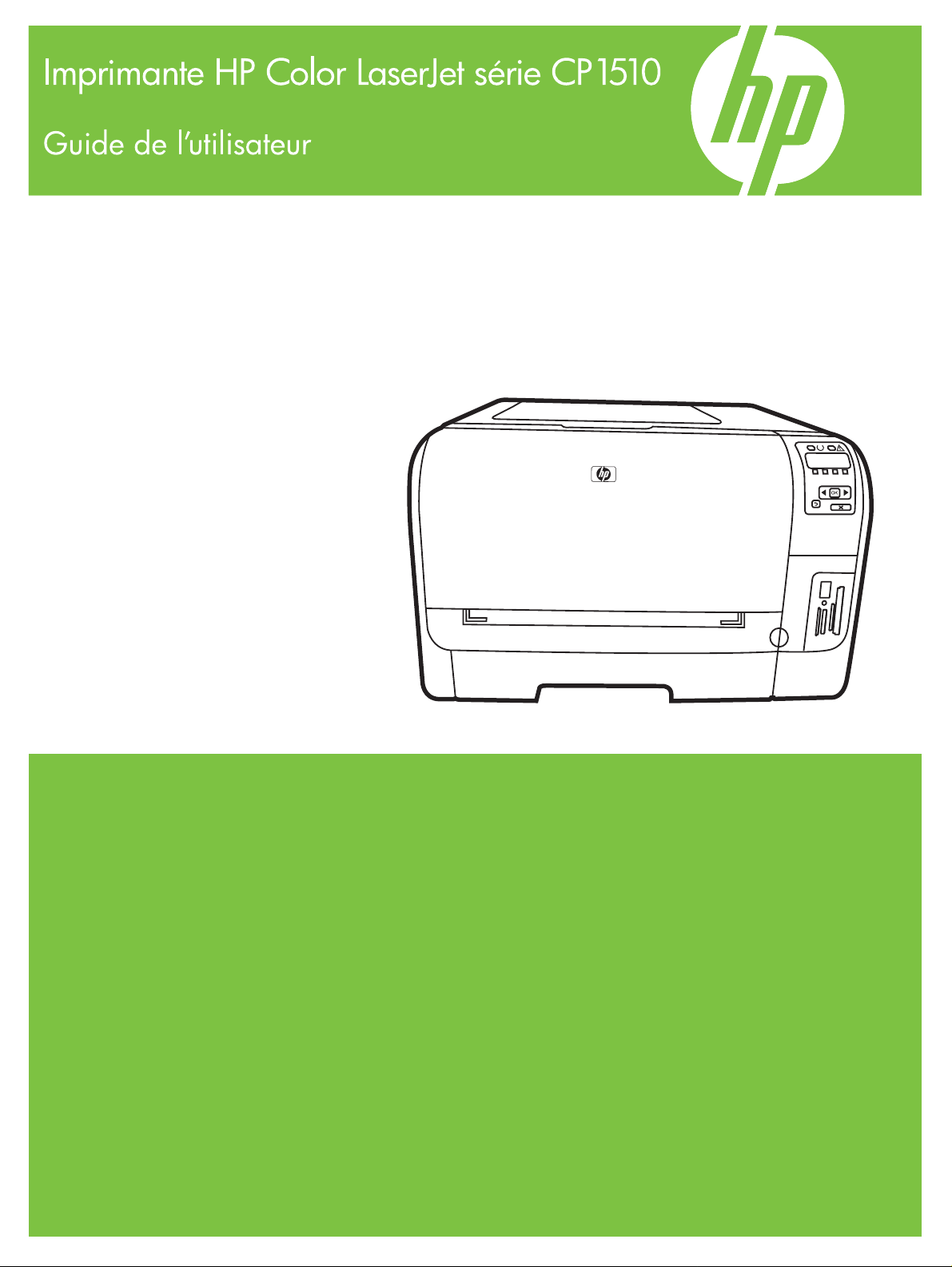
Page 2
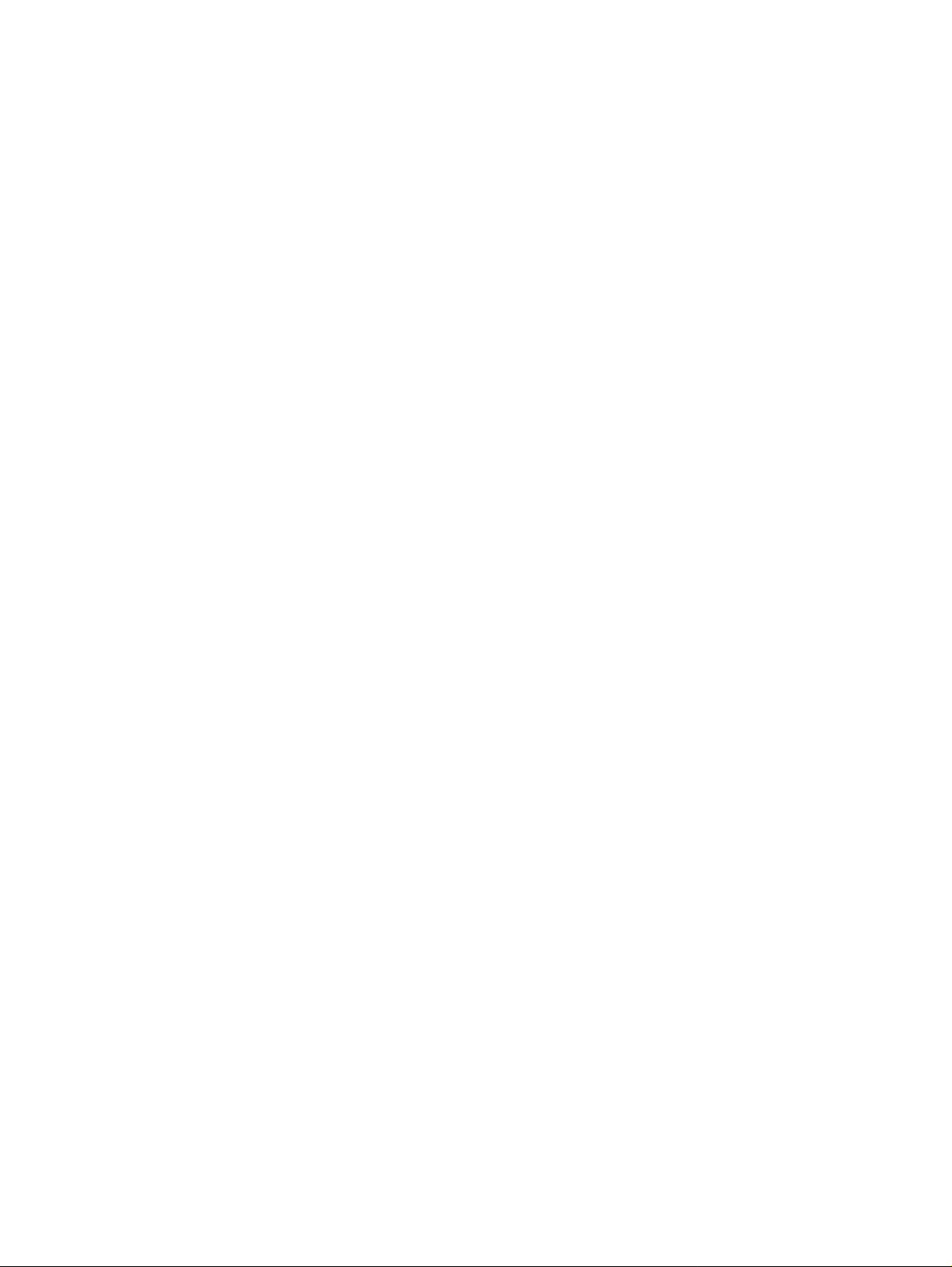
Page 3
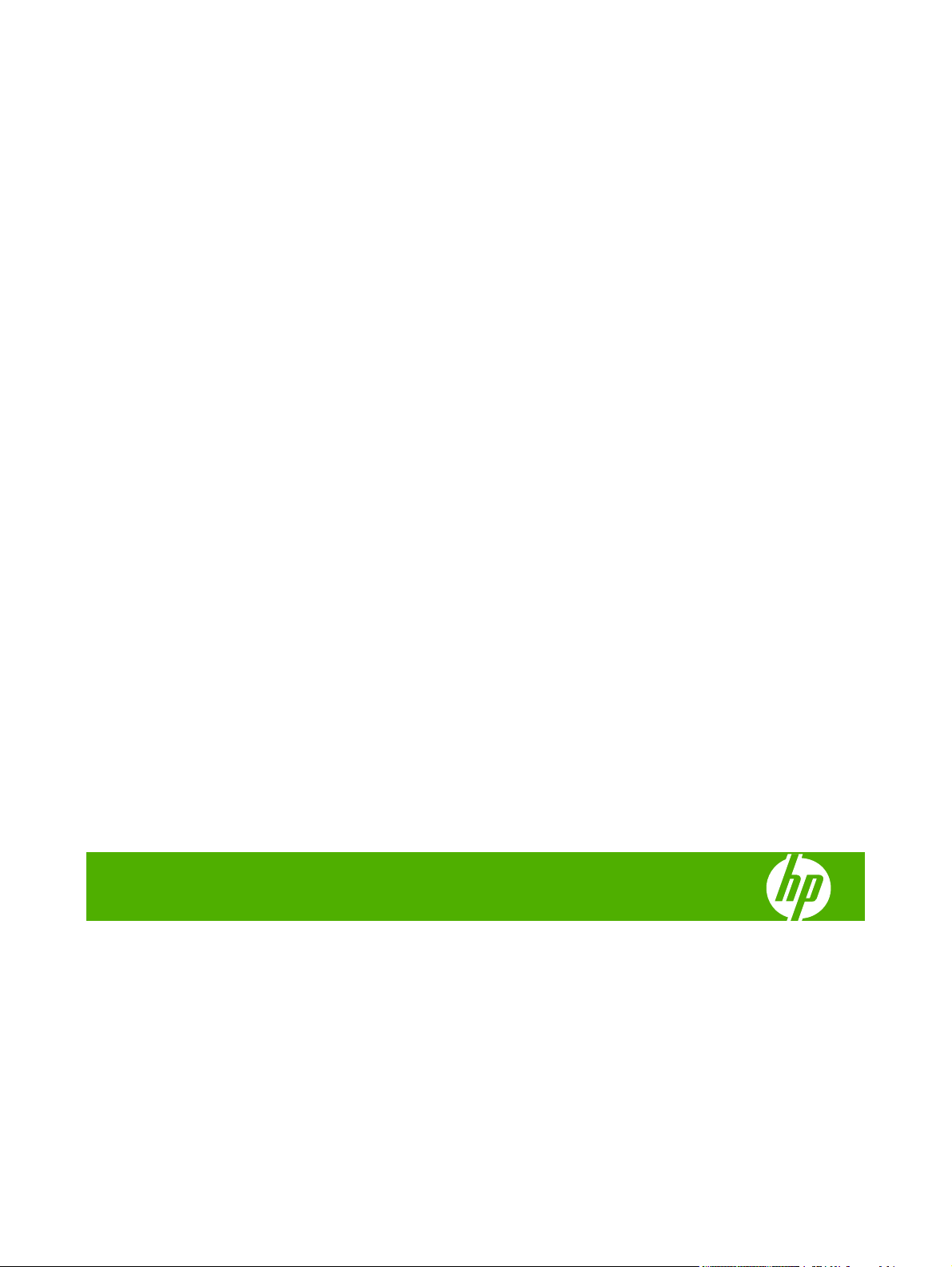
Imprimante HP Color LaserJet série CP1510
Guide de l'utilisateur
Page 4
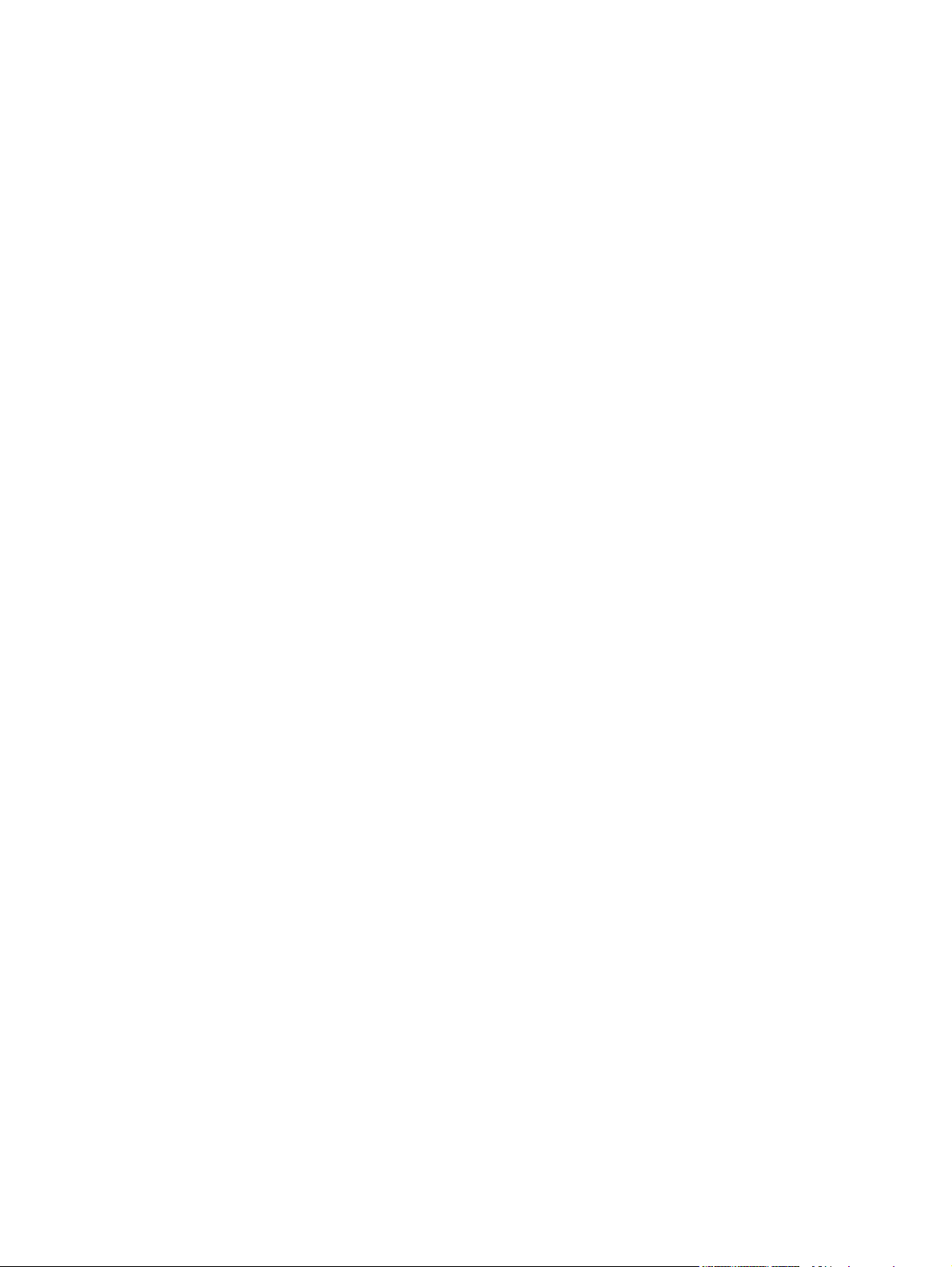
Copyright et licence
Marques commerciales
© 2007 Copyright Hewlett-Packard
Development Company, L.P.
Il est interdit de reproduire, adapter ou
traduire ce manuel sans autorisation
expresse par écrit, sauf dans les cas permis
par les lois régissant les droits d'auteur.
Les informations contenues dans ce
document sont susceptibles d'être modifiées
sans préavis.
Les seules garanties des produits et
services HP sont exposées dans les clauses
expresses de garantie fournies avec les
produits ou services concernés. Le contenu
de ce document ne constitue en aucun cas
une garantie supplémentaire. HP ne peut
être tenu responsable des éventuelles
erreurs techniques ou éditoriales de ce
document.
Numéro de référence : CC378-90912
Edition 3, 11/2007
Adobe® AdobePhotoShop® et PostScript®
sont des marques de Adobe Systems
Incorporated.
Energy Star
®
et le logo Energy Star® sont des
marques déposées de l'agence américaine
pour la protection de l'environnement (EPA).
Corel® est une marque ou une marque
déposée de Corel Corporation ou Corel
Corporation Limited.
Microsoft®, Windows® et Windows® XP
sont des marques de Microsoft Corporation
déposées aux Etats-Unis.
Windows Vista™ est une marque ou une
marque déposée de Microsoft Corporation
aux Etats-Unis et/ou dans d'autres pays.
Page 5
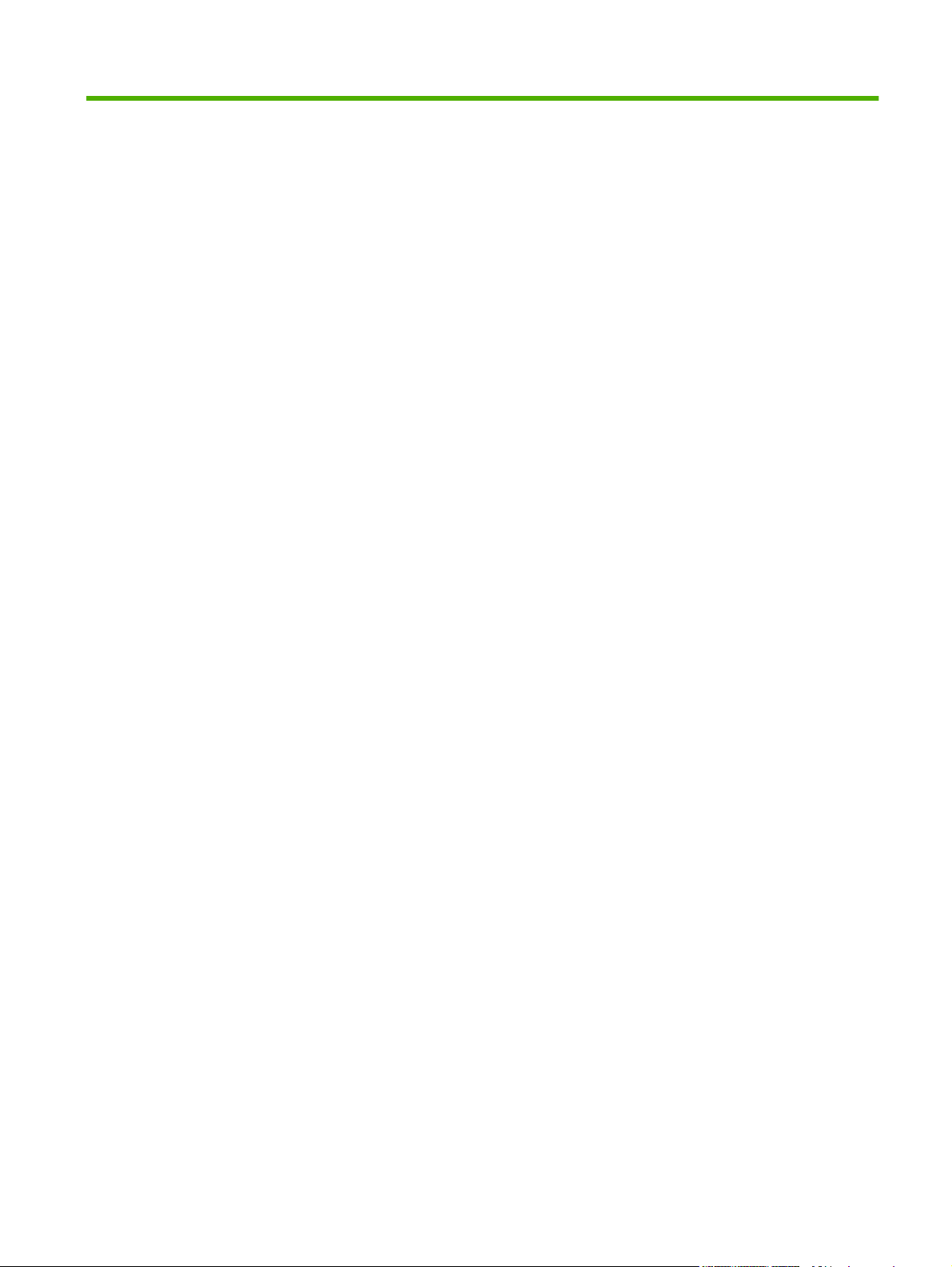
Sommaire
1 Introduction
Comparaison des produits ................................................................................................................... 2
Fonctionnalités du produit .................................................................................................................... 3
Description ........................................................................................................................................... 5
Vue avant ............................................................................................................................. 5
Vues arrière et latérale ........................................................................................................ 5
Présentation du panneau de commande ............................................................................. 6
Numéros de modèle et de série ........................................................................................... 7
2 Logiciels
Logiciel du produit .............................................................................................................................. 10
Systèmes d'exploitation et pilotes d'imprimante pris en charge ......................................................... 11
Pilotes supplémentaires ..................................................................................................................... 12
Priorité des paramètres d'impression ................................................................................................. 13
Ouverture du pilote d'imprimante et modification des paramètres d'impression ................................ 14
Suppression du logiciel des systèmes d'exploitation Windows .......................................................... 15
Utilitaires ............................................................................................................................................. 16
Logiciel pour Windows ....................................................................................................... 16
Logiciel pour Macintosh ..................................................................................................... 16
Logiciel Alertes d'état ......................................................................................................... 16
Logiciels destinés aux réseaux .......................................................................................... 17
HP ToolboxFX ................................................................................................... 16
Fichiers PPD ..................................................................................................... 16
Configuration d'un produit à l'aide d'un Macintosh ............................................ 16
HP Web Jetadmin ............................................................................................. 17
Serveur Web intégré ......................................................................................... 17
Linux .................................................................................................................. 17
3 Papier et supports d’impression
Comprendre l'utilisation du papier et du support d'impression ........................................................... 20
Papiers et formats de support d'impression pris en charge ............................................................... 21
Types de papier et capacité de bac pris en charge ............................................................................ 23
Recommandations pour papiers ou supports d'impression spéciaux ................................................ 24
Chargement du papier et des supports d'impression ......................................................................... 25
4 Configuration E/S
Connexion USB .................................................................................................................................. 28
Connexion réseau .............................................................................................................................. 29
FRWW iii
Page 6
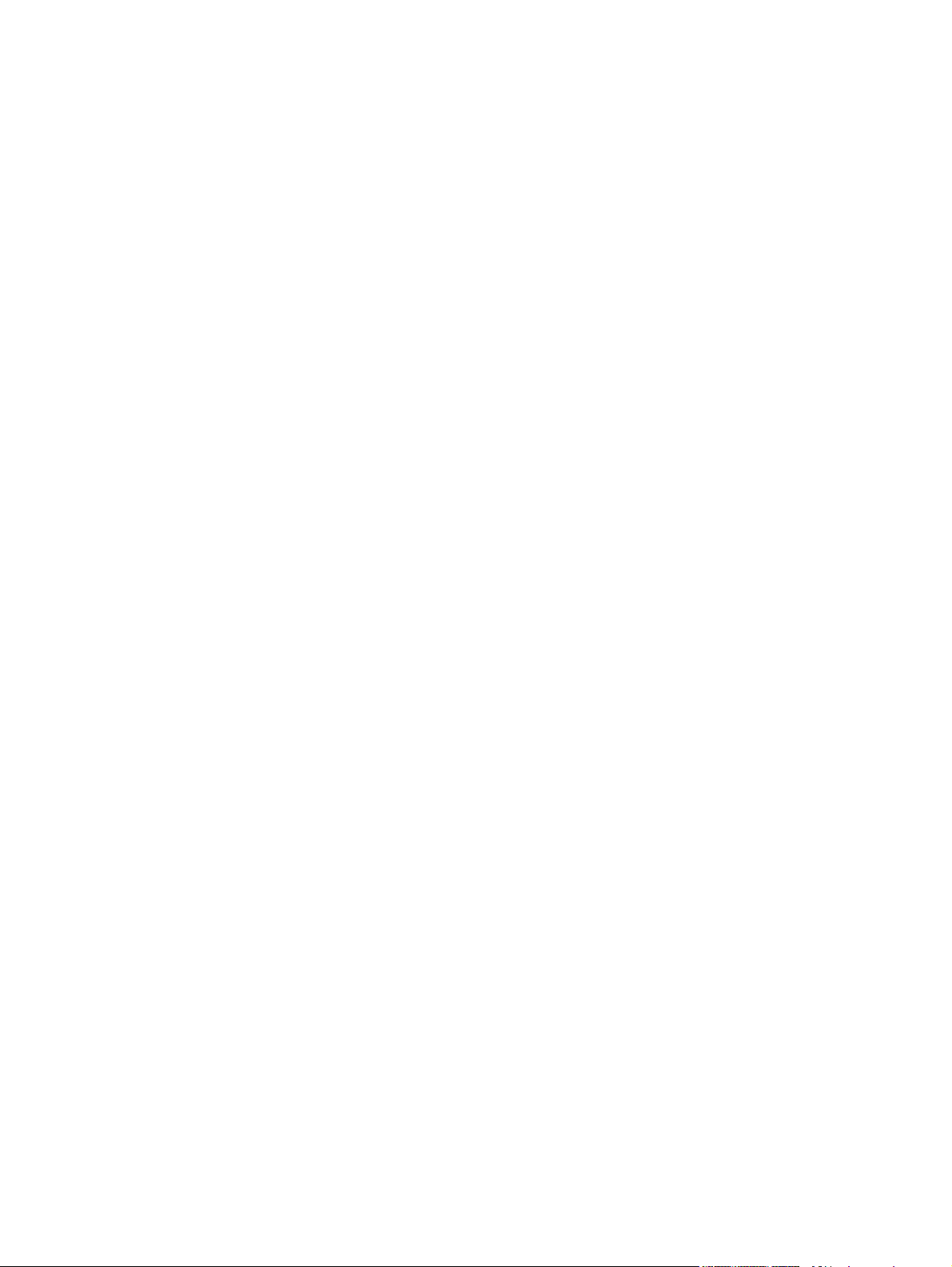
Configuration réseau .......................................................................................................................... 30
Configuration du produit pour une utilisation en réseau .................................................... 30
Configurez la connexion à un port réseau (mode direct ou impression sur un
serveur homologue) .......................................................................................... 30
Utilisation du serveur Web intégré ou de HP ToolboxFX .................................................. 31
Définition d'un mot de passe système ............................................................................... 31
Utilisation du panneau de commande du produit .............................................................. 31
Configuration des paramètres TCP/IP .............................................................. 31
Configuration manuelle ..................................................................... 31
Configuration automatique ............................................................... 32
Affichage ou non de l'adresse IP sur le panneau de commande ...................... 32
Configuration du partage de carte mémoire ...................................................... 33
Configuration de la jonction automatique .......................................................... 33
Configuration des services réseau .................................................................... 33
Rest. régl usine (paramètres réseau) ................................................................ 33
Protocoles réseau pris en charge ...................................................................................... 34
TCP/IP ............................................................................................................................... 35
Internet Protocol (IP) ......................................................................................... 35
Transmission Control Protocol (TCP) ............................................................... 35
Adresse IP ......................................................................................................... 35
Configuration des paramètres IP ...................................................................... 35
Protocole DHCP (Dynamic Host Configuration Protocol) ................. 36
BOOTP ............................................................................................. 36
Sous-réseaux .................................................................................................... 36
Masque de sous-réseau ................................................................... 36
Passerelles ........................................................................................................ 36
Passerelle par défaut ........................................................................ 36
5 Tâches d'impression
Utilisation des fonctions du pilote d'imprimante Windows .................................................................. 38
Modification du pilote d'imprimante en fonction du type et du format du support .............. 38
Aide du pilote d'imprimante ................................................................................................ 38
Annulation d'une tâche d'impression ................................................................................. 39
Création et utilisation de raccourcis d'impression sous Windows ..................................... 39
Impression des brochures ................................................................................................. 40
Paramètres de qualité d'impression ................................................................................... 40
Impression sur des supports spéciaux .............................................................................. 40
Redimensionner les documents ........................................................................................ 41
Définition de l'orientation de l'impression ........................................................................... 42
Utilisation des filigranes ..................................................................................................... 42
Impression sur les deux faces de la feuille (recto verso manuel) ...................................... 42
Impression de plusieurs pages sur une même feuille de papier sous Windows ............... 43
Utilisation des fonctions du pilote d'imprimante Macintosh ................................................................ 44
Création et utilisation de préréglages dans Mac OS X ...................................................... 44
Impression d'une page de couverture ............................................................................... 44
Impression de plusieurs pages sur une même feuille de papier ........................................ 45
Modification des options de couleur .................................................................................. 45
Arrêt d'une demande d'impression ..................................................................................................... 46
Interruption de la tâche d'impression en cours à partir du panneau de commande du
produit ................................................................................................................................ 46
iv FRWW
Page 7
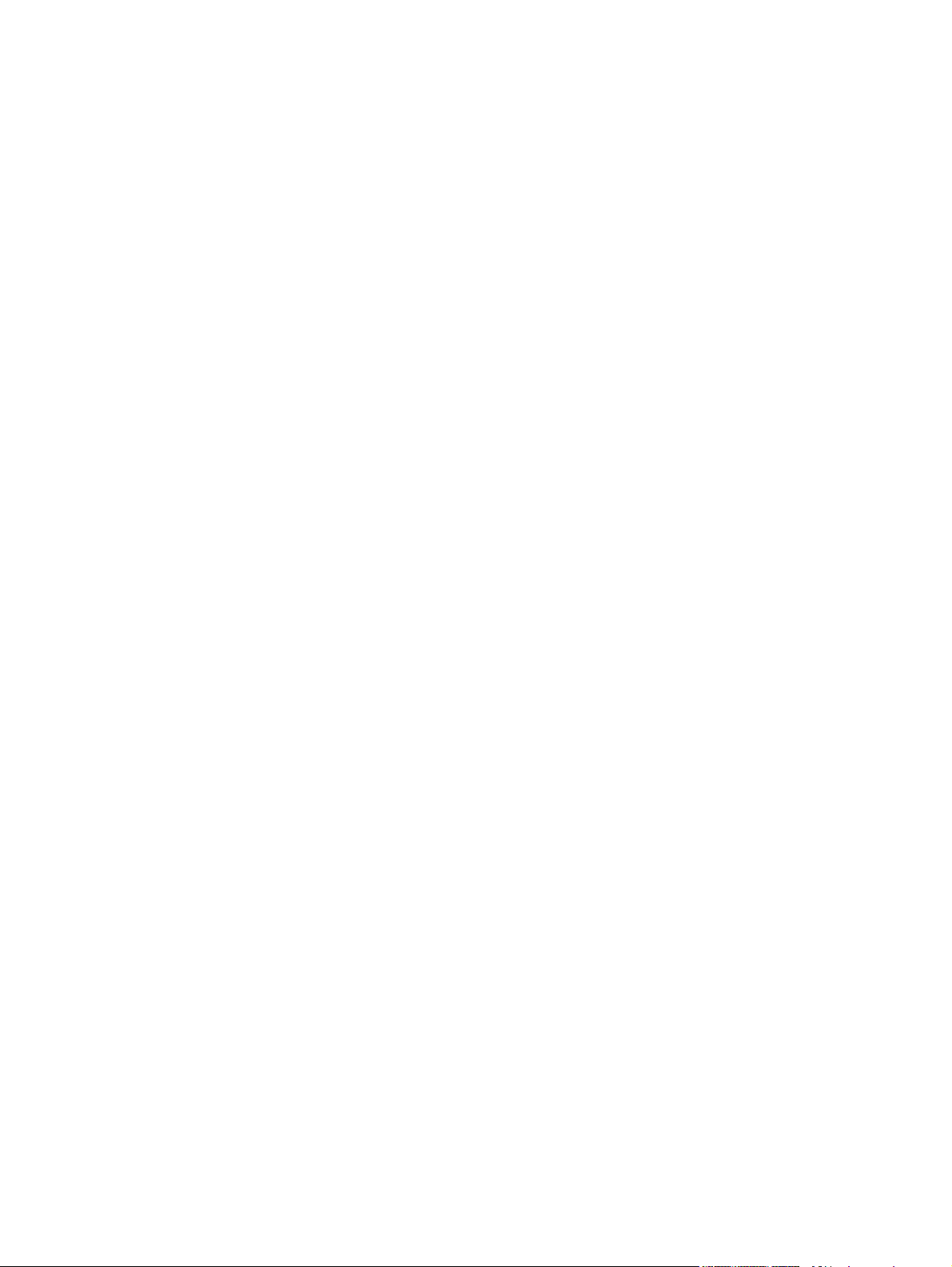
Interruption de la tâche d’impression en cours à partir du programme logiciel ................. 46
6 Panneau de commande
Présentation des fonctions du panneau de commande ..................................................................... 48
Utilisation des menus du panneau de commande ............................................................................. 50
Utilisation des menus ......................................................................................................... 50
Menu Rapports .................................................................................................................. 50
Menu Configuration système ............................................................................................. 51
Menu Config. réseau ......................................................................................................... 53
Menu Service ..................................................................................................................... 54
Utilisation du panneau de commande du produit dans des environnements partagés ...................... 55
7 Couleur
Gestion des couleurs .......................................................................................................................... 58
Impression en niveaux de gris ........................................................................................... 58
Réglage automatique ou manuel des couleurs ................................................................. 58
Thèmes de couleurs .......................................................................................................... 59
Utilisation avancée des couleurs ........................................................................................................ 60
Encre HP ColorSphere ...................................................................................................... 60
HP ImageREt 3600 ............................................................................................................ 60
Sélection du support .......................................................................................................... 60
Options de couleur ............................................................................................................. 60
Couleurs Rouge-vert-bleu standard (sRGB) ...................................................................... 61
Correspondance des couleurs ........................................................................................................... 62
Utilisation de HP ToolboxFX pour imprimer la palette de couleurs de base de
Microsoft Office .................................................................................................................. 62
Outil de correspondance des couleurs de base HP ........................................................................... 63
Utilisez HP ToolboxFX pour ouvrir l'outil de correspondance des couleurs de base
HP ...................................................................................................................................... 63
Options de couleurs manuelles ......................................................................... 58
8 Photo
Insertion d'une carte mémoire ............................................................................................................ 66
Modification des paramètres de carte mémoire par défaut ................................................................ 68
Imprimer des photos directement à partir de la carte mémoire .......................................................... 69
Impression d'un index de carte mémoire ........................................................................................... 71
PictBridge ........................................................................................................................................... 72
9 Gestion et maintenance
Impression des pages d'informations ................................................................................................. 76
HP ToolboxFX .................................................................................................................................... 77
Affichage de HP ToolboxFX .............................................................................................. 77
Etat .................................................................................................................................... 77
Journal des événements ................................................................................... 78
Alertes ................................................................................................................................ 78
Configuration des alertes relatives à l'état ........................................................ 78
Configuration des alertes par courrier électronique .......................................... 78
Informations sur le produit ................................................................................................. 79
Aide .................................................................................................................................... 79
FRWW v
Page 8
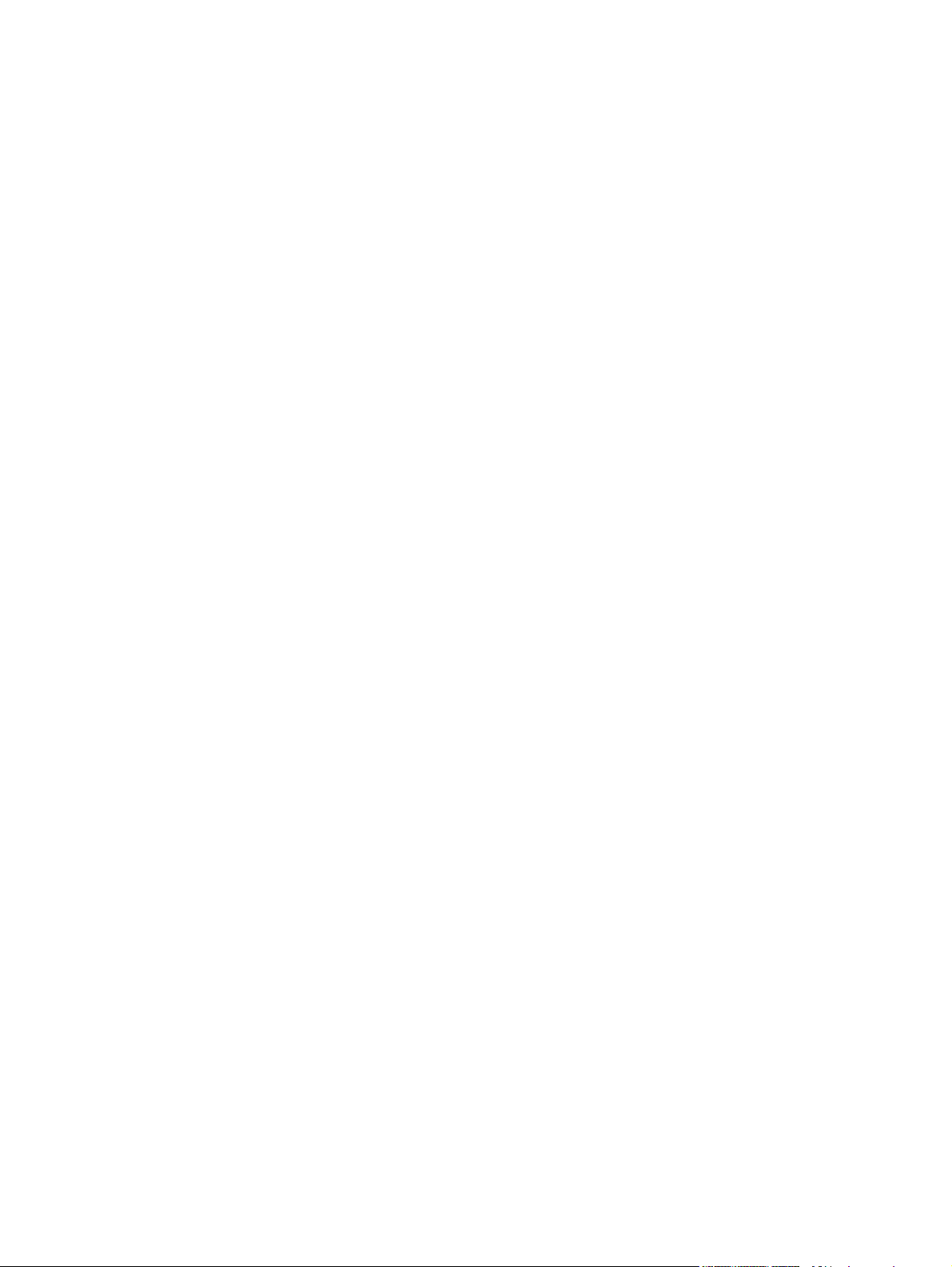
Paramètres du périphérique .............................................................................................. 79
Informations sur le périphérique ........................................................................ 80
Gestion du papier .............................................................................................. 80
Impression ......................................................................................................... 81
PCL5c ............................................................................................................... 81
PostScript .......................................................................................................... 81
Photo ................................................................................................................. 81
Qualité d’impression .......................................................................................... 81
Densité d’impression ......................................................................................... 82
Types de papier ................................................................................................ 82
Modes d'impr. étendus ...................................................................................... 82
Config. système ................................................................................................ 84
Service .............................................................................................................. 84
Paramètres réseau ............................................................................................................ 84
Acheter des consommables .............................................................................................. 84
Autres liens ........................................................................................................................ 84
Utilisation du serveur Web intégré ..................................................................................................... 86
Accéder au serveur Web intégré à l'aide d'une connexion réseau .................................... 86
Sections concernant le serveur Web intégré ..................................................................... 86
Configurer le produit à l'aide d'un Macintosh ..................................................................................... 89
Gestion des consommables ............................................................................................................... 90
Stockage des cartouches d'impression ............................................................................. 90
Politique de HP en matière de cartouches d'impression non-HP ...................................... 90
Service des fraudes HP et site Web .................................................................................. 90
Continuer automatiquement .............................................................................................. 90
Remplacer les cartouches d'impression ............................................................................................. 92
Utilisation de la mémoire .................................................................................................................... 95
Mémoire du produit ............................................................................................................ 95
Installation des modules de mémoire DIMM ...................................................................... 95
Installation de la mémoire et des modules DIMM de polices ............................ 95
Activer la mémoire ............................................................................................ 97
Activation de la mémoire sous Windows .......................................... 97
Vérification de l'installation de la mémoire DIMM .............................................. 98
Nettoyage du produit .......................................................................................................................... 99
Mettre à niveau le micrologiciel ........................................................................................................ 100
10 Résolution des problèmes
Liste de contrôle de dépannage simple ............................................................................................ 102
Facteurs ayant une incidence sur les performances du produit ...................................... 102
Messages d'alerte d'état et du panneau de commande ................................................................... 103
Bourrages ......................................................................................................................................... 111
Reprendre l'impression après bourrages ......................................................................... 111
Causes courantes des bourrages .................................................................................... 111
Suppression des bourrages ............................................................................................. 113
Bourrage dans le Bac 1 ................................................................................... 113
Bourrage dans le Bac 2 ................................................................................... 114
Bourrage dans la zone de l'unité de fusion ..................................................... 115
Bourrage dans le bac de sortie ....................................................................... 116
Problèmes de qualité d'impression .................................................................................................. 118
Amélioration de la qualité d'impression ........................................................................... 118
vi FRWW
Page 9
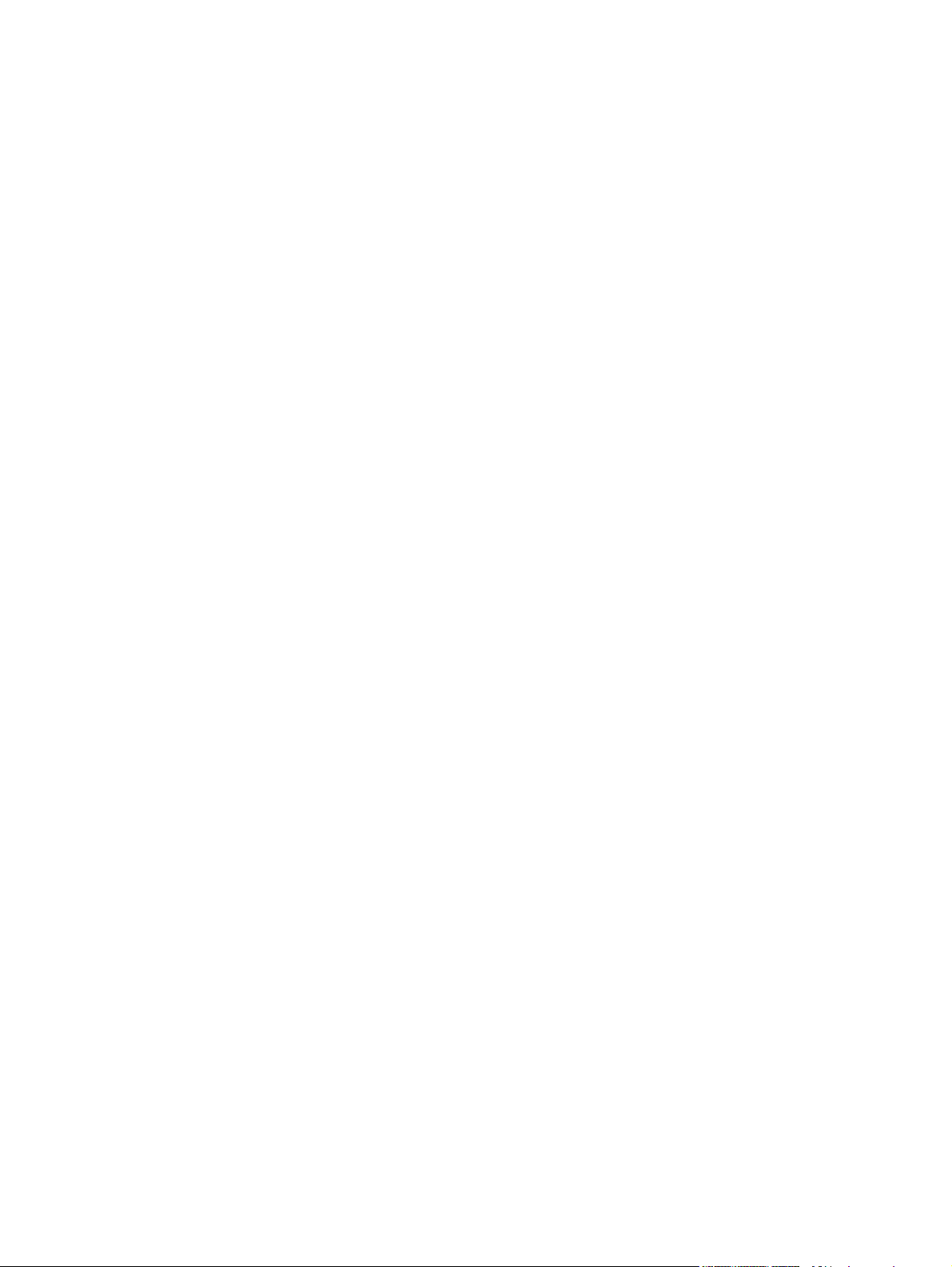
Identification et correction des défauts d'impression ....................................................... 118
Liste de contrôle de la qualité d’impression .................................................... 118
Problèmes généraux de qualité d’impression ................................................. 119
Résolution des problèmes des documents couleur ........................................ 123
Utiliser HP ToolboxFX pour résoudre les problèmes de qualité
d'impression ................................................................................................... 125
Etalonnage du produit ..................................................................................... 126
Problèmes liés aux performances .................................................................................................... 127
Problèmes liés au logiciel du produit ................................................................................................ 128
Problèmes Macintosh ....................................................................................................................... 129
Résoudre les problèmes avec Mac OS X ........................................................................ 129
Annexe A Consommables et accessoires
Commander des pièces, des accessoires et des consommables .................................................... 134
Commander directement auprès de HP .......................................................................... 134
Commander auprès de prestataires de services ou de bureaux ..................................... 134
Commander directement via le logiciel HP ToolboxFX ................................................... 134
Numéros de référence ...................................................................................................................... 135
Annexe B Service et assistance
Garantie limitée Hewlett-Packard ..................................................................................................... 138
Garantie limitée relative aux cartouches d'impression ..................................................................... 139
Assistance clientèle HP .................................................................................................................... 140
Services en ligne ............................................................................................................. 140
Assistance téléphonique .................................................................................................. 140
Logiciels, pilotes et informations électroniques ............................................................... 140
Commande directe d'accessoires ou de consommables HP .......................................... 140
Informations de service HP .............................................................................................. 140
Contrats de maintenance HP ........................................................................................... 140
HP ToolboxFX ................................................................................................................. 141
Assistance et informations HP pour les ordinateurs Macintosh ....................................... 141
Contrat d'entretien HP ...................................................................................................................... 142
Contrats de service et services HP Care Pack™ ............................................................ 142
Garantie étendue ............................................................................................................. 142
Remballage du produit ..................................................................................................................... 143
Formulaire d’informations pour réparation ....................................................................................... 144
Annexe C Spécifications
Spécifications physiques .................................................................................................................. 146
Spécifications de l'environnement de fonctionnement ..................................................................... 147
Spécifications électriques ................................................................................................................. 148
Spécifications de consommation d'énergie ...................................................................................... 149
Emissions acoustiques ..................................................................................................................... 150
Spécifications relatives au papier et aux supports d'impression ...................................................... 151
Spécifications relatives à l'inclinaison .............................................................................................. 152
Annexe D Informations réglementaires
Réglementations de la FCC ............................................................................................................. 154
Programme de gestion écologique des produits .............................................................................. 155
FRWW vii
Page 10
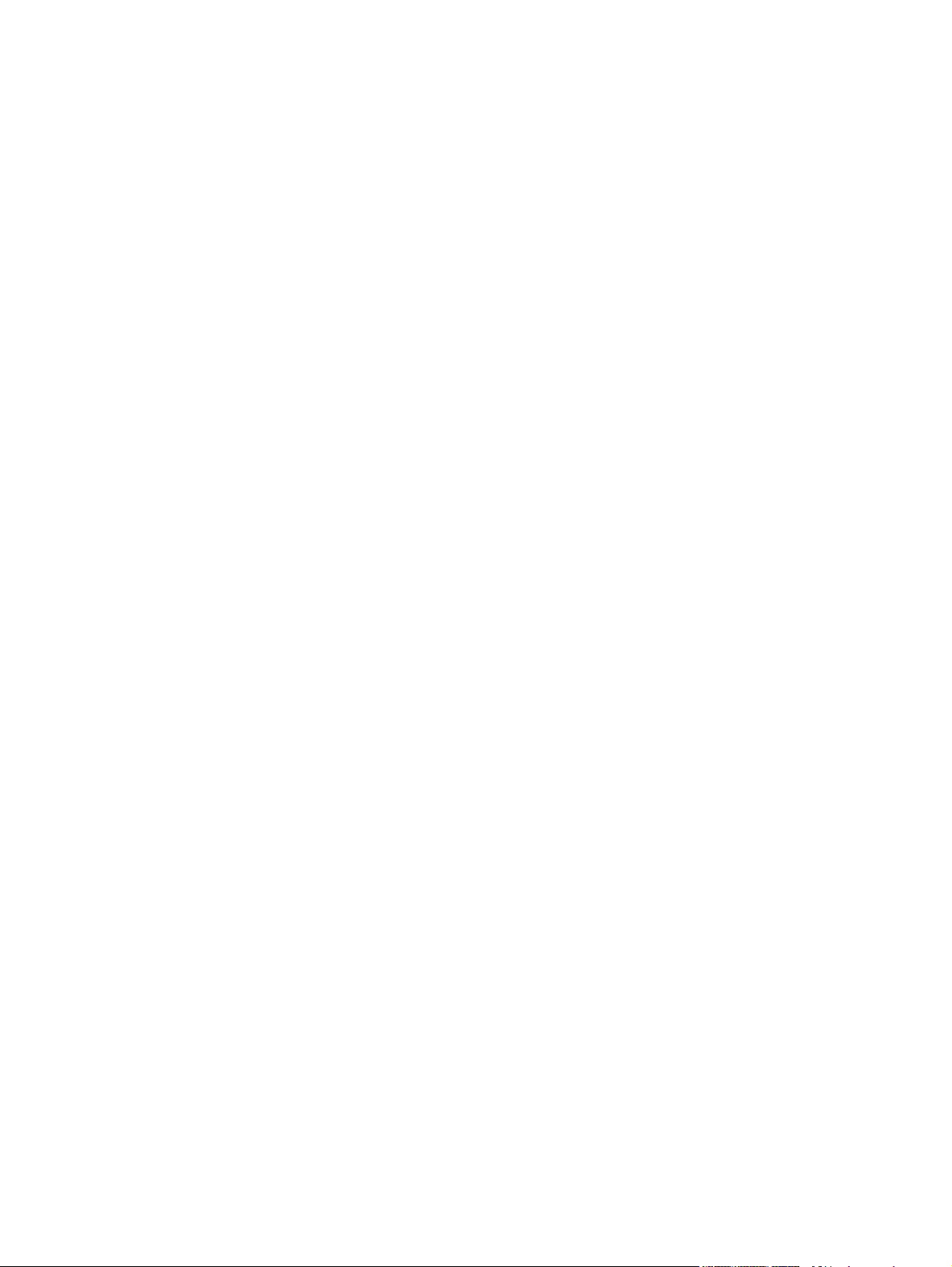
Protection de l'environnement ......................................................................................... 155
Production d'ozone .......................................................................................................... 155
Consommation d'énergie ................................................................................................. 155
Utilisation du papier ......................................................................................................... 155
Matières plastiques .......................................................................................................... 155
Consommables d'impression HP LaserJet ...................................................................... 155
Instructions concernant le renvoi et le recyclage ............................................................. 156
Etats-Unis et Porto-Rico .................................................................................. 156
Renvois multiples (deux à huit cartouches) .................................... 156
Renvois uniques ............................................................................. 156
Expédition ....................................................................................... 156
Renvois en dehors des Etats-Unis .................................................................. 156
Papier .............................................................................................................................. 157
Restrictions de matériel ................................................................................................... 157
Mise au rebut des déchets d'équipement électronique par les particuliers dans l'Union
européenne ...................................................................................................................... 157
Fiche signalétique de sécurité du produit ........................................................................ 157
Informations complémentaires ......................................................................................... 157
Déclaration de conformité ................................................................................................................ 158
Déclarations relatives à la sécurité ................................................................................................... 159
Protection contre les rayons laser ................................................................................... 159
Réglementations DOC canadiennes ............................................................................... 159
Déclaration VCCI (Japon) ................................................................................................ 159
Déclaration relative aux cordons d'alimentation (Japon) ................................................. 159
Déclaration EMI (Corée) .................................................................................................. 159
Déclaration relative au laser en Finlande ........................................................................ 159
Tableau de substances (Chine) ....................................................................................... 160
Index ................................................................................................................................................................. 163
viii FRWW
Page 11
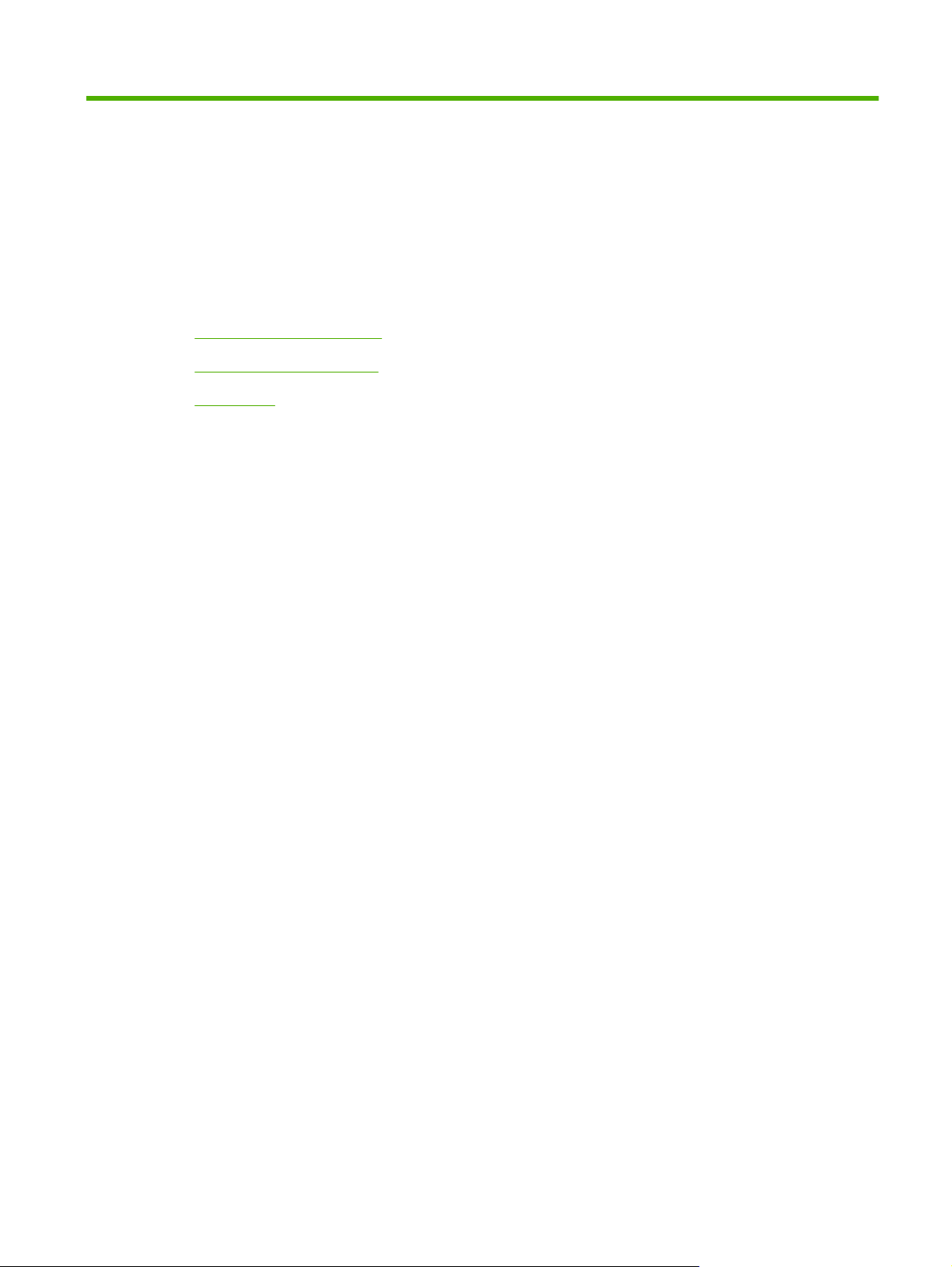
1 Introduction
Comparaison des produits
●
Fonctionnalités du produit
●
Description
●
FRWW 1
Page 12
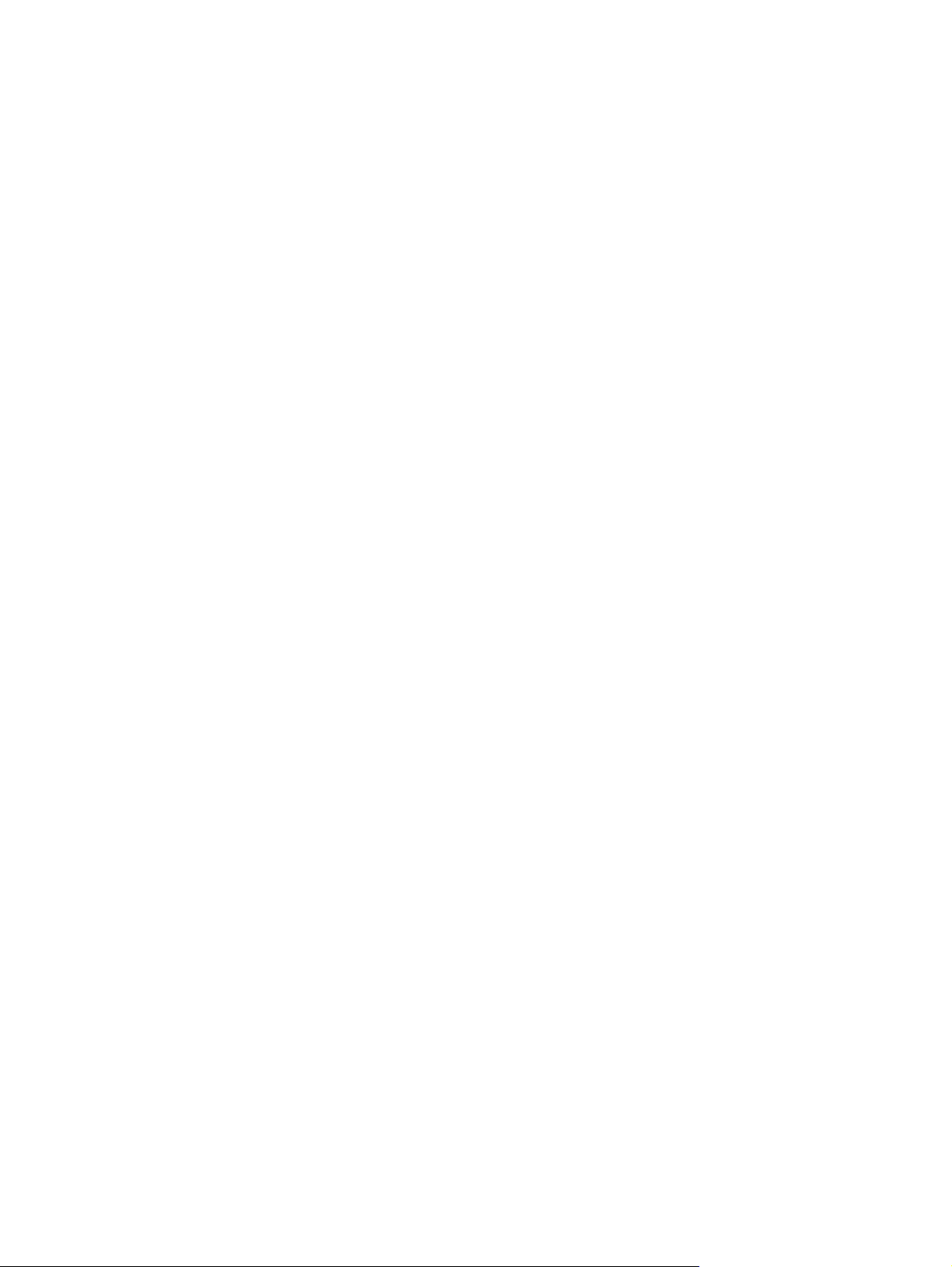
Comparaison des produits
Imprimante HP Color LaserJet série CP1510
Imprime jusqu'à 12 pages par minute (ppm) sur un support Letter ou un support A4 monochrome
●
(noir et blanc) et 8 ppm en couleur
Bac d'alimentation prioritaire feuille à feuille (bac 1) et bac d'alimentation de 150 feuilles (bac 2)
●
Port USB 2.0 haute vitesse
●
Connexion réseau intégrée pour se connecter à des réseaux 10Base-T/100Base-TX
●
Modèle imagerie photo uniquement (ni)
●
Emplacements de carte mémoire photo
◦
Emplacement PictBridge
◦
2 Chapitre 1 Introduction FRWW
Page 13
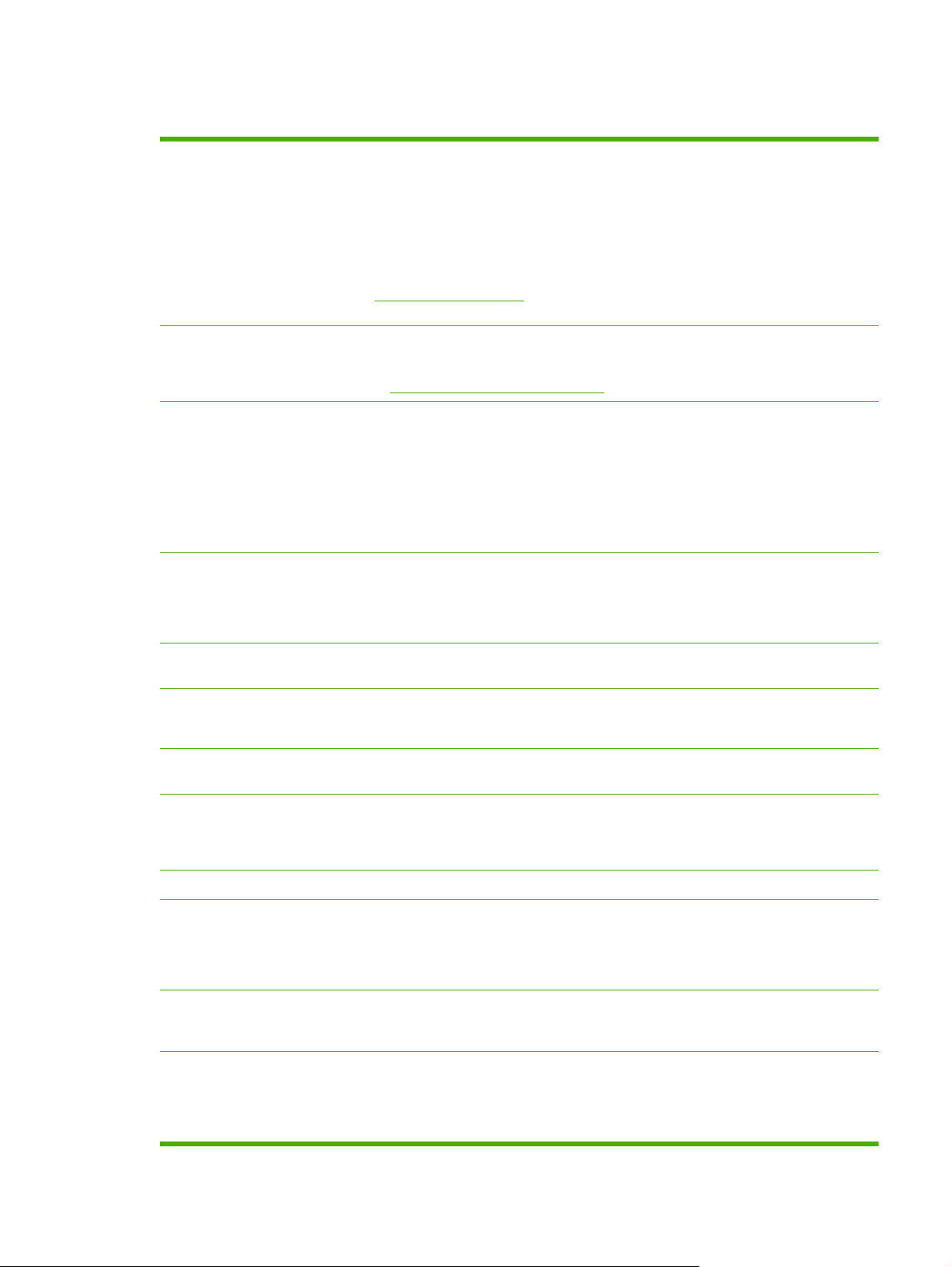
Fonctionnalités du produit
Impression
Mémoire
Systèmes d’exploitation
compatibles
Gestion du papier
Imprime jusqu'à 8 pages par minute (ppm) en couleur et 12 ppm en noir et blanc aux
●
formats Letter et A4.
Imprime à 600 points par pouce (ppp).
●
Inclut des paramètres réglables pour optimiser la qualité d'impression.
●
Les cartouches d'impression utilisent de l'encre HP ColorSphere. Pour plus d'informations
●
sur la capacité des cartouches (nombre de pages imprimées), consultez la page
www.hp.com/go/pageyield. La capacité réelle d'une cartouche dépend de l'usage
spécifique qui en est fait.
Comprend 96 mégaoctets (Mo) de mémoire RAM
●
Pour plus d'informations sur la mise à niveau de la mémoire du produit, reportez-vous à la
Utilisation de la mémoire à la page 95.
section
Windows 2000
●
Windows XP Edition Familiale/Professionnel
●
Windows Server 2003 (32 bits uniquement)
●
Windows Vista
●
Mac OS X version 10.28 et ultérieure
●
Bac 1, bac d'alimentation prioritaire feuille à feuille.
●
Le bac 2 peut contenir jusqu'à 150 feuilles de support d'impression ou 10 enveloppes.
●
Fonctions du pilote
d'imprimante
Connexions d’interface
Fonctions écologiques
Impression économique
Consommables
Accessibilité
Port USB PictBridge
(HP Color LaserJet CP1518ni
uniquement)
Emplacements de carte
mémoire (HP Color LaserJet
CP1518ni uniquement)
Le bac de sortie peut contenir jusqu'à 125 feuilles de support d'impression.
●
ImageREt 3600 produit une qualité d'impression à 3 600 points par pouce (ppp) pour une
●
impression de texte et de graphiques commerciaux rapide et de qualité.
Comprend un port USB 2.0 haute vitesse.
●
Connexion réseau intégrée pour se connecter à des réseaux 10Base-T/100Base-TX.
●
Pour déterminer l'état de qualification ENERGY STAR® de ce produit, consultez la fiche
●
technique du produit ou la fiche de spécifications correspondante.
Intègre la fonction d'impression de n pages par feuille (impression de plusieurs pages sur
●
une feuille).
Le pilote d'imprimante offre la possibilité d'imprimer en mode recto verso.
●
Utilise des cartouches d'impression avec de l'encre HP ColorSphere.
●
Le Guide de l'utilisateur en ligne est compatible avec les lecteurs d'écran.
●
Les cartouches d'impression peuvent être installées et retirées d'une seule main.
●
Ouverture d'une seule main des portes et capots.
●
Permet la connexion directe d'un appareil photo ou d'un caméscope compatible au produit
●
pour l'impression directe des images enregistrées.
Les cartes mémoire suivantes sont prises en charge :
CompactFlash (CF) type 1 et type 2
●
Memory Stick, Memory Stick PRO et Memory Stick Duo
●
FRWW Fonctionnalités du produit 3
Page 14
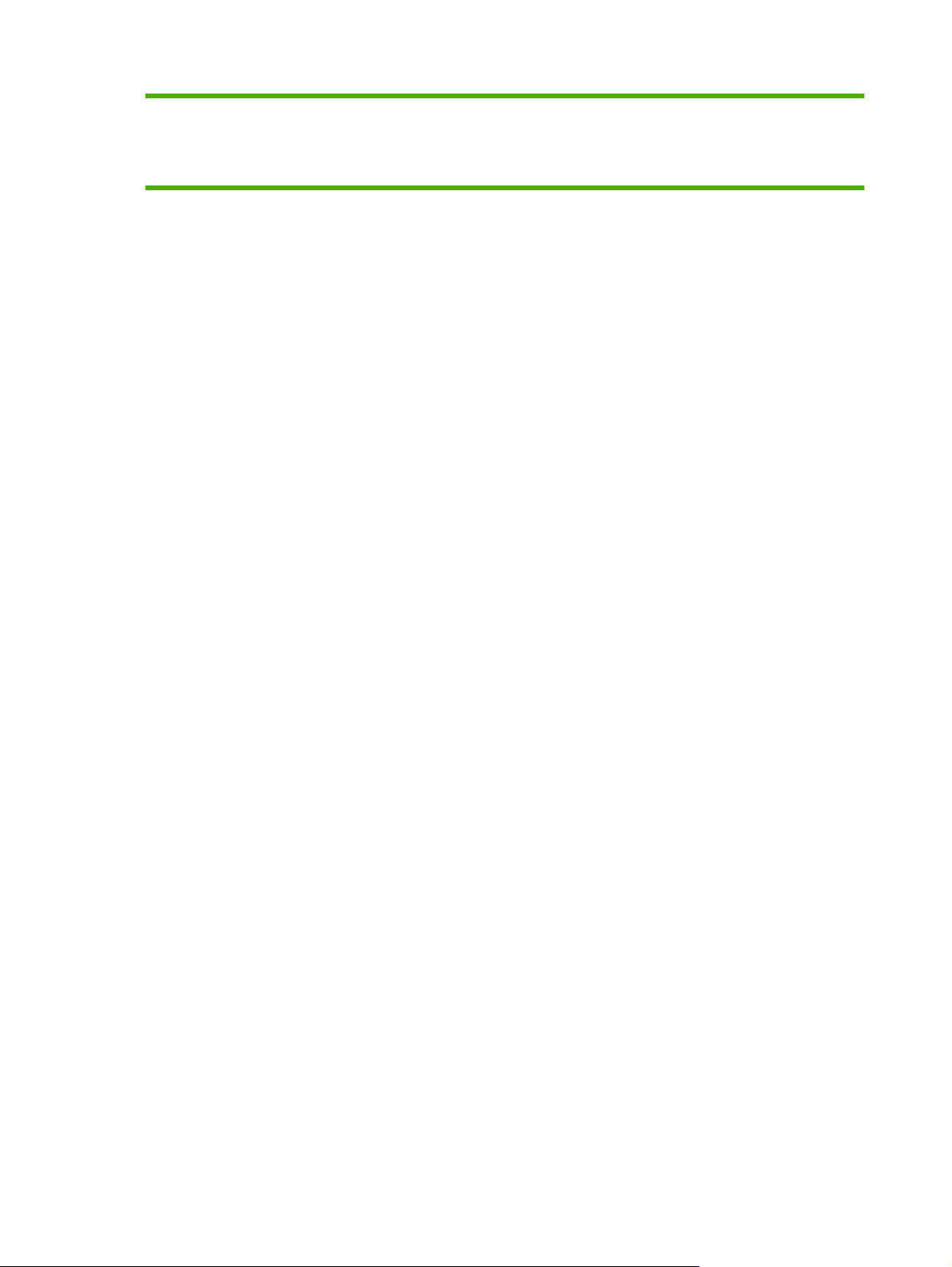
MultiMedia Card (MMC)
●
Secure Digital (SD)
●
xD Picture Card
●
4 Chapitre 1 Introduction FRWW
Page 15
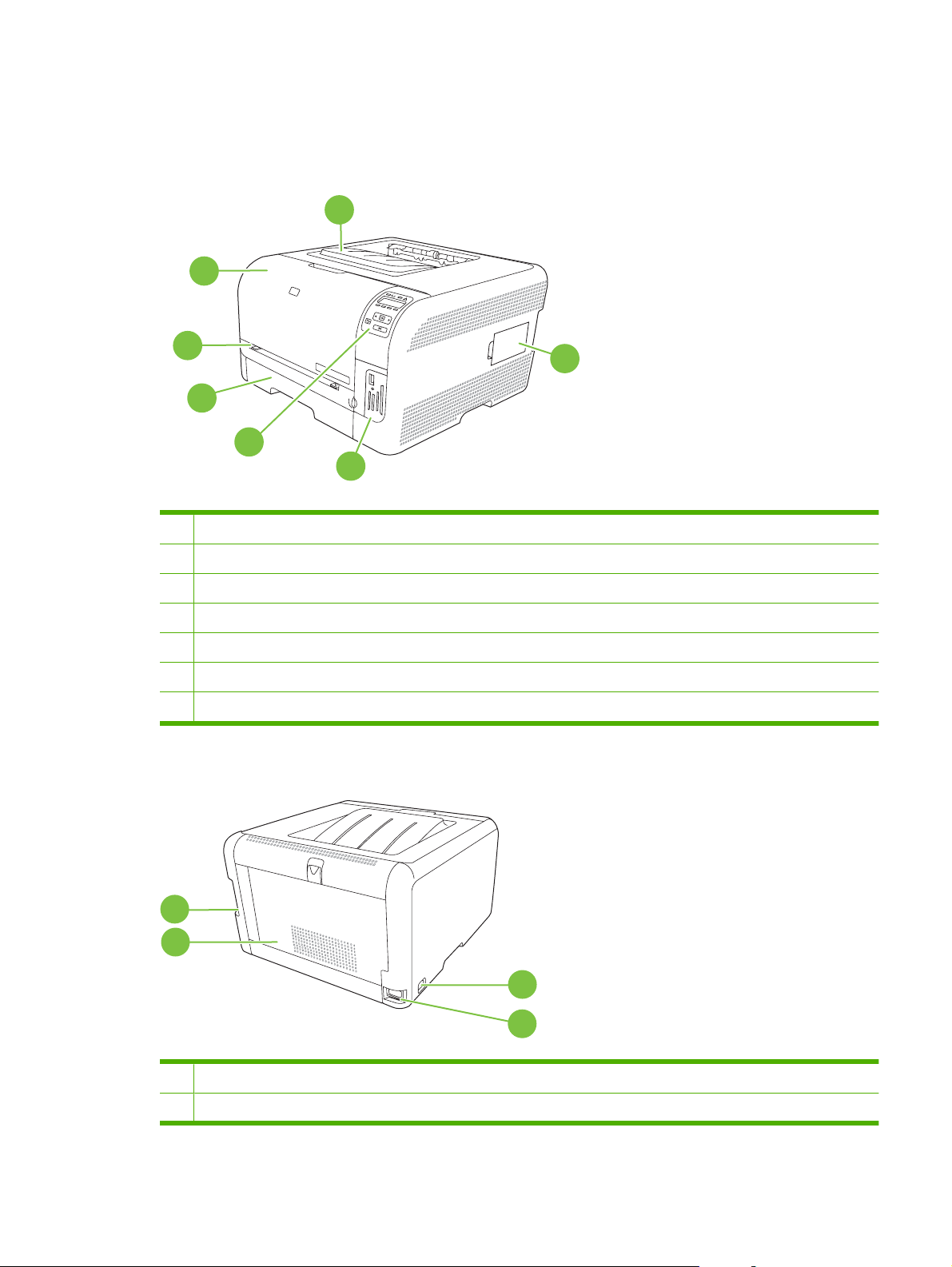
Description
Vue avant
2
1
3
4
5
1 Bac de sortie (contient jusqu'à 125 feuilles de papier standard)
2 Porte avant (permet d'accéder aux cartouches d'impression)
3 Bac 1 (bac d'alimentation prioritaire feuille à feuille) et porte d'accès aux bourrages
4 Bac 2 (contient jusqu'à 150 feuilles de papier standard)
5 Panneau de commande
6 Emplacements de carte mémoire et port PictBridge (HP Color LaserJet CP1518ni)
7 Porte DIMM (pour l'ajout de mémoire)
Vues arrière et latérale
7
6
1
2
3
4
1 Port USB 2.0 haute vitesse et port réseau
2 Porte arrière (pour l'accès aux bourrages)
FRWW Description 5
Page 16
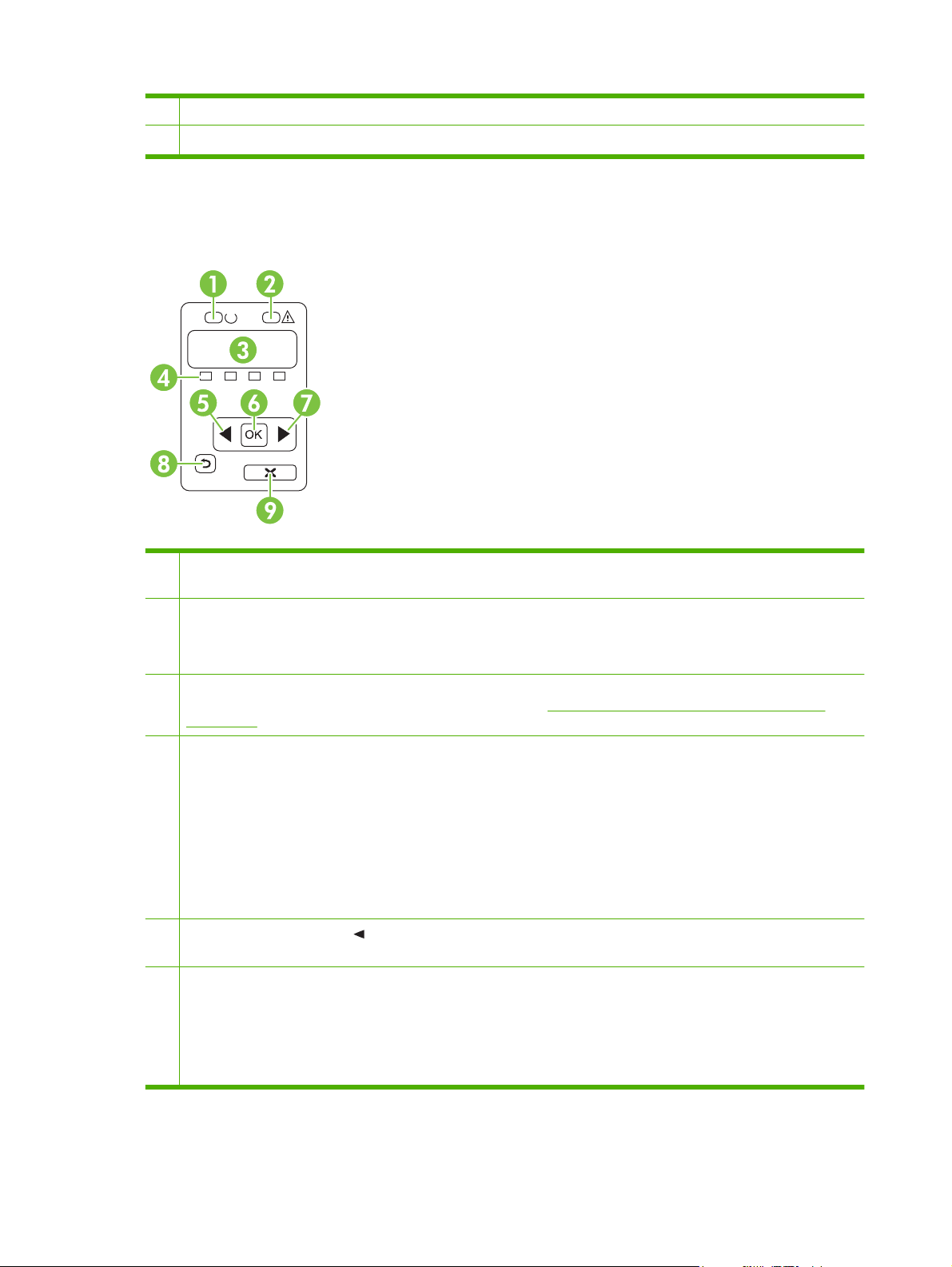
3 Bouton d'alimentation
4 Connexion d'alimentation
Présentation du panneau de commande
Le panneau de commande du produit comporte les éléments suivants.
1 Voyant Prêt (vert) : le voyant Prêt est allumé lorsque le produit est prêt à imprimer. Il clignote lorsque le produit reçoit
des données d'impression.
2 Voyant Attention (orange) : le voyant Attention clignote lorsqu'une cartouche d'impression est vide ou lorsque le produit
requiert l'intervention de l'utilisateur.
REMARQUE : Le voyant Attention ne clignote pas si plus d'une cartouche d'impression est vide.
3 Affichage du panneau de commande : l'écran fournit des informations sur le produit. Utilisez les menus qui s'affichent
à l'écran pour paramétrer le produit. Reportez-vous à la section
à la page 50.
4 Jauges d'état des cartouches d'impression : ces indicateurs affichent le niveau de consommation de chaque
cartouche d'impression (noire, jaune, cyan et magenta).
Si le niveau de consommation est inconnu, le symbole ? apparaît. Cette situation peut se produire dans les circonstances
suivantes :
La cartouche d'impression est absente ou est mal installée.
●
La cartouche d'impression est défectueuse.
●
La cartouche d'impression n'est pas une cartouche HP.
●
5
Touche de direction gauche ( ) : utilisez ce bouton pour naviguer dans les menus ou pour diminuer la valeur présente
sur l'écran.
6 Bouton OK : appuyez sur le bouton OK pour effectuer les actions suivantes :
Ouvrir les menus du panneau de commande
●
Ouvrir un sous-menu affiché sur l'écran du panneau de commande
●
Sélectionner une option de menu
●
Utilisation des menus du panneau de commande
6 Chapitre 1 Introduction FRWW
Page 17
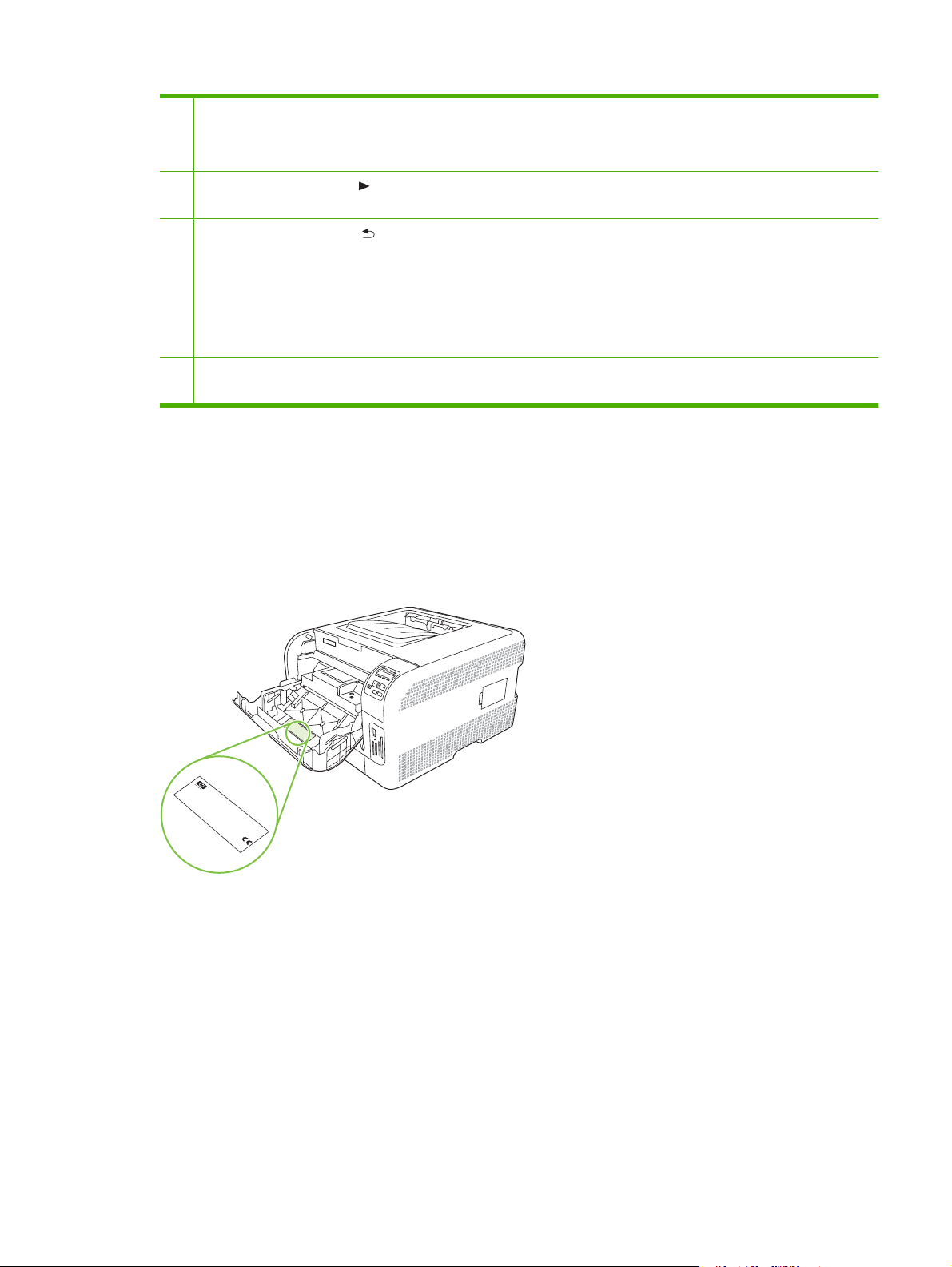
Effacer certaines erreurs
●
Lancer une tâche d'impression, en réponse à une invite du panneau de commande (par exemple, lorsque le
●
message [OK] pr imprimer apparaît sur l'écran du panneau de commande)
7
Touche de direction droite ( ) : Utilisez ce bouton pour naviguer dans les menus ou pour augmenter la valeur affichée
à l'écran.
8
Touche de direction arrière ( ) : utilisez ce bouton pour effectuer les actions suivantes :
Quitter les menus du panneau de commande
●
Revenir à un menu précédent d'une liste de sous-menus
●
Revenir à un élément de menu précédent d'une liste de sous-menus (sans enregistrer les modifications apportées
●
à l'élément de menu)
9 Bouton Annuler tâche (X) : appuyez sur ce bouton pour annuler une tâche d'impression lorsque le voyant Attention
clignote ou pour quitter les menus du panneau de commande.
Numéros de modèle et de série
Le numéro de modèle et le numéro de série figurent sur une étiquette d'identification apposée sur le
panneau intérieur de la porte avant.
Cette étiquette contient des informations sur le pays/région d'origine, le niveau de révision, la date de
fabrication, le code de production et le numéro de production du produit. Elle fournit également des
informations relatives à la consommation électrique et aux réglementations en vigueur.
Product No
C
H
C
N
E
1
N
B
1
W
B
R
B
3
Serial No.
R
2
L
O
1
U
2
E
1
1
IS
C
S
.
C
1
T
2
C
A
Q3948M
E
N
T
2
3
H
-P
,
Product of Japan
N
I
3
4
IN
B
D
Produit du Japon
A
4
7
B
A
D
C
C
R
7
H
E
R
K
N
2
O
N
A
B
2
B
R
B
1
8
1
1
D
L
3
2
2
V
220- 240V ~A
7
2
3
D
1
3
50/60 Hz, 2.5A (2,5A)
4
4
.
3
5
4
6
Manufactured
4
7
Jan
7
uary 3, 2007
C
Numero regle
Regulatory
é
T
h
R
i
s
u
é
c
o
l
d
e
i
n
n
e
s
Model Number BOISB-0405-00
d
v
t
i
.
e
n
mentaire du m
i
i
O
c
t
r
m
t
i
e
f
e
o
e
p
a
r
n
r
e
f
c
y
e
e
s
r
o
T
r
:
n
a
c
m
e
h
r
c
t
(
a
a
i
n
i
1
e
o
p
s
u
C
d
c
)
,
n
l
s
i
p
i
e
F
T
e
a
a
e
r
i
s
R
t
s
h
n
r
o
i
u
e
o
i
d
d
w
s
s
n
c
c
n
u
u
(
i
e
h
d
d
t
c
2
odele
b
p
h
a
i
e
e
v
t
)
j
e
p
s
e
v
e
P
c
T
r
i
é
i
t
c
d
o
f
r
c
e
a
o
h
a
t
,
e
n
r
r
r
i
b
t
t
s
i
f
m
o
1
n
o
m
l
1
e
,
d
c
r
a
t
5
a
m
h
l
s
e
o
n
u
y
e
u
v
o
p
s
c
d
i
b
n
f
e
e
c
i
f
w
n
o
o
t
e
r
c
h
s
g
a
l
i
t
l
h
t
e
o
t
m
t
h
c
a
i
i
a
w
n
o
a
F
n
u
C
p
t
n
i
u
d
s
e
C
n
t
.
D
e
s
t
a
r
g
C
f
e
r
R
a
r
e
d
t
J
c
r
w
H
h
e
.
c
2
a
o
n
e
1
r
c
p
m
e
t
f
a
u
t
h
n
l
a
y
t
S
I
T
E
:
B
O
I
>
P
E
T
<
FRWW Description 7
Page 18
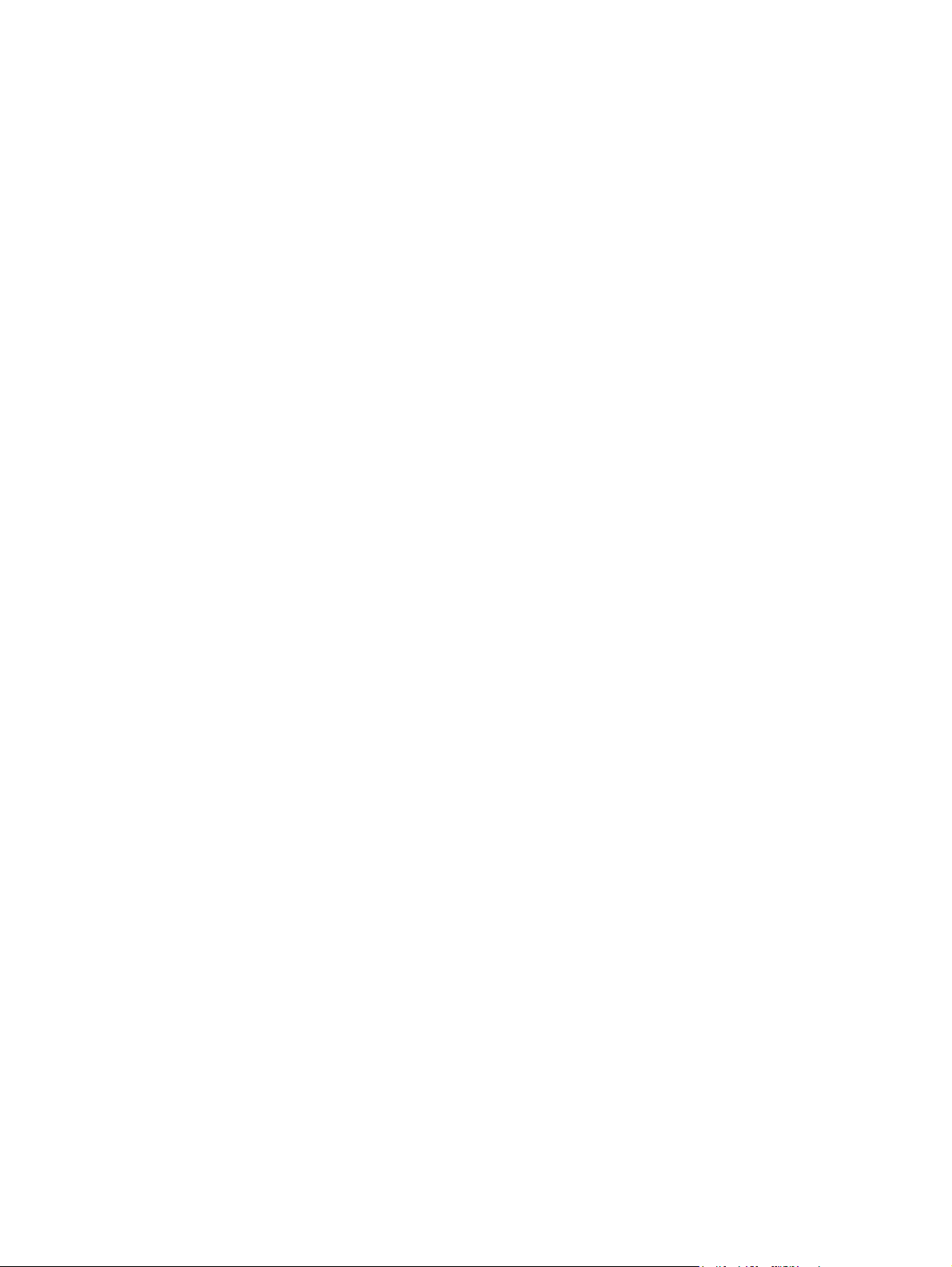
8 Chapitre 1 Introduction FRWW
Page 19
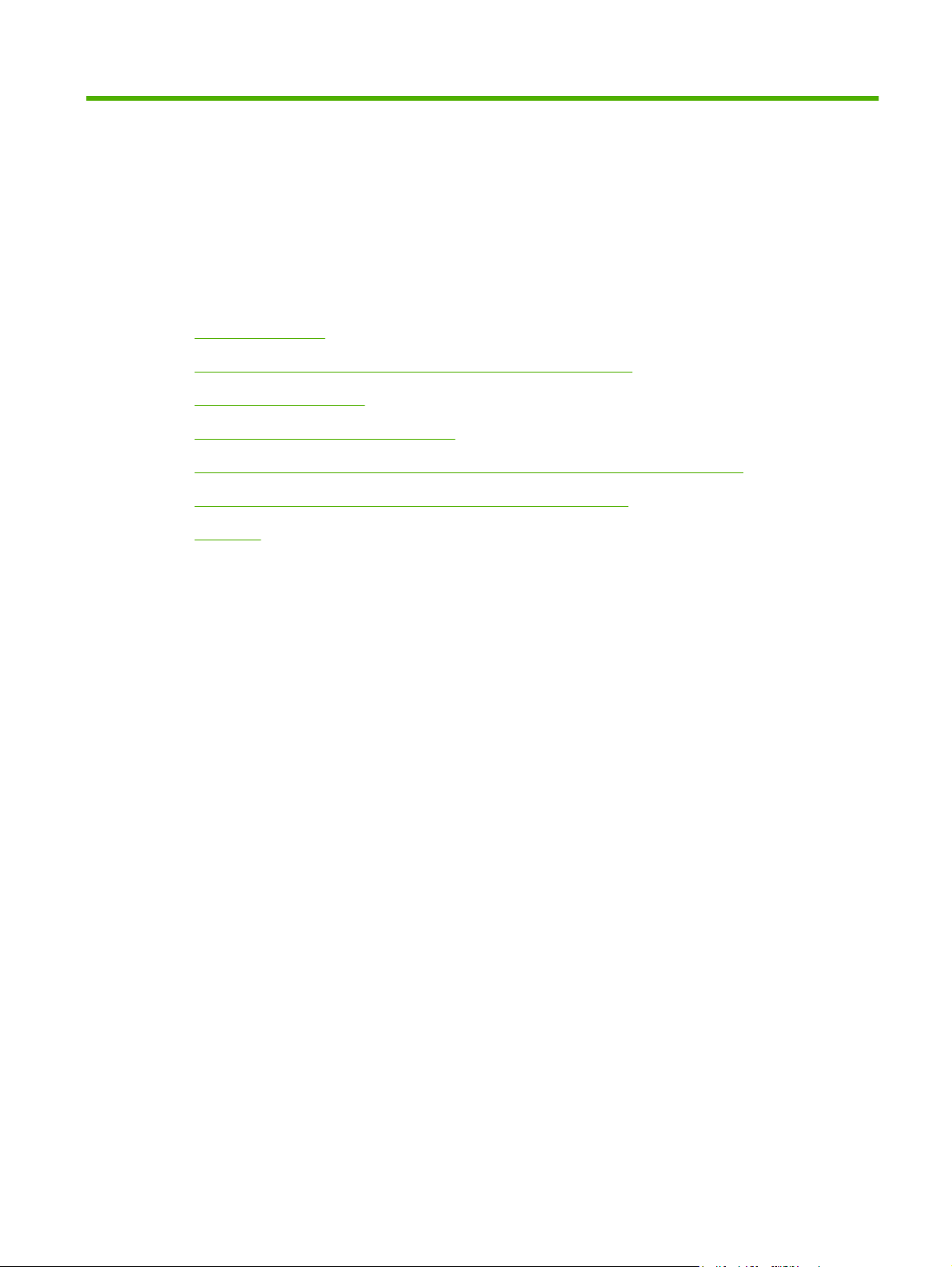
2 Logiciels
Logiciel du produit
●
Systèmes d'exploitation et pilotes d'imprimante pris en charge
●
Pilotes supplémentaires
●
Priorité des paramètres d'impression
●
Ouverture du pilote d'imprimante et modification des paramètres d'impression
●
Suppression du logiciel des systèmes d'exploitation Windows
●
Utilitaires
●
FRWW 9
Page 20
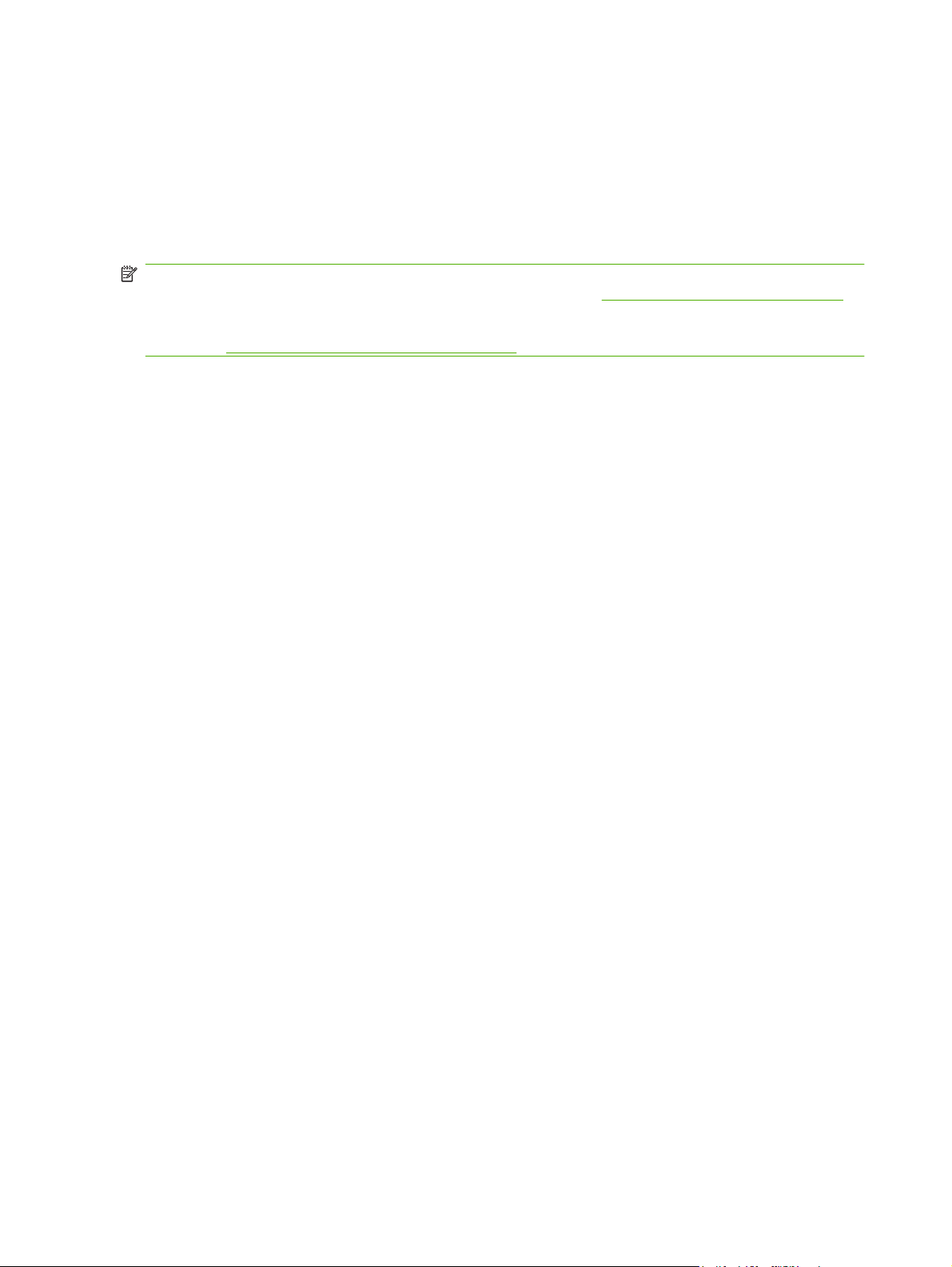
Logiciel du produit
Le logiciel du système d'impression est fourni avec le produit. Reportez-vous au Guide de mise en route
pour obtenir les instructions d'installation.
Le système d'impression comprend des logiciels pour utilisateurs finaux et administrateurs réseau, ainsi
que des pilotes d'imprimante pour accéder aux fonctions du produit et configurer les communications
avec l'ordinateur.
REMARQUE : Pour obtenir la liste des environnements de réseau pris en charge par les composants
logiciels pour administrateurs réseau, reportez-vous à la section
Pour obtenir une liste des pilotes d'imprimante et les mises à jour du logiciel du produit HP, rendez-vous
à l'adresse
www.hp.com/go/ljcp1510series_software.
Configuration réseau à la page 30.
10 Chapitre 2 Logiciels FRWW
Page 21
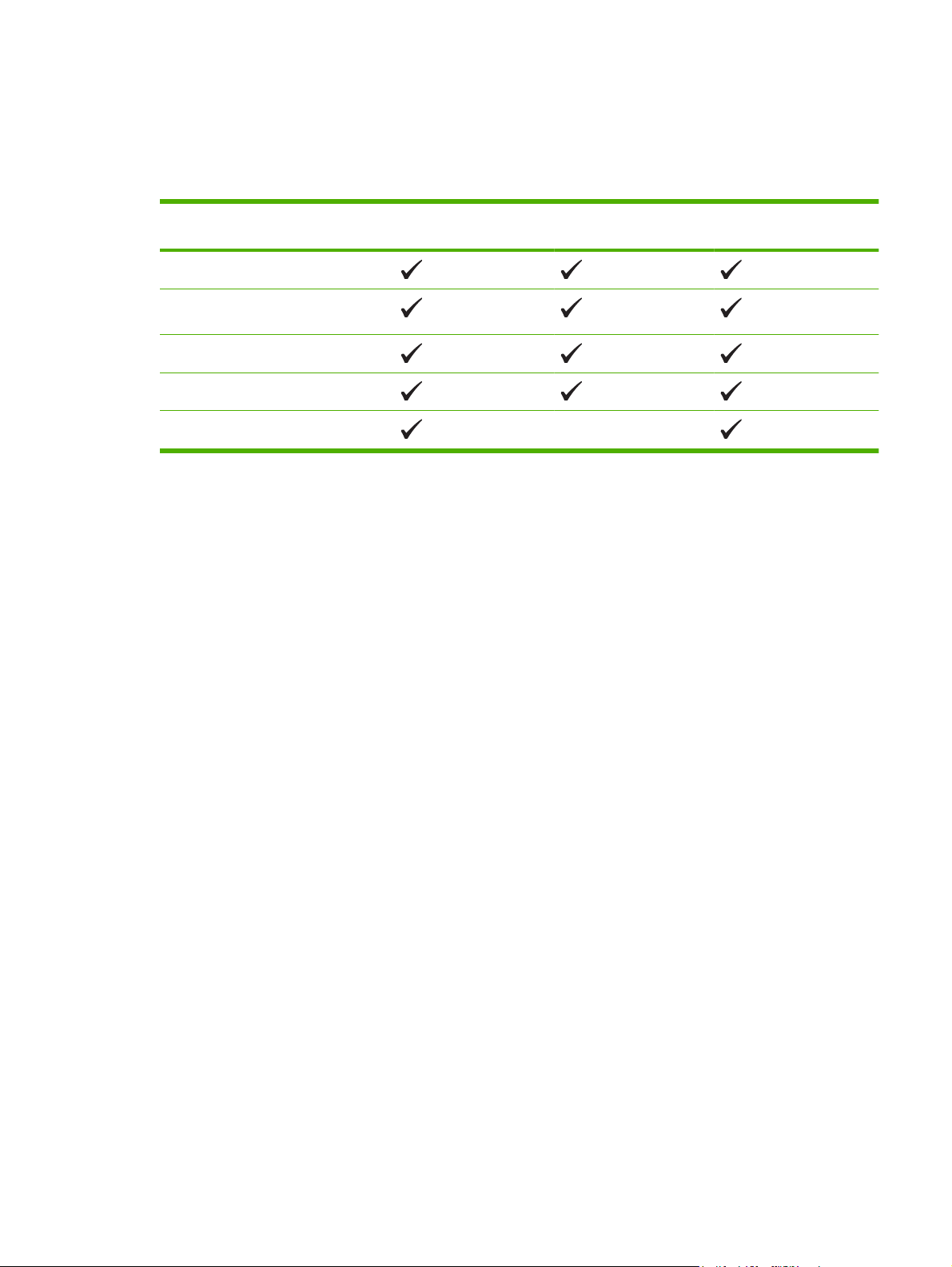
Systèmes d'exploitation et pilotes d'imprimante pris en charge
Le produit utilise les pilotes d'émulation PDL PCL 6 et HP Postscript Niveau 3.
Système d’exploitation
Windows 2000
Windows XP Edition Familiale/
Professionnel
Windows Server 2003
Windows Vista
Mac OS X version 10.28 et ultérieure
1
Toutes les fonctionnalités du produit ne sont pas disponibles avec tous les pilotes ou systèmes d'exploitation.
1
Prise en charge réseau PCL 6 Emulation HP PostScript
Niveau 3
FRWW Systèmes d'exploitation et pilotes d'imprimante pris en charge 11
Page 22
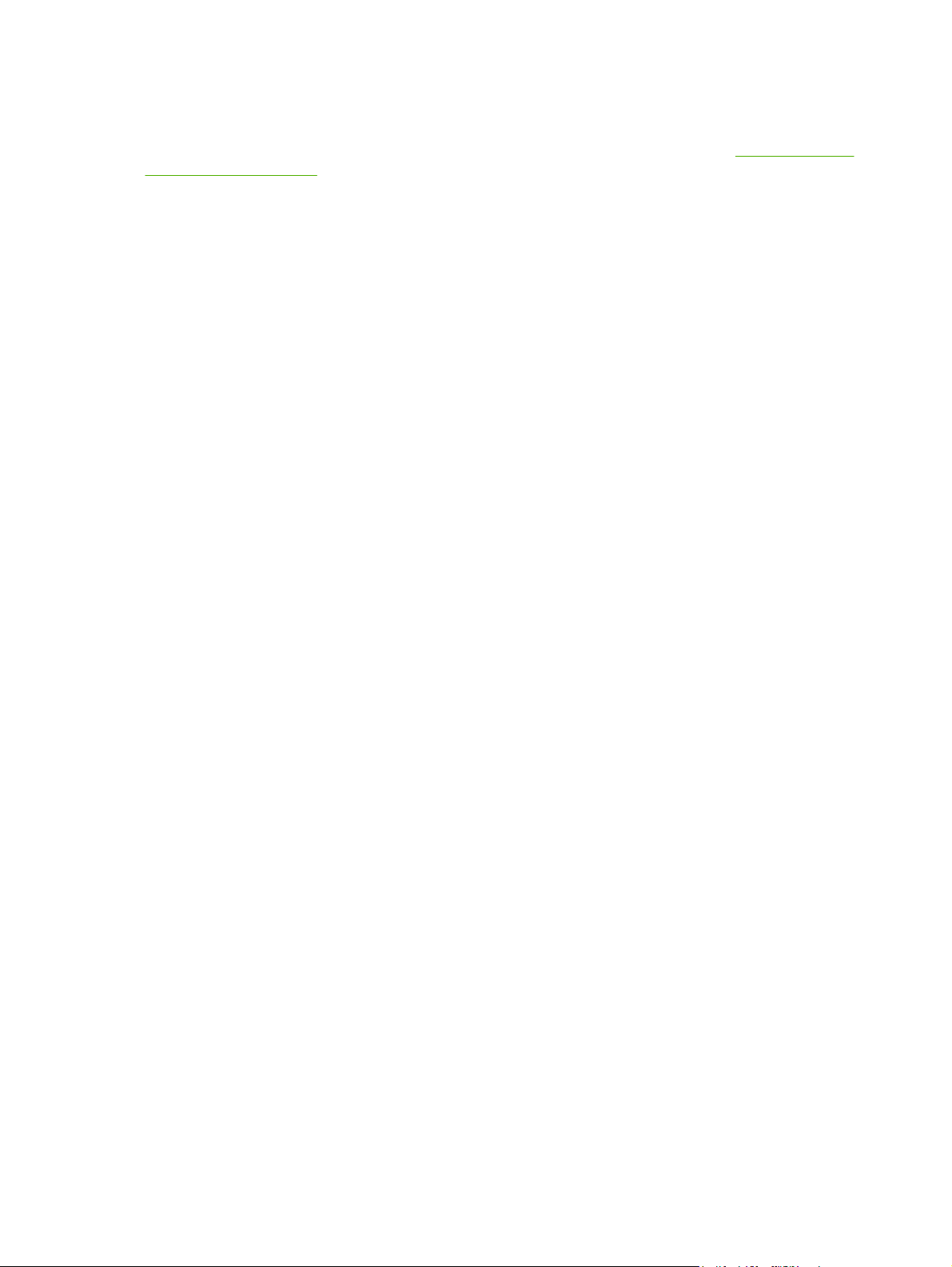
Pilotes supplémentaires
Les pilotes suivants ne sont pas inclus sur le CD, mais sont disponibles à l'adresse www.hp.com/go/
ljcp1510series_software.
Pilotes Linux
●
12 Chapitre 2 Logiciels FRWW
Page 23
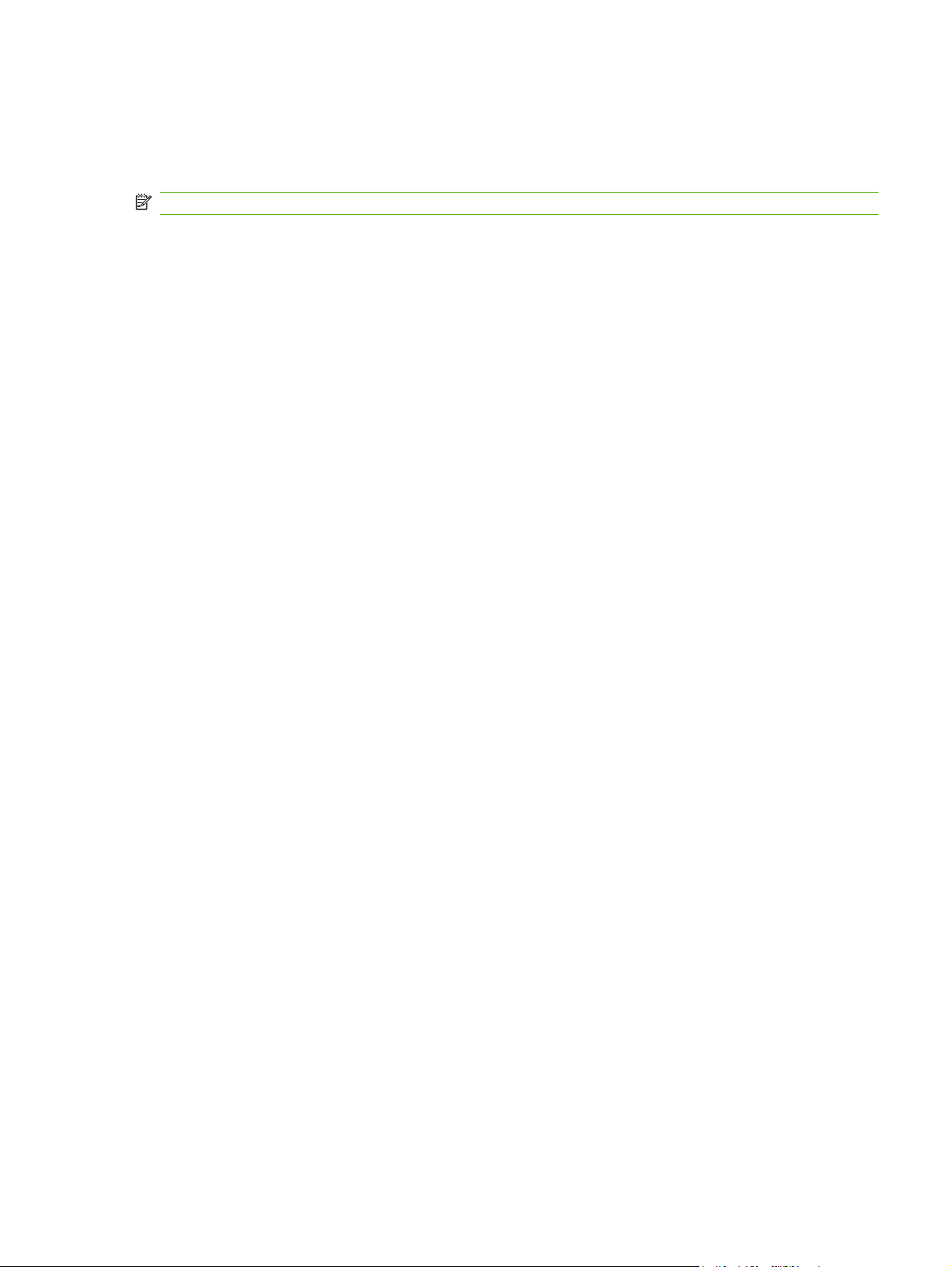
Priorité des paramètres d'impression
Les modifications de paramètres d'impression se voient attribuées un ordre de priorité en fonction de
leur emplacement :
REMARQUE : Les noms de commande et de boîte de dialogue peuvent varier selon le logiciel.
Boîte de dialogue Mise en page : Pour ouvrir cette boîte de dialogue, cliquez sur Mise en
●
page ou sur une option similaire du menu Fichier du programme que vous utilisez. Les paramètres
modifiés ici remplacent toutes les autres modifications.
Boîte de dialogue Imprimer : Pour ouvrir cette boîte de dialogue, cliquez sur Imprimer,
●
Configuration de l'impression ou sur une option similaire du menu Fichier du programme que
vous utilisez. Les paramètres modifiés dans la boîte de dialogue Imprimer ont une priorité
inférieure et ne remplacent pas les modifications effectuées dans la boîte de dialogue Mise en
page.
Boîte de dialogue Propriétés de l'imprimante (pilote d'imprimante) : Cliquez sur Propriétés
●
dans la boîte de dialogue Imprimer pour ouvrir le pilote d'imprimante. Les paramètres modifiés
dans la boîte de dialogue Propriétés de l'imprimante ne remplacent pas ceux modifiés à un autre
emplacement.
Paramètres par défaut du pilote d'imprimante : Les paramètres par défaut du pilote
●
d'imprimante spécifient les paramètres utilisés dans toutes les tâches d'impression, à moins que
vous ne modifiez des paramètres dans la boîte de dialogue Mise en page, Imprimer ou Propriétés
de l'imprimante.
FRWW Priorité des paramètres d'impression 13
Page 24
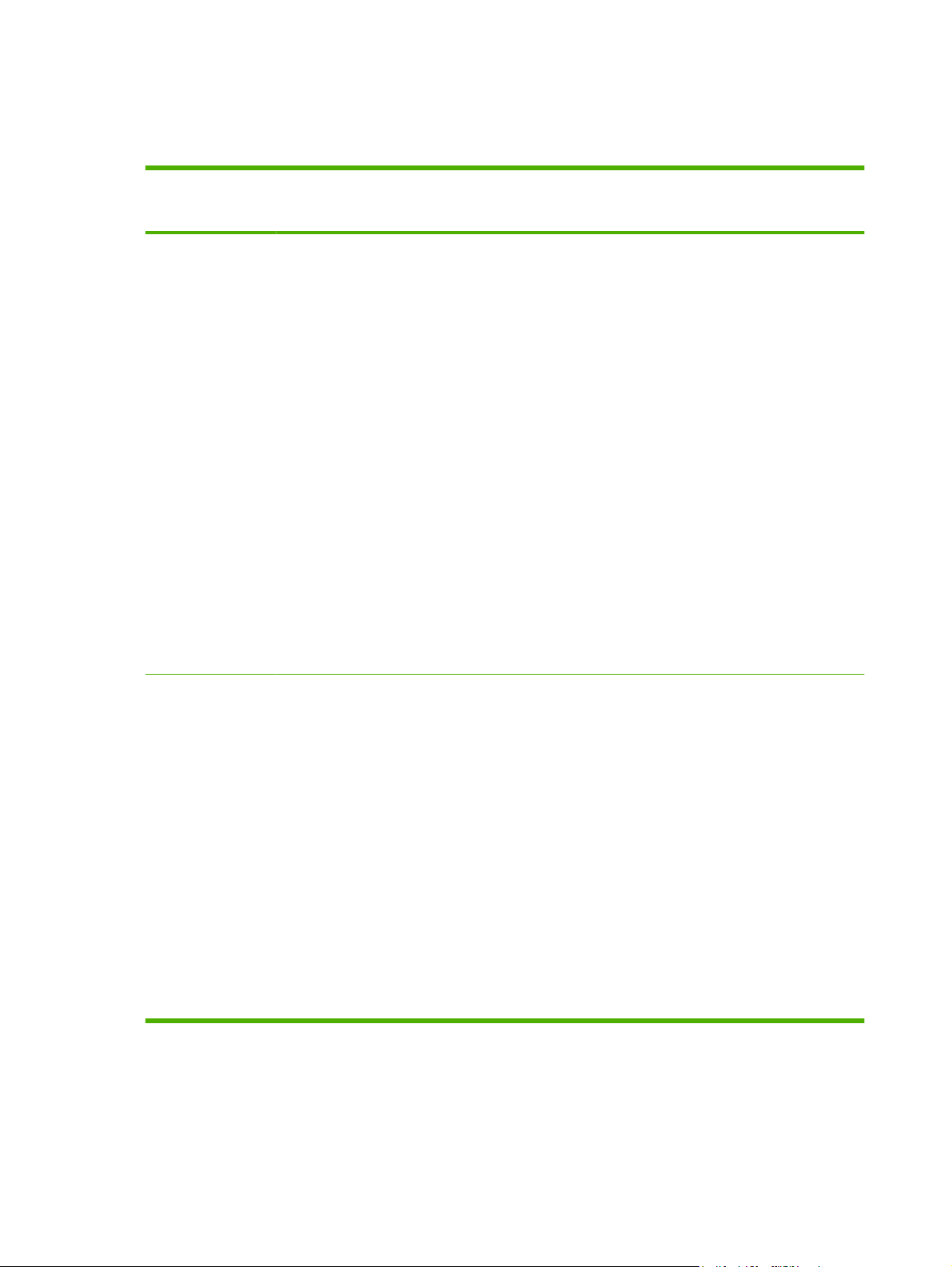
Ouverture du pilote d'imprimante et modification des paramètres d'impression
Système
d'exploitation
Windows 2000, XP,
Server 2003 et Vista
Pour changer les paramètres
des tâches d'impression
jusqu'à la fermeture du logiciel
1. Dans le menu Fichier du
logiciel, cliquez sur
Imprimer.
2. Sélectionnez le pilote, puis
cliquez sur Propriétés ou
sur Préférences.
Les étapes peuvent être
différentes ; cette procédure est
classique.
Pour changer les paramètres
par défaut des tâches
d'impression
1. Cliquez sur Démarrer,
Paramètres, puis sur
Imprimantes
(Windows 2000) ou
Imprimantes et
télécopieurs (Windows XP
Professionnel et
Server 2003) ou
Imprimantes et autres
périphériques
(Windows XP Edition
familiale).
Sous Windows Vista,
cliquez sur Démarrer,
Panneau de
configuration, puis sur
Imprimante.
2. Cliquez avec le bouton droit
de la souris sur l'icône du
pilote, puis sélectionnez
Préférences
d'impression.
Pour changer les paramètres
de configuration du
périphérique
1. Cliquez sur Démarrer,
Paramètres, puis sur
Imprimantes
(Windows 2000) ou
Imprimantes et
télécopieurs (Windows XP
Professionnel et
Server 2003) ou
Imprimantes et autres
périphériques
(Windows XP Edition
familiale).
Sous Windows Vista,
cliquez sur Démarrer,
Panneau de
configuration, puis sur
Imprimante.
2. Cliquez avec le bouton droit
de la souris sur l'icône du
pilote, puis cliquez sur
Propriétés.
3. Cliquez sur l'onglet
Paramètres du
périphérique.
Mac
OS X version 10.28
et ultérieure
1. Dans le menu Fichier,
cliquez sur Imprimer.
2. Sélectionnez le pilote, puis
cliquez sur Propriétés ou
sur Préférences.
Les étapes peuvent varier. Cette
procédure est la plus courante.
1. Dans le menu Fichier,
cliquez sur Imprimer.
2. Modifiez les paramètres
souhaités dans les divers
menus locaux.
3. Dans le menu local
Préréglages, cliquez sur
Enregistrer sous et
saisissez un nom pour le
réglage rapide.
Ces paramètres sont enregistrés
dans le menu Préréglages. Pour
utiliser les nouveaux
paramètres, vous devez
sélectionner l'option prédéfinie
enregistrée à chaque fois que
vous ouvrez un programme et
que vous imprimez.
1. Ouvrez Préférences
système.
2. Sélectionnez Imprimante
& Télécopieur.
3. Sélectionnez le produit
dans la liste des
imprimantes.
4. Sélectionnez
Configuration de
l'imprimante.
14 Chapitre 2 Logiciels FRWW
Page 25
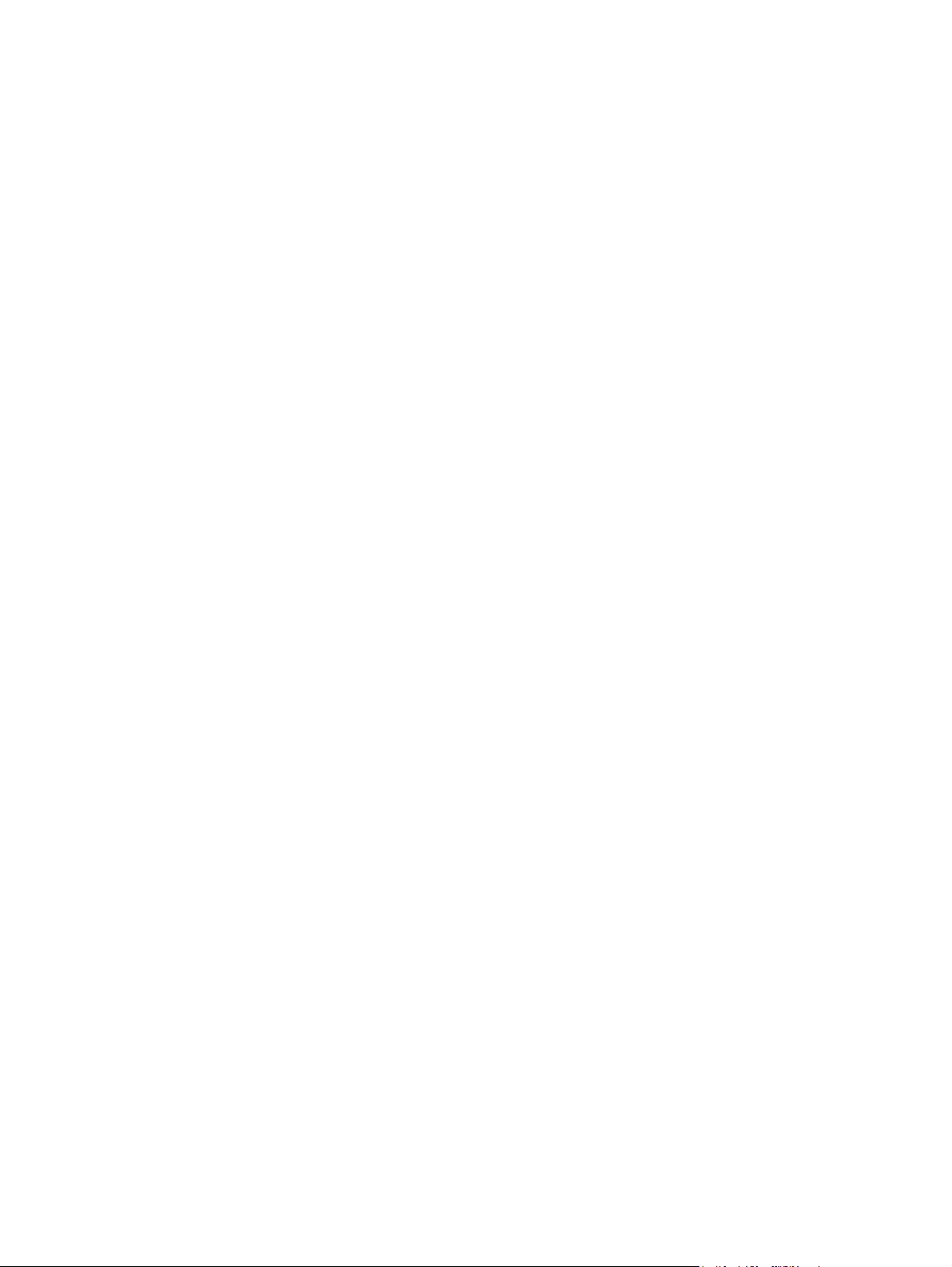
Suppression du logiciel des systèmes d'exploitation Windows
1. Cliquez sur Démarrer, puis cliquez sur Programmes.
2. Cliquez sur HP, puis sur HP Color LaserJet série CP1510.
3. Cliquez sur Désinstaller, puis suivez les instructions à l'écran pour supprimer le logiciel.
FRWW Suppression du logiciel des systèmes d'exploitation Windows 15
Page 26
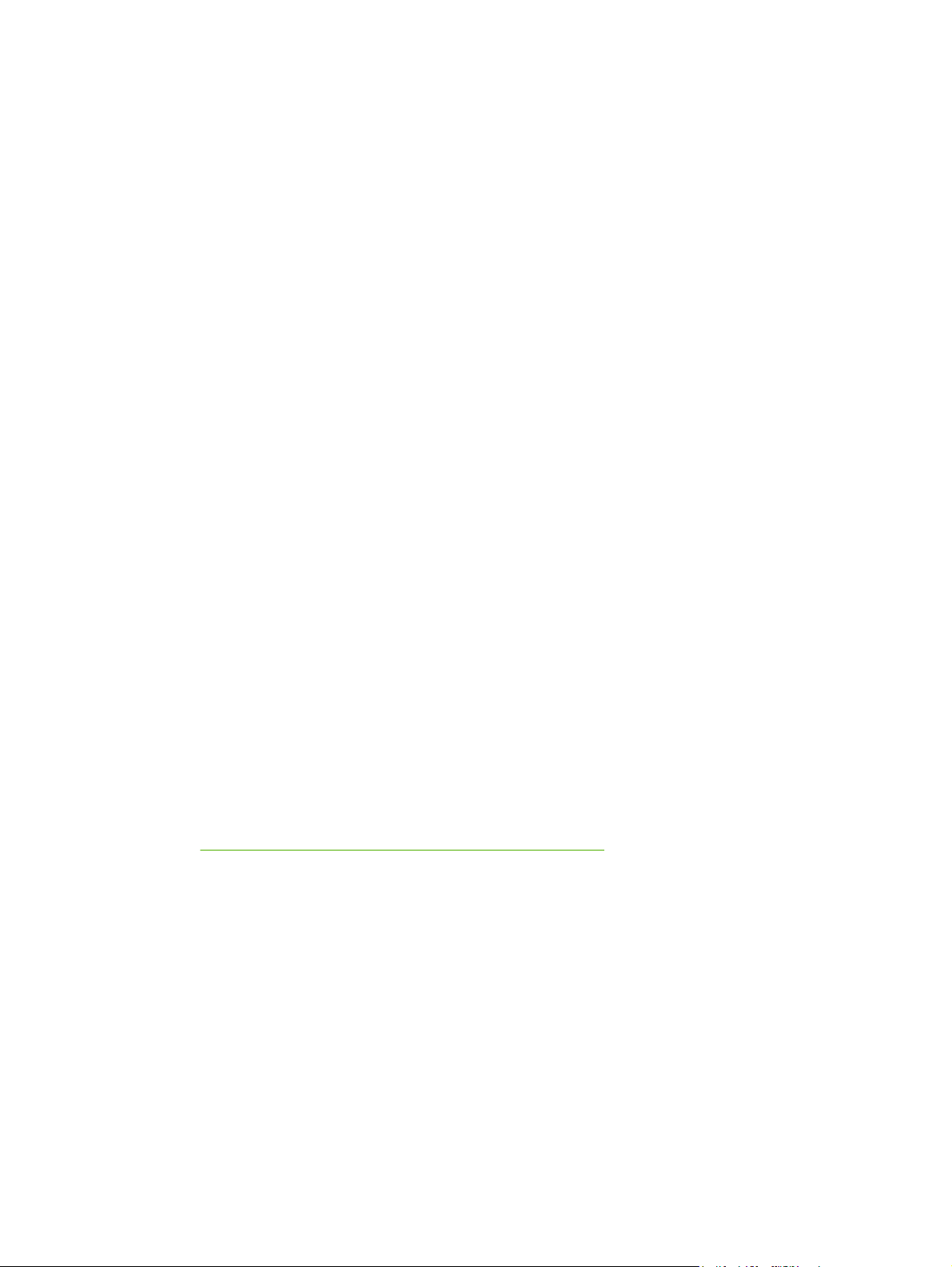
Utilitaires
Logiciel pour Windows
HP ToolboxFX
HP ToolboxFX est un programme que vous pouvez utiliser pour les tâches suivantes :
Contrôle de l'état du produit
●
Vérification de l'état des consommables et commande des consommables en ligne
●
Configuration des alertes
●
Configuration d'alertes par courrier électronique pour divers événements concernant le produit et
●
les consommables
Affichage et modification des paramètres du produit
●
Consultation de la documentation du produit
●
Accès aux outils de dépannage et de maintenance
●
Vous pouvez consulter HP ToolboxFX lorsque le produit est directement connecté à votre ordinateur
ou à un réseau. Pour utiliser HP ToolboxFX, effectuez une installation logicielle recommandée.
Logiciel pour Macintosh
Le programme d'installation HP fournit les fichiers PPD, les fichiers PDE et le logiciel de configuration
de périphérique pour une utilisation sur les ordinateurs Macintosh.
Fichiers PPD
Le fichier PPD, associé aux pilotes d'imprimante Apple PostScript, permet d'accéder aux fonctionnalités
du produit. Le CD-ROM du produit contient un programme d’installation du PPD et d'autres logiciels.
Configuration d'un produit à l'aide d'un Macintosh
Pour plus d'informations sur la configuration du produit à l'aide d'un Macintosh, reportez-vous à la
section
Configurer le produit à l'aide d'un Macintosh à la page 89.
Logiciel Alertes d'état
Le logiciel Alertes d'état fournit des informations sur l'état actuel du produit.
Ce logiciel fournit également des alertes contextuelles apparaissant lorsque certains événements se
produisent, comme un bac vide ou un problème avec le produit. L'alerte inclut des informations pour la
résolution du problème.
16 Chapitre 2 Logiciels FRWW
Page 27
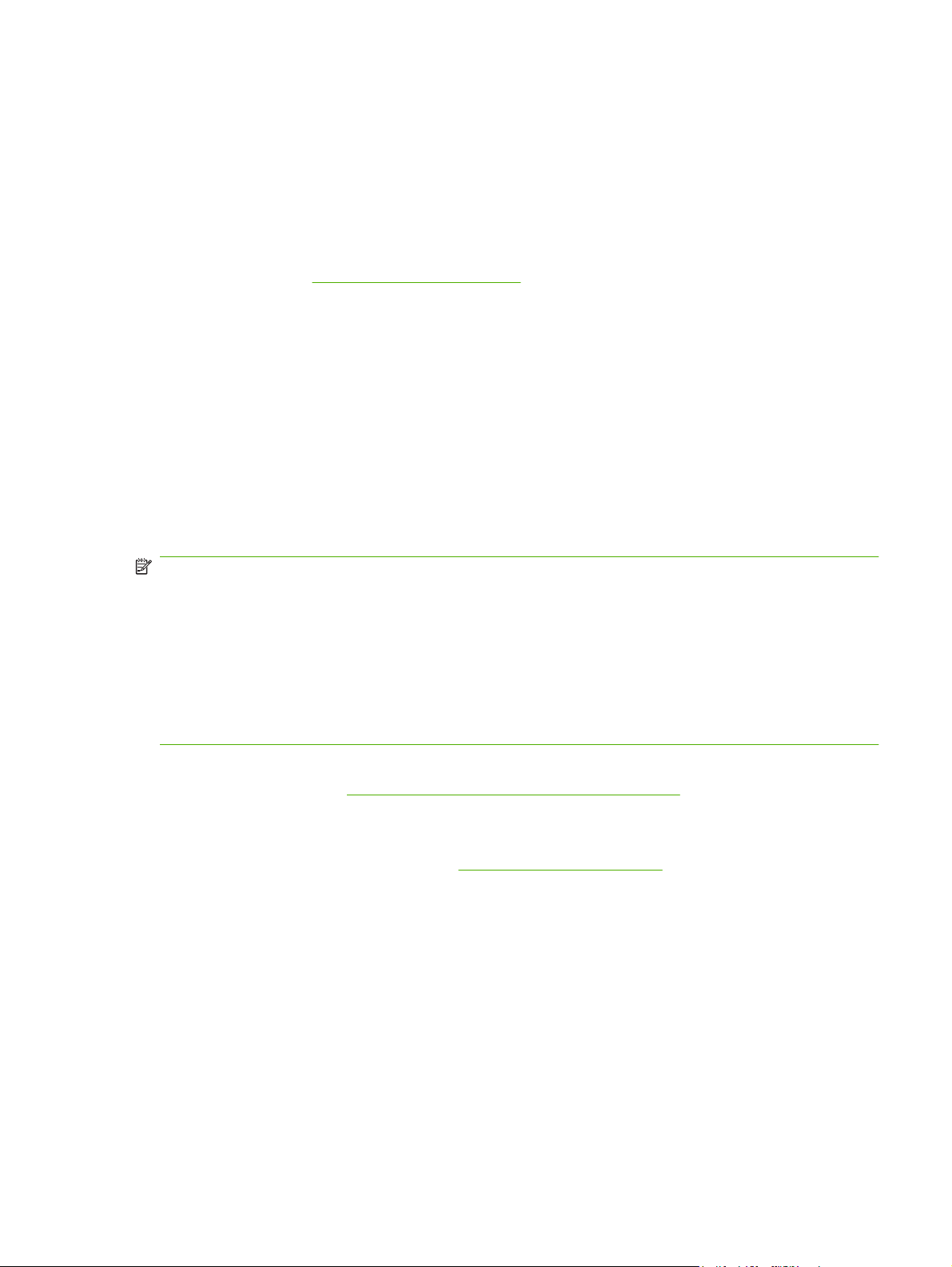
Logiciels destinés aux réseaux
HP Web Jetadmin
HP Web Jetadmin est un outil destiné à la gestion des imprimantes connectées via HP Jetdirect dans
un intranet. Vous y accédez via votre navigateur. Vous devriez l'installer uniquement sur le poste de
l'administrateur réseau.
Pour obtenir une version actuelle de HP Web Jetadmin et la liste des derniers systèmes hôte pris en
charge, visitez le site
Lorsqu'il est installé sur un serveur hôte, tout client peut accéder à HP Web Jetadmin via un navigateur
Web pris en charge (tel que Microsoft® Internet Explorer 6.x ou Netscape Navigator 7.x ou version
ultérieure) et en naviguant vers l'hôte HP Web Jetadmin.
Serveur Web intégré
L'imprimante HP Color LaserJet série CP1510 est équipée d'un serveur Web intégré permettant
d'accéder à des informations sur son activité et sur celles du réseau. Ces informations s'affichent dans
un navigateur Web tel que Microsoft Internet Explorer, Netscape Navigator ou Macintosh OS Safari.
Le serveur Web intégré réside sur le produit. Il n'est pas chargé sur un serveur réseau. L'installation ou
la configuration ne requiert aucun logiciel spécial, mais vous devez disposer d'un navigateur Web pris
en charge sur votre ordinateur.
REMARQUE : Les utilisateurs Macintosh peuvent ouvrir le serveur Web intégré en cliquant sur le
bouton Utilitaire lorsqu'ils consultent la file d'attente d'impression. Cette action démarre un navigateur
Web, tel que Safari, qui permet à l'utilisateur d'accéder au serveur Web intégré. Le serveur Web intégré
est également accessible directement en tapant l'adresse IP réseau ou le nom DNS du produit dans le
navigateur Web.
www.hp.com/go/webjetadmin.
Linux
Le logiciel de passerelle du serveur Web intégré USB HP, qui est automatiquement installé, permet
également à un navigateur Web d'accéder au produit si ce dernier est connecté à l'aide d'un câble USB.
Cliquez sur le bouton Utilitaire lorsque vous utilisez une connexion USB pour accéder au serveur Web
intégré à travers le navigateur Web.
Pour obtenir une description complète des caractéristiques et fonctions du serveur Web intégré,
reportez-vous à la section
Pour plus d'informations, rendez-vous sur www.hp.com/go/linuxprinting.
Utilisation du serveur Web intégré à la page 86.
FRWW Utilitaires 17
Page 28
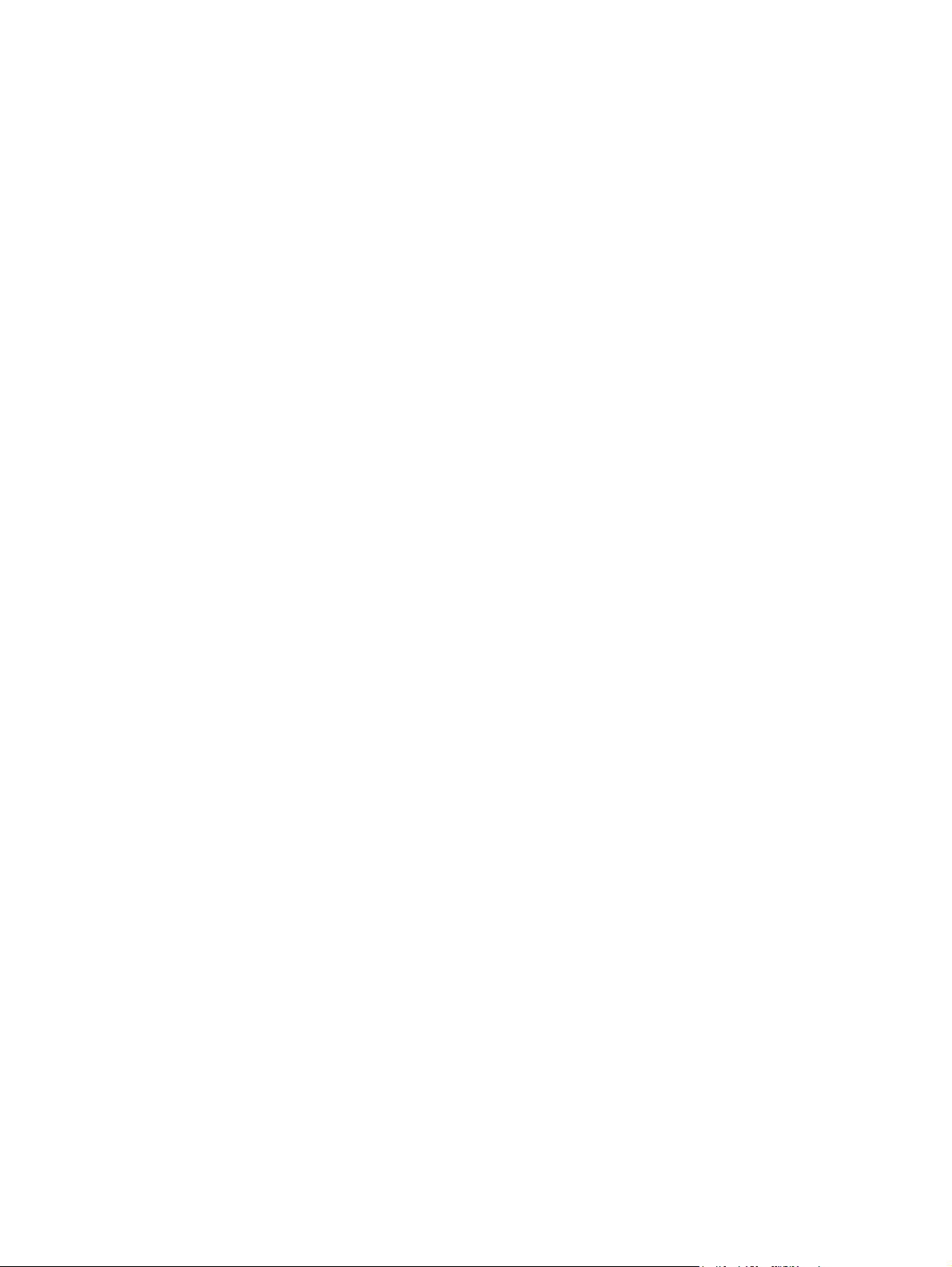
18 Chapitre 2 Logiciels FRWW
Page 29
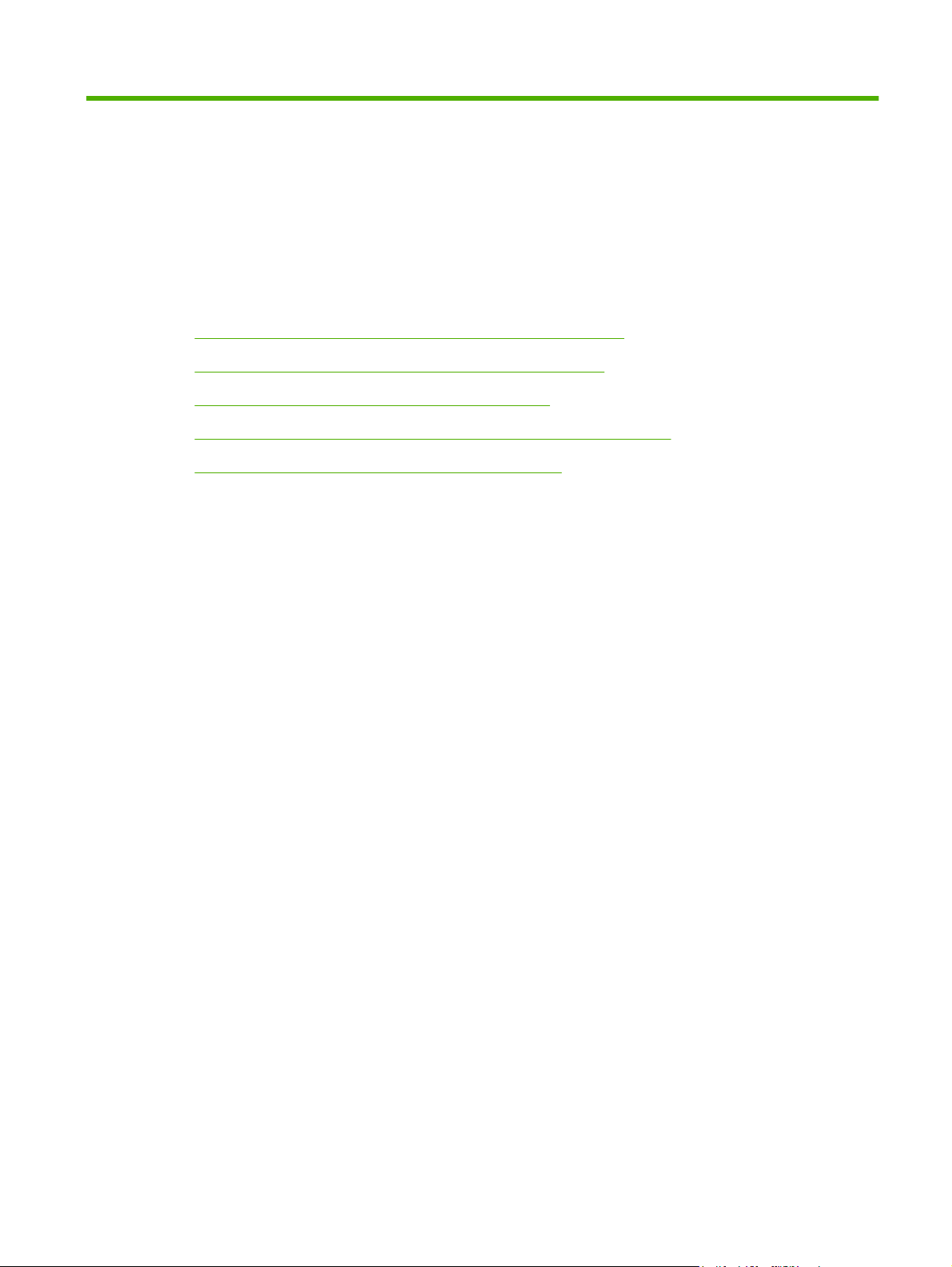
3 Papier et supports d’impression
Comprendre l'utilisation du papier et du support d'impression
●
Papiers et formats de support d'impression pris en charge
●
Types de papier et capacité de bac pris en charge
●
Recommandations pour papiers ou supports d'impression spéciaux
●
Chargement du papier et des supports d'impression
●
FRWW 19
Page 30
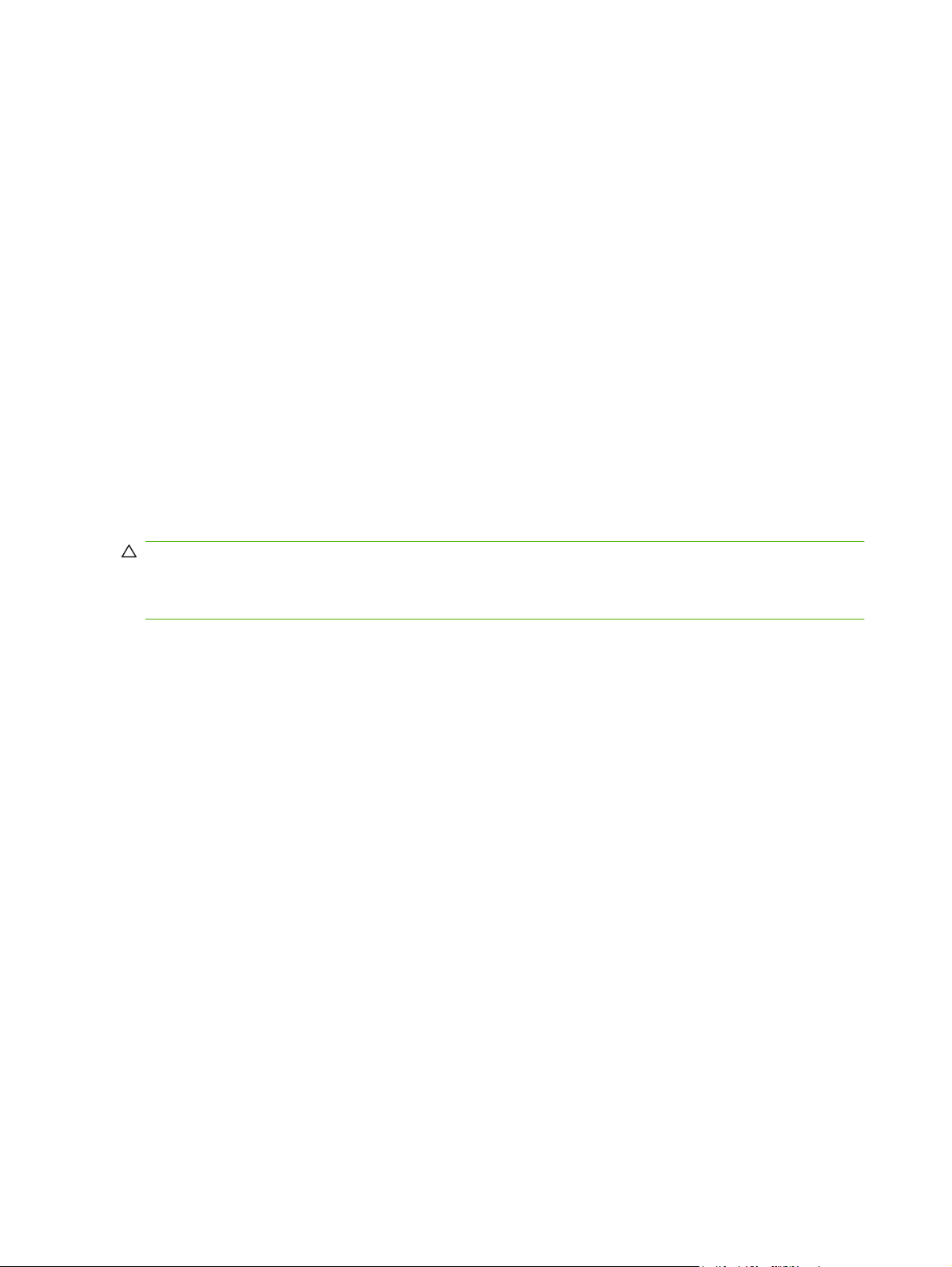
Comprendre l'utilisation du papier et du support d'impression
Ce produit prend en charge toute une gamme de papiers et d'autres supports d'impression qui répondent
aux recommandations données dans ce Guide de l'utilisateur. Les papiers et supports d'impression ne
satisfaisant pas à ces recommandations risquent de provoquer les problèmes suivants :
Qualité d'impression médiocre
●
Bourrages papier plus nombreux
●
Usure prématurée du produit, pouvant nécessiter une réparation
●
Pour obtenir des résultats optimaux, n'utilisez que du papier et des supports d'impression de marque
HP conçus pour les imprimantes laser ou multi-usages. N'utilisez pas de papier photo ou de supports
d'impression conçus pour les imprimantes à jet d'encre. La société Hewlett-Packard Company ne peut
pas recommander l'utilisation d'autres marques de papier ou de supports, car elle ne peut pas en
contrôler la qualité.
Il est possible que certains supports répondant à toutes les recommandations décrites dans ce Guide
de l'utilisateur ne donnent pas de résultats satisfaisants. Cela peut être dû à une mauvaise manipulation,
des niveaux de température et d'humidité inacceptables et/ou d'autres facteurs que Hewlett-Packard
ne peut pas maîtriser.
ATTENTION : L'utilisation de papiers ou de supports d'impression ne répondant pas aux
spécifications définies par Hewlett-Packard peut provoquer des problèmes du produit nécessitant des
réparations. Ce type de réparation n'est pas couvert par les contrats de garantie et de maintenance de
Hewlett-Packard.
20 Chapitre 3 Papier et supports d’impression FRWW
Page 31

Papiers et formats de support d'impression pris en charge
Ce produit prend en charge divers formats de papier et s'adapte à différents supports.
REMARQUE : Pour obtenir des résultats optimaux, choisissez le format et le type de papier appropriés
dans le pilote d'imprimante avant l'impression.
Tableau 3-1 Papiers et formats de support d'impression pris en charge
Format Dimensions Bac 1 Bac 2
Letter 216 x 279 mm
Legal 216 x 356 mm
A4 210 x 297 mm
Executive 184 x 267 mm
A3 297 x 420 mm
A5 148 x 210 mm
A6 105 x 148 mm
B4 JIS 257 x 364 mm
B5 (JIS) 182 x 257 mm
B5 (ISO) 176 x 250 mm
B6 (ISO) 125 x 176 mm
16k 184 x 260 mm
195 x 270 mm
197 x 273 mm
8,5 x 13 216 x 330 mm
4 x 6 107 x 152 mm
5 x 8 127 x 203 mm
10 x 15 cm 100 x 150 mm
Personnalisé (76 - 216) x (127 - 356) mm
Tableau 3-2 Enveloppes et cartes postales prises en charge
Format Dimensions Bac 1 Bac 2
Enveloppe #10 105 x 241 mm
Enveloppe DL 110 x 220 mm
FRWW Papiers et formats de support d'impression pris en charge 21
Page 32

Tableau 3-2 Enveloppes et cartes postales prises en charge (suite)
Format Dimensions Bac 1 Bac 2
Enveloppe C5 162 x 229 mm
Enveloppe B5 176 x 250 mm
Enveloppe
Monarch
Carte postale 100 x 148 mm
Double carte
postale
98 x 191 mm
148 x 200 mm
22 Chapitre 3 Papier et supports d’impression FRWW
Page 33

Types de papier et capacité de bac pris en charge
Type de support Dimensions
Papier, dont les formats
Minimum : 76 x 127 mm
1
suivants :
Maximum : 216 x 356 mm
Ordinaire
●
Papier à en-tête
●
Couleur
●
Préimprimé
●
Perforé
●
Recyclé
●
Papier épais Idem que pour le papier
Papier pour couverture Idem que pour le papier
Papier brillant
Idem que pour le papier
Papier photo
Poids Capacité
De 60 à 90 g/m
2
Bac 1 : une feuille
uniquement
Bac 2 : jusqu'à 150 feuilles
de
2
75 g/m
Jusqu'à 200 g/m
2
Bac 1 : une feuille
uniquement
Bac 2 : hauteur de pile
jusqu'à 15 mm
Jusqu'à 200 g/m
2
Bac 1 : une feuille
uniquement
Bac 2 : hauteur de pile
jusqu'à 15 mm
Jusqu'à 220 g/m
2
Bac 1 : une feuille
uniquement
Bac 2 : hauteur de pile
jusqu'à 15 mm
2
Orientation du papier
Côté à imprimer vers le
haut, avec le bord
supérieur à l'arrière du
bac
Côté à imprimer vers le
haut, avec le bord
supérieur à l'arrière du
bac
Côté à imprimer vers le
haut, avec le bord
supérieur à l'arrière du
bac
Côté à imprimer vers le
haut, avec le bord
supérieur à l'arrière du
bac
Transparents A4 ou Lettre Epaisseur : 0,12 à
0,13 mm
Etiquettes
3
A4 ou Lettre Epaisseur : jusqu'à
0,23 mm
Enveloppes
Cartes postales et fiches
●
●
●
●
●
COM 10
Monarch
DL
C5
B5
Jusqu'à 90 g/m
100 x 148 mm Bac 1 : une feuille
2
Bristol
1
Le produit prend en charge une vaste gamme de formats standard et personnalisés de supports d'impression. Vérifiez les
formats pris en charge dans le pilote de l'imprimante.
2
La capacité peut varier en fonction du grammage et de l'épaisseur du support ainsi que des conditions ambiantes.
3
Lissé : 100 à 250 (Sheffield)
Bac 1 : une feuille
uniquement
Bac 2 : jusqu'à 50 feuilles
Bac 1 : une feuille
uniquement
Bac 2 : jusqu'à 50 feuilles
Bac 1 : une enveloppe
uniquement
Bac 2 : jusqu'à
10 enveloppes
uniquement
Bac 2 : jusqu'à 50 feuilles
Côté à imprimer vers le
haut, avec le bord
supérieur à l'arrière du
bac
Côté à imprimer vers le
haut, avec le bord
supérieur à l'arrière du
bac
Face à imprimer vers le
haut, côté du timbre à
l'arrière du bac
Côté à imprimer vers le
haut, avec le bord
supérieur à l'arrière du
bac
FRWW Types de papier et capacité de bac pris en charge 23
Page 34

Recommandations pour papiers ou supports d'impression spéciaux
Ce produit prend en charge l'impression sur des supports spéciaux. Suivez les recommandations cidessous pour obtenir des résultats satisfaisants. Lorsque vous utilisez des papiers ou des supports
d'impression spéciaux, assurez-vous de définir le type et le format dans le pilote de votre imprimante
afin d'obtenir les meilleurs résultats d'impression possibles.
ATTENTION : Les imprimantes HP LaserJet utilisent des unités de fusion pour sécher les particules
du toner sur le papier en points très précis. Le papier laser HP est conçu pour supporter cette
température extrême. L'utilisation de papier à jet d'encre non conçu pour cette technologie peut
endommager votre imprimante.
Type de support Vous devez Vous ne devez pas
Enveloppes
Etiquettes
Transparents
Stockez les enveloppes à plat.
●
Utilisez des enveloppes dont les
●
collures vont jusqu'à l'angle de
l'enveloppe.
Utilisez des enveloppes à bande
●
adhésive détachable dont
l'utilisation avec les imprimantes
laser a été approuvée.
Utilisez uniquement des feuilles ne
●
comportant pas de zone exposée
entre les étiquettes.
Utilisez des étiquettes reposant à
●
plat.
Utilisez uniquement des feuilles
●
entières d'étiquettes.
Utilisez uniquement des
●
transparents dont l'utilisation avec
les imprimantes laser a été
approuvée.
Placez les transparents sur une
●
surface plane après les avoir retirés
du produit.
N'utilisez pas d'enveloppes pliées,
●
entaillées, collées ensemble ou
endommagées.
N'utilisez pas d'enveloppes à
●
fermoirs, pressions, fenêtres ou
bords enduits.
N'utilisez pas de bandes
●
autocollantes ou contenant d'autres
matières synthétiques.
N'utilisez pas d'étiquettes
●
présentant des froissures ou des
bulles, ni d'étiquettes
endommagées.
N'imprimez pas sur des feuilles non
●
complètes d'étiquettes.
N'utilisez pas de supports
●
d'impression transparents non
approuvés pour les imprimantes
laser.
Papiers à en-tête ou formulaires
préimprimés
Papier à fort grammage
Papier glacé ou couché
Utilisez uniquement du papier à en-
●
tête ou des formulaires dont
l'utilisation avec les imprimantes
laser a été approuvée.
Utilisez uniquement du papier à fort
●
grammage dont l'utilisation avec les
imprimantes laser a été approuvé et
conforme aux spécifications de
grammage de ce produit.
Utilisez uniquement du papier glacé
●
ou couché dont l'utilisation avec les
imprimantes laser a été approuvée.
N'utilisez pas de papier à en-tête
●
gaufré ou métallique.
N'utilisez pas de papier dont le
●
grammage est supérieur aux
spécifications de support
recommandées pour ce produit,
sauf s'il s'agit d'un papier HP dont
l'utilisation avec ce produit a été
approuvée.
N'utilisez pas de papier glacé ou
●
couché conçu pour une utilisation
avec les produits à jet d'encre.
24 Chapitre 3 Papier et supports d’impression FRWW
Page 35

Chargement du papier et des supports d'impression
Chargement du Bac 1
REMARQUE : Placez le support dans le Bac 1 avec la face à imprimer vers le haut et le bord supérieur
vers le produit.
1. Placez une seule feuille de support dans l'emplacement du Bac 1 et faites glisser les guides jusqu'à
ce qu'ils soient contre la feuille.
2. Enfoncez la feuille dans le bac à son maximum.
1
2
Chargement du Bac 2
1. Sortez le bac d'alimentation du produit et retirez tout papier qui s'y trouve.
2. Faites glisser les guides de longueur et de largeur du papier.
FRWW Chargement du papier et des supports d'impression 25
Page 36

Pour charger le papier au format Legal, étendez le bac d'alimentation en maintenant le taquet
●
d'extension enfoncé et en tirant l'avant du bac d'alimentation vers vous.
REMARQUE : Lorsque vous chargez du papier au format Legal, le bac d'alimentation
s'étend d'environ 51 mm à l'avant du produit.
3. Placez le papier dans le bac d'alimentation et assurez-vous que le papier est bien à plat au niveau
des quatre coins. Faites glisser les guides de longueur et de largeur contre la pile de papier.
4. Appuyez sur le papier pour vous assurer qu'il se trouve sous les taquets limitant la hauteur du
papier, situés sur les côtés du bac d'alimentation.
5. Faites glisser le bac d'alimentation dans le produit.
26 Chapitre 3 Papier et supports d’impression FRWW
Page 37

4 Configuration E/S
Connexion USB
●
Connexion réseau
●
Configuration réseau
●
FRWW 27
Page 38

Connexion USB
REMARQUE : Ne connectez pas le câble USB avant d'installer le logiciel. Le programme d'installation
vous indiquera quand connecter le câble USB.
Ce produit prend en charge une connexion USB 2.0. Vous devez utiliser un câble USB de type A/B pour
l'impression.
28 Chapitre 4 Configuration E/S FRWW
Page 39

Connexion réseau
Ce produit prend en charge une connexion réseau 10/100. Branchez le câble réseau sur le produit et
sur votre connexion réseau.
FRWW Connexion réseau 29
Page 40

Configuration réseau
Pour configurer les paramètres du réseau sur le produit, utilisez le panneau de commande de ce dernier,
le serveur Web intégré ou, pour les systèmes d'exploitation Windows, le logiciel HP ToolboxFX.
Configuration du produit pour une utilisation en réseau
Hewlett-Packard recommande d'utiliser le programme d'installation HP qui se trouve sur le CD-ROM
du produit afin de configurer les pilotes d'imprimante pour une utilisation en réseau.
Configurez la connexion à un port réseau (mode direct ou impression sur un serveur homologue)
Dans cette configuration, le produit est directement connecté au réseau et tous les ordinateurs du réseau
impriment directement sur le produit.
1. Reliez directement le produit au réseau en connectant un câble réseau à son port réseau.
2. Utilisez le panneau de commande pour imprimer une page de configuration. Reportez-vous à la
section
3. Insérez le CD-ROM du produit dans votre ordinateur. Si le programme d'installation ne démarre
pas, recherchez le fichier SETUP.EXE sur le CD-ROM et double-cliquez dessus.
4. Cliquez sur Installation recommandée.
Impression des pages d'informations à la page 76.
5. Sur l’écran de bienvenue, cliquez sur Suivant.
6. Sur l’écran Mises à jour du programme d’installation, cliquez sur Oui pour rechercher les mises
à jour du programme d’installation sur le Web.
7. Pour Windows 2000/XP/Vista, sur l'écran Options d'installation, choisissez l'option d’installation.
Hewlett-Packard recommande une installation par défaut, si votre système la prend en charge.
8. Sur l’écran Contrat de licence, lisez le contrat de licence, indiquez que vous en acceptez les
termes, puis cliquez sur Suivant.
9. Pour Windows 2000/XP/Vista, sur l'écran Capacités étendues HP, indiquez si vous voulez des
capacités étendues, puis cliquez sur Suivant.
10. Sur l’écran Dossier de destination, choisissez le dossier de destination, puis cliquez sur
Suivant.
11. Sur l’écran Prêt pour l’installation, cliquez sur Suivant pour lancer l’installation.
REMARQUE : Si vous souhaitez modifier les paramètres, au lieu de cliquer sur Suivant, cliquez
sur Précédent pour revenir aux écrans précédents, puis modifiez les paramètres.
12. Sur l’écran Type de connexion, sélectionnez Par le réseau, puis cliquez sur Suivant.
13. Sur l'écran Identifier l'imprimante, recherchez le produit ou indiquez le matériel ou l'adresse IP
répertoriée sur la page de configuration que vous avez précédemment imprimée. Dans la plupart
des cas, une adresse IP est attribuée au produit, mais vous pouvez la modifier en cliquant sur
Spécifier l'imprimante par son adresse sur l'écran Identifier l'imprimante. Cliquez sur
Suivant.
14. Attendez la fin du processus d’installation.
30 Chapitre 4 Configuration E/S FRWW
Page 41

Utilisation du serveur Web intégré ou de HP ToolboxFX
Vous pouvez utiliser le serveur Web intégré (EWS) ou HP ToolboxFX pour afficher ou modifier les
paramètres de configuration IP. Pour accéder au serveur Web intégré, entrez l'adresse IP du produit
dans la ligne d'adresse du navigateur.
REMARQUE : Les utilisateurs Macintosh peuvent accéder au serveur Web intégré en cliquant sur le
bouton Utilitaire lorsqu'ils consultent la file d'attente d'impression. Cette action démarre un navigateur
Web, tel que Safari, qui permet à l'utilisateur d'accéder au serveur Web intégré. Le serveur Web intégré
est également accessible directement en tapant l'adresse IP réseau ou le nom DNS du produit dans le
navigateur Web.
L'onglet Réseau (EWS) ou Paramètres réseau (HP ToolboxFX) permet de modifier les configurations
suivantes :
Nom d’hôte
●
Adresse IP manuelle
●
Masque de sous réseau manuel
●
Passerelle par défaut manuelle
●
REMARQUE : Pour modifier la configuration réseau, vous devrez peut-être modifier l'URL du
navigateur avant de pouvoir communiquer à nouveau avec le produit. Le produit sera indisponible
pendant quelques secondes, le temps de la réinitialisation du réseau.
Définition d'un mot de passe système
Utilisez HP ToolboxFX ou le serveur Web intégré pour définir un mot de passe système.
1. Dans le serveur Web intégré, cliquez sur l'onglet Paramètres.
Dans HP ToolboxFX, cliquez sur l'onglet Paramètres du périphérique.
REMARQUE : Si un mot de passe a déjà été défini, vous êtes invité à le saisir. Tapez le mot de
passe, puis cliquez sur Appliquer.
2. Cliquez sur Mot de passe.
3. Dans le champ Mot de passe, saisissez le mot de passe que vous souhaitez mettre en place, puis
tapez-le à nouveau dans le champ Confirmer le mot de passe pour confirmer votre choix.
4. Cliquez sur Appliquer pour enregistrer le mot de passe.
Utilisation du panneau de commande du produit
Configuration des paramètres TCP/IP
Vous pouvez configurer l'adresse IP manuellement ou de manière automatique.
Configuration manuelle
1. Dans le menu du panneau de commande, appuyez sur OK.
2. Utilisez la touche de direction gauche (
Config. réseau et appuyez sur OK.
FRWW Configuration réseau 31
) ou la touche de direction droite ( ) pour sélectionner
Page 42

3. Utilisez la touche de direction gauche ( ) ou la touche de direction droite ( ) pour sélectionner
Config. TCP IP et appuyez sur OK.
4. Utilisez la touche de direction gauche (
Manuelle et appuyez sur OK.
5. Appuyez sur la touche de direction droite (
l'adresse IP. Appuyez sur la touche de direction gauche (
valeur est correcte, appuyez sur OK.
6. Si l'adresse est correcte, utilisez la touche de direction gauche (
droite (
masque de sous-réseau et de la passerelle par défaut.
-ou-
Si l'adresse IP est incorrecte, utilisez la touche de direction gauche (
droite (
correcte, puis répétez l'étape 5 pour les paramètres du masque de sous-réseau et de la passerelle
par défaut.
Configuration automatique
REMARQUE : Automatique est le paramètre Config. réseau Config. TCP IP par défaut.
1. Dans le menu du panneau de commande, appuyez sur OK.
2. Utilisez la touche de direction gauche (
Config. réseau et appuyez sur OK.
) pour sélectionner Oui, puis appuyez sur OK. Répétez l'étape 5 pour les paramètres du
) pour sélectionner Non, puis appuyez sur OK. Répétez l'étape 5 pour entrer l'adresse IP
) ou la touche de direction droite ( ) pour sélectionner
) pour augmenter la valeur de la première section de
) pour réduire la valeur. Lorsque la
) ou la touche de direction
) ou la touche de direction
) ou la touche de direction droite ( ) pour sélectionner
3. Utilisez la touche de direction gauche (
Config. TCP IP et appuyez sur OK.
4. Utilisez la touche de direction gauche (
Automatique et appuyez sur OK.
Vous devrez peut-être attendre quelques minutes avant de pouvoir utiliser l'adresse IP
automatique.
REMARQUE : Pour désactiver ou activer des modes IP automatiques spécifiques (comme BOOTP,
DHCP ou AutoIP), utilisez le serveur Web intégré ou HP ToolboxFX.
) ou la touche de direction droite ( ) pour sélectionner
) ou la touche de direction droite ( ) pour sélectionner
Affichage ou non de l'adresse IP sur le panneau de commande
REMARQUE : Lorsque l'option Afficher adr.IP est définie sur Allumé, l'adresse IP apparaît
alternativement sur l'écran du panneau de commande avec les jauges d'état des cartouches
d'impression.
1. Dans le menu du panneau de commande, appuyez sur OK.
2. Utilisez la touche de direction gauche (
Config. réseau et appuyez sur OK.
3. Utilisez la touche de direction gauche (
Afficher adr.IP et appuyez sur OK.
) ou la touche de direction droite ( ) pour sélectionner
) ou la touche de direction droite ( ) pour sélectionner
4. Utilisez la touche de direction gauche (
Oui ou Non et appuyez sur OK.
32 Chapitre 4 Configuration E/S FRWW
) ou la touche de direction droite ( ) pour sélectionner
Page 43

Configuration du partage de carte mémoire
1. Dans le menu du panneau de commande, appuyez sur OK.
2. Utilisez la touche de direction gauche (
Config. réseau et appuyez sur OK.
3. Utilisez la touche de direction gauche (
Carte mémoire et appuyez sur OK.
4. Utilisez la touche de direction gauche (
Allumé ou Eteint et appuyez sur OK.
Configuration de la jonction automatique
1. Dans le menu du panneau de commande, appuyez sur OK.
2. Utilisez la touche de direction gauche (
Config. réseau et appuyez sur OK.
3. Utilisez la touche de direction gauche (
Jonction Automatique et appuyez sur OK.
4. Utilisez la touche de direction gauche (
Allumé ou Eteint et appuyez sur OK.
Configuration des services réseau
1. Dans le menu du panneau de commande, appuyez sur OK.
) ou la touche de direction droite ( ) pour sélectionner
) ou la touche de direction droite ( ) pour sélectionner
) ou la touche de direction droite ( ) pour sélectionner
) ou la touche de direction droite ( ) pour sélectionner
) ou la touche de direction droite ( ) pour sélectionner
) ou la touche de direction droite ( ) pour sélectionner
2. Utilisez la touche de direction gauche (
Config. réseau et appuyez sur OK.
3. Utilisez la touche de direction gauche (
Services réseau et appuyez sur OK.
4. Utilisez la touche de direction gauche (
IPv4 ou IPv6 et appuyez sur OK.
5. Utilisez la touche de direction gauche (
Allumé ou Eteint et appuyez sur OK.
Rest. régl usine (paramètres réseau)
1. Dans le menu du panneau de commande, appuyez sur OK.
2. Utilisez la touche de direction gauche (
Config. réseau et appuyez sur OK.
3. Utilisez la touche de direction gauche (
Rest. régl usine et appuyez sur OK.
4. Appuyez sur OK pour restaurer les paramètres d'usine par défaut pour le réseau. Appuyez sur X
pour quitter le menu sans restaurer les paramètres d'usine par défaut pour le réseau.
) ou la touche de direction droite ( ) pour sélectionner
) ou la touche de direction droite ( ) pour sélectionner
) ou la touche de direction droite ( ) pour sélectionner
) ou la touche de direction droite ( ) pour sélectionner
) ou la touche de direction droite ( ) pour sélectionner
) ou la touche de direction droite ( ) pour sélectionner
FRWW Configuration réseau 33
Page 44

Protocoles réseau pris en charge
Le produit prend en charge le protocole réseau TCP/IP, protocole le plus communément utilisé et
accepté. Pour plus d’informations, reportez-vous à la section
contient la liste de tous les services et protocoles réseau pris en charge.
Tableau 4-1 Impression
Nom du service Description
port9100 (mode direct) Service d’impression
LPD (Line printer daemon) Service d'impression
Tableau 4-2 Découverte du périphérique réseau
Nom du service Description
SLP (Service Location Protocol) Protocole de découverte du périphérique servant à rechercher
TCP/IP à la page 35. Le tableau suivant
et à configurer les périphériques réseau. Utilisé à l'origine par
des programmes Microsoft.
REMARQUE : Principalement utilisé par le programme
d'installation HP pour découvrir un périphérique sur le réseau.
Bonjour Protocole de découverte du périphérique servant à rechercher
et à configurer les périphériques réseau. Utilisé à l'origine par
des programmes pour Apple Macintosh.
Tableau 4-3 Messagerie et gestion
Nom du service Description
HTTP (Hyper Text Transfer Protocol) Permet aux navigateurs Web de communiquer avec le serveur
Web intégré.
EWS (Embedded Web Server, serveur Web intégré) Permet à un utilisateur de gérer le périphérique à l'aide d'un
navigateur Web.
SNMP (Simple Network Management Protocol) Utilisé par les applications réseau chargées du contrôle des
périphériques. Les objets SNMP v1 et MIB-II (Management
Information Base) standard sont pris en charge.
Tableau 4-4 Configuration des adresses IP
Nom du service Description
DHCP (Dynamic Host Configuration Protocol) Pour l'attribution automatique d'adresses IP. Le serveur DHCP
fournit une adresse IP au périphérique sans intervention de
l'utilisateur.
BOOTP (Bootstrap Protocol) Pour l'attribution automatique d'adresses IP. Une fois que
l'administrateur a entré l'adresse matérielle MAC du produit sur
le serveur BOOTP, ce dernier fournit une adresse IP au
périphérique.
IP auto Pour l'attribution automatique d'adresses IP. Si aucun serveur
DHCP ou BOOTP n'est présent, le produit utilise ce service
pour générer une adresse IP unique.
34 Chapitre 4 Configuration E/S FRWW
Page 45

TCP/IP
Semblable à un langage commun utilisé par des personnes pour communiquer, le protocole TCP/IP
(Transmission Control Protocol/Internet Protocol) est une suite de protocoles conçue pour définir la
façon dont les ordinateurs et les autres périphériques communiquent entre eux par réseau.
Internet Protocol (IP)
Lorsque les informations sont envoyées sur le réseau, les données sont divisées en petits paquets.
Chaque paquet est envoyé de manière indépendante, puis est encodé avec des informations IP, comme
l'adresse IP de l'expéditeur et du destinataire. Les paquets IP peuvent être distribués par des routeurs
et des passerelles : des périphériques qui connectent un réseau à d'autres réseaux.
Les communications IP ne requièrent aucune connexion. Lorsque les paquets IP sont émis, ils peuvent
ne pas arriver à destination dans l'ordre correct de la séquence. Toutefois, les protocoles et les
programmes de haut niveau placent les paquets dans le bon ordre ; les communications IP sont donc
plus efficaces.
Chaque nœud ou périphérique qui communique sur le réseau requiert une adresse IP.
Transmission Control Protocol (TCP)
Le protocole TCP divise les données en paquets et les assemble au niveau du destinataire en assurant
un service de connexion fiable, garanti vers un autre nœud du réseau. Lorsque les paquets de données
sont reçus au niveau de la destination, le protocole TCP calcule une somme de contrôle pour chaque
paquet afin de vérifier que les données ne sont pas corrompues. Si les données du paquet ont été
corrompues lors de la transmission, le protocole TCP rejette le paquet et demande que celui-ci soit
réexpédié.
Adresse IP
Chaque hôte (station de travail ou nœud) d'un réseau IP requiert une adresse IP unique pour chaque
interface du réseau. Cette adresse est une adresse logicielle permettant d'identifier le réseau et
également les hôtes spécifiques situés sur ce réseau. Les hôtes peuvent demander une adresse IP
dynamique à un serveur à chaque fois que le dispositif démarre (en utilisant les fonctions DHCP et
BOOTP, par exemple).
Une adresse IP contient quatre octets d'informations, répartis en sections d'un octet chacune. Le format
d'une adresse IP est le suivant :
xxx.xxx.xxx.xxx
REMARQUE : Lorsque vous attribuez des adresses IP, consultez toujours l'administrateur d'adresses
IP. Si vous spécifiez une adresse incorrecte, vous pouvez désactiver d'autres équipements fonctionnant
sur le réseau ou encore provoquer des interférences dans les communications.
Configuration des paramètres IP
Les paramètres TCP/IP peuvent être configurés manuellement, mais ils peuvent également être
téléchargés automatiquement au moyen des fonctions DHCP ou BOOTP à chaque fois que le produit
est mis sous tension.
Lorsqu'un nouveau produit est mis sous tension mais qu'il ne peut pas récupérer automatiquement
d'adresse IP auprès du réseau, il s'attribue automatiquement une adresse IP par défaut. Sur un petit
réseau privé, une adresse IP unique entre 169.254.1.0 et 169.254.254.255 est attribuée. L'adresse IP
FRWW Configuration réseau 35
Page 46

du produit est mentionnée sur la page de configuration du produit et dans le rapport réseau. Reportezvous à la section
Protocole DHCP (Dynamic Host Configuration Protocol)
Le protocole DHCP permet à un groupe de périphériques d'utiliser un ensemble d'adresses IP gérées
par un serveur DHCP. Le périphérique envoie une requête au serveur qui se charge alors de lui attribuer
une adresse IP (à condition qu'elle soit disponible).
BOOTP
BOOTP est un protocole bootstrap permettant de télécharger les paramètres de configuration et les
informations de l'hôte depuis un serveur réseau.
Le client envoie un paquet de requête de démarrage contenant l'adresse matérielle du produit. Le
serveur répond par un paquet de réponse de démarrage qui contient les informations requises pour
configurer le périphérique.
Utilisation des menus du panneau de commande à la page 50.
Sous-réseaux
Lorsqu'une adresse IP d'une classe réseau particulière est attribuée à une organisation, il n'est pas
prévu que plusieurs réseaux soient présents à cet emplacement. Les administrateurs de réseaux locaux
utilisent des sous-réseaux dans le but de partitionner un réseau en plusieurs structures différentes. Le
fait de subdiviser un réseau en plusieurs sous-réseaux est souvent un moyen d'améliorer les
performances et d'optimiser l'utilisation d'un espace d'adressage réseau limité.
Masque de sous-réseau
Le masque de sous-réseau est un mécanisme utilisé pour diviser un réseau IP unique en plusieurs
sous-réseaux. Pour une classe de réseau donnée, on utilise une certaine portion d'une adresse IP qui
sert normalement à identifier un nœud pour identifier un sous-réseau. Un masque de sous-réseau est
appliqué à chaque adresse IP afin de spécifier la portion utilisée pour les sous-réseaux et la portion
utilisée pour identifier le nœud.
Passerelles
Les passerelles (routeurs) servent à relier les réseaux entre eux. Ces périphériques jouent en quelque
sorte le rôle de traducteurs entre des systèmes n'utilisant pas les mêmes protocoles de communication,
formatage des données, structures, langages ou architectures. Les passerelles changent la structure
des paquets de données et adaptent la syntaxe en fonction du système de destination. Les passerelles
servent également à relier les sous-réseaux au sein d'un même réseau.
Passerelle par défaut
La passerelle par défaut est l'adresse IP de la passerelle ou du routeur diffusant les paquets entre les
réseaux.
En présence de plusieurs passerelles (ou routeurs), c'est l'adresse de la première ou de la plus proche
passerelle (ou routeur) qui détermine la passerelle par défaut. S'il n'existe aucune passerelle (ou
routeur), la passerelle par défaut suppose qu'il faut utiliser l'adresse IP du nœud de réseau (station de
travail ou produit, par exemple).
36 Chapitre 4 Configuration E/S FRWW
Page 47

5 Tâches d'impression
Utilisation des fonctions du pilote d'imprimante Windows
●
Utilisation des fonctions du pilote d'imprimante Macintosh
●
Arrêt d'une demande d'impression
●
FRWW 37
Page 48

Utilisation des fonctions du pilote d'imprimante Windows
Modification du pilote d'imprimante en fonction du type et du format du support
La sélection du support par type et par format assure une meilleure qualité d’impression pour le papier
épais, le papier brillant et les transparents de rétroprojection. L’utilisation d’un paramètre incorrect peut
entraîner une qualité d’impression médiocre. Imprimez toujours suivant le type pour les supports
d’impression spéciaux tels que les étiquettes et les transparents. Imprimez toujours suivant le format
pour les enveloppes.
1. Dans le menu Fichier du logiciel, cliquez sur Imprimer.
2. Sélectionnez le pilote, puis cliquez sur Propriétés ou Préférences.
3. Cliquez sur l'onglet Papier/Qualité.
4. Dans la zone de liste Type ou Format, sélectionnez le type ou le format de support approprié.
5. Cliquez sur OK.
Aide du pilote d'imprimante
L'aide du pilote d'imprimante est distincte de l'aide du programme. L'aide du pilote d'imprimante fournit
des explications sur les touches, les cases à cocher et les listes déroulantes présentes dans le pilote
d'imprimante. Elle comprend également des instructions sur les tâches d'impression courantes, telles
que les impressions recto verso, l'impression de plusieurs pages sur une même feuille ou l'impression
de la première page ou de la couverture sur un papier différent.
Activez les écrans de l'aide du pilote d'imprimante en suivant l'une des procédures suivantes :
Dans la boîte de dialogue Propriétés du pilote d'imprimante, cliquez sur le bouton Aide.
●
Appuyez sur la touche F1 du clavier.
●
Cliquez sur le point d'interrogation situé dans le coin supérieur droit du pilote d'imprimante.
●
Cliquez avec le bouton droit de la souris sur un élément du pilote, puis cliquez sur Qu'est-ce que
●
c'est ?.
38 Chapitre 5 Tâches d'impression FRWW
Page 49

Annulation d'une tâche d'impression
Vous pouvez annuler une tâche d'impression à partir des emplacements suivants :
Panneau de commande du produit : pour annuler la tâche d'impression, appuyez sur le bouton
●
Annuler situé sur le panneau de commande du produit, puis relâchez-le.
Application logicielle : En principe, une boîte de dialogue s'affiche brièvement à l'écran pour vous
●
permettre d'annuler la tâche d'impression.
File d'attente Windows : Si une tâche d'impression est dans une file d'attente (mémoire de
●
l'ordinateur) ou dans un spouleur d'impression, supprimez-la.
Cliquez sur Démarrer, Paramètres, puis sur Imprimantes (Windows 2000) ou Imprimantes
◦
et télécopieurs (Windows XP Professionnel et Server 2003) ou Imprimantes et autres
périphériques (Windows XP Edition familiale).
Sous Windows Vista, cliquez sur Démarrer, Panneau de configuration, puis sur
◦
Imprimante.
Double-cliquez sur l'icône HP Color LaserJet série CP1510 pour ouvrir la fenêtre, sélectionnez
la tâche d'impression, puis cliquez sur Supprimer.
Si les voyants du panneau de commande clignotent encore, alors que la tâche d'impression vient d'être
annulée, cela signifie que l'ordinateur est toujours en train de transmettre la tâche au produit. Vous avez
le choix entre supprimer la tâche dans la file d’attente ou attendre que l’ordinateur n’ait plus de données
à transmettre. Le produit repasse à l'état Prêt.
Création et utilisation de raccourcis d'impression sous Windows
Utilisez des raccourcis d'impression pour enregistrer les paramètres actuels du pilote en vue d'une
réutilisation ultérieure.
Création d'un raccourci d'impression
1. Dans le menu Fichier du logiciel, cliquez sur Imprimer.
2. Sélectionnez le pilote, puis cliquez sur Propriétés ou Préférences.
3. Cliquez sur l'onglet Raccourcis d'impression.
4. Sélectionnez les paramètres d'impression à utiliser. Cliquez sur Enregistrer sous.
5. Dans la boîte de dialogue Raccourcis d'impression, entrez un nom pour le raccourci.
6. Cliquez sur OK.
Utilisation des raccourcis d'impression
1. Dans le menu Fichier du logiciel, cliquez sur Imprimer.
2. Sélectionnez le pilote, puis cliquez sur Propriétés ou Préférences.
3. Cliquez sur l'onglet Raccourcis d'impression.
4. Sélectionnez le raccourci d'impression à utiliser à partir de la boîte de dialogue Raccourcis
d'impression.
5. Cliquez sur OK.
FRWW Utilisation des fonctions du pilote d'imprimante Windows 39
Page 50

REMARQUE : Pour utiliser les paramètres par défaut du pilote d'imprimante, sélectionnez
Paramètres d’usine par défaut.
Impression des brochures
Vous pouvez imprimer des brochures sur du papier au format Letter, Legal ou A4.
1. Chargez du papier dans le bac.
2. Dans le menu Fichier du logiciel, cliquez sur Imprimer.
3. Sélectionnez le pilote, puis cliquez sur Propriétés ou Préférences.
4. Cliquez sur l'onglet Finition.
5. Cochez la case Impression recto verso (manuelle).
6. Dans la liste déroulante Mise en page Livret, sélectionnez Reliure à gauche ou Reliure à
droite.
7. Cliquez sur OK.
8. Imprimez le document.
Le pilote d'imprimante vous invite à recharger les pages pour imprimer la deuxième face.
9. Pliez les pages, puis agrafez-les.
Paramètres de qualité d'impression
Les paramètres de qualité d'impression ont une incidence sur la résolution d'impression et l'utilisation
de l'encre.
1. Dans le menu Fichier du logiciel, cliquez sur Imprimer.
2. Sélectionnez le pilote, puis cliquez sur Propriétés ou Préférences.
3. Sous l'onglet Papier/Qualité, sélectionnez le paramètre de qualité d'impression à utiliser.
Sélectionnez Imprimer tout le texte en noir pour économiser les cartouches d'impression couleur.
Le produit utilise alors uniquement la cartouche d'impression noire pour imprimer le texte noir au
lieu d'utiliser un mélange de quatre couleurs pour obtenir cette couleur.
Impression sur des supports spéciaux
Utilisez uniquement les supports recommandés pour ce produit. Pour plus d’informations, reportez-vous
à la section
Papier et supports d’impression à la page 19.
40 Chapitre 5 Tâches d'impression FRWW
Page 51

ATTENTION : Assurez-vous d'avoir défini le type de support correct dans le pilote d'imprimante. Le
produit règle la température de fusion en fonction du type de support choisi. En cas d'impression sur
des supports spéciaux, ce réglage évite que l'unité de fusion détériore le support lorsqu'il passe dans
le produit.
1. Chargez le support dans le bac.
Chargez les enveloppes en plaçant la face recto vers le haut, côté du timbre vers l'arrière du
●
bac.
Chargez tous les autres types de papier et de support d'impression face recto vers le haut et
●
haut de la page vers l'arrière du bac.
En mode recto verso, chargez le papier face recto vers le bas et haut de la page vers l'arrière
●
du bac.
2. Réglez les guides de longueur et de largeur du papier en fonction du format du support.
3. Dans le menu Fichier du logiciel, cliquez sur Imprimer.
4. Sélectionnez le pilote, puis cliquez sur Propriétés ou Préférences.
5. Sous l'onglet Papier/Qualité, sélectionnez le type de support approprié, ou sélectionnez l'option
correspondante sous l'onglet Raccourcis d'impression.
6. Imprimez le document.
Redimensionner les documents
Les options de redimensionnement de documents permettent de réduire ou d'agrandir un document à
un pourcentage de sa taille normale. Vous pouvez également décider d'imprimer un document sur un
autre format de papier, avec ou sans mise à l'échelle.
Réduction ou agrandissement d'un document
1. Dans le menu Fichier du programme logiciel, cliquez sur Imprimer.
2. Sélectionnez le pilote, puis cliquez sur Propriétés ou sur Préférences.
3. Sur l'onglet Effets, près de % de la taille réelle, saisissez le pourcentage selon lequel vous
souhaitez réduire ou agrandir votre document.
Vous pouvez également utiliser la barre de défilement pour ajuster le pourcentage.
4. Cliquez sur OK.
Impression d'un document sur un autre format de papier
1. Dans le menu Fichier du programme logiciel, cliquez sur Imprimer.
2. Sélectionnez le pilote, puis cliquez sur Propriétés ou sur Préférences.
3. Dans l'onglet Effets, cliquez sur Imprimer document sur.
4. Sélectionnez le format de papier sur lequel imprimer.
FRWW Utilisation des fonctions du pilote d'imprimante Windows 41
Page 52

5. Pour imprimer le document sans le mettre à l'échelle, vérifiez que l'option Mettre à l'échelle du
document n'est pas sélectionnée.
6. Cliquez sur OK.
Définition de l'orientation de l'impression
1. Dans le menu Fichier du logiciel, cliquez sur Imprimer.
2. Sous l'onglet Finition, sélectionnez Portrait ou Paysage dans la section Orientation.
3. Cliquez sur OK.
Utilisation des filigranes
Un filigrane est une note, telle que « Confidentiel », imprimée en arrière-plan sur chaque page d'un
document.
1. Dans le menu Fichier du programme logiciel, cliquez sur Imprimer.
2. Sélectionnez le pilote, puis cliquez sur Propriétés ou sur Préférences.
3. Dans l'onglet Effets, cliquez sur la liste déroulante Filigranes.
4. Cliquez sur le filigrane que vous voulez utiliser. Pour créer un filigrane, cliquez sur Modifier.
5. Si vous souhaitez que le filigrane apparaisse uniquement sur la première page du document,
cliquez sur Première page seulement.
6. Cliquez sur OK.
Pour supprimer le filigrane, cliquez sur (aucun) dans la liste déroulante Filigranes.
Impression sur les deux faces de la feuille (recto verso manuel)
Pour imprimer en recto verso, vous devez d'abord imprimer la première face, retourner le papier, puis
réinsérer le papier dans le bac et imprimer la deuxième face.
1. Sur le bureau Windows, cliquez sur Démarrer, Paramètres et Imprimantes (ou Imprimantes et
télécopieurs pour certaines versions de Windows).
2. Cliquez avec le bouton droit sur HP Color LaserJet série CP1510 et sélectionnez Propriétés.
3. Cliquez sur l’onglet Configurer.
4. Dans la section Gestion du papier, sélectionnez Permettre l'impression recto verso
manuelle.
5. Cliquez sur OK.
6. Ouvrez la boîte de dialogue d'impression dans le logiciel à partir duquel vous effectuer
l'impression. Dans la plupart des logiciels, cette boîte de dialogue est accessible en cliquant sur
Fichier, puis sur Imprimer.
7. Sélectionnez HP Color LaserJet série CP1510.
8. Cliquez sur Propriétés ou sur Préférences. Le nom exact de l'option dépend du logiciel à partir
duquel vous effectuez l'impression.
42 Chapitre 5 Tâches d'impression FRWW
Page 53

9. Cliquez sur l'onglet Finition.
10. Cochez la case Impression recto verso (manuelle).
11. Cliquez sur OK.
12. Imprimez la première face du document.
13. Une fois le recto imprimé, retirez le papier restant situé dans le bac et mettez-le de côté jusqu'à ce
que la tâche d'impression recto verso manuelle soit terminée.
14. Empilez les pages imprimées, puis déramez la pile.
15. Retournez la pile dans le bac, face imprimée vers le bas et bord supérieur vers l'arrière du bac.
16. Appuyez sur le bouton Reprendre pour imprimer le verso.
Impression de plusieurs pages sur une même feuille de papier sous Windows
Vous pouvez imprimer plusieurs pages sur une même feuille de papier.
1. Dans le menu Fichier du programme logiciel, cliquez sur Imprimer.
2. Sélectionnez le pilote, puis cliquez sur Propriétés ou sur Préférences.
3. Cliquez sur l'onglet Finition.
4. Dans la section Options document, sélectionnez le nombre de pages que vous souhaitez
imprimer sur chaque feuille (1, 2, 4, 6, 9 ou 16).
5. Si le nombre de pages est supérieur à 1, sélectionnez les options appropriées pour Imprimer
bordures de page et Ordre des pages.
Si vous devez modifier l'orientation de la page, cliquez sur Portrait ou Paysage.
●
6. Cliquez sur OK. L'imprimante est à présent configurée pour imprimer le nombre de pages par feuille
sélectionné.
FRWW Utilisation des fonctions du pilote d'imprimante Windows 43
Page 54

Utilisation des fonctions du pilote d'imprimante Macintosh
Lorsque vous imprimez à partir d'un logiciel, de nombreuses fonctions de l'imprimante sont disponibles
depuis le pilote d'imprimante. Pour en savoir plus sur les fonctions disponibles dans le pilote
d'imprimante, reportez-vous à l'aide de ce dernier.
REMARQUE : Les paramètres du pilote d'imprimante ou du programme sont généralement
prioritaires sur ceux du panneau de commande. Les paramètres du programme sont généralement
prioritaires sur ceux du pilote d'imprimante.
Création et utilisation de préréglages dans Mac OS X
Utilisez les préréglages pour enregistrer les paramètres actuels du pilote d'imprimante en vue d'une
utilisation ultérieure.
Création d'un préréglage
1. Ouvrez le pilote d'imprimante. Reportez-vous à la section
modification des paramètres d'impression à la page 14.
2. Sélectionnez les paramètres d'impression.
3. Dans la zone Préréglages, cliquez sur Enregistrer sous et tapez un nom pour le préréglage.
4. Cliquez sur OK.
Utilisation des préréglages
1. Ouvrez le pilote d'imprimante. Reportez-vous à la section
modification des paramètres d'impression à la page 14.
2. Dans le menu Préréglages, sélectionnez le préréglage à utiliser.
REMARQUE : Pour utiliser les paramètres par défaut du pilote d'imprimante, sélectionnez le
préréglage Standard.
Impression d'une page de couverture
Vous pouvez imprimer une couverture distincte contenant un message (tel que « Confidentiel ») pour
votre document.
1. Ouvrez le pilote d'imprimante. Reportez-vous à la section
modification des paramètres d'impression à la page 14.
Ouverture du pilote d'imprimante et
Ouverture du pilote d'imprimante et
Ouverture du pilote d'imprimante et
2. Dans le menu local Couverture ou Papier/Qualité, choisissez d'imprimer la couverture avant ou
après le document.
3. Si vous utilisez Mac OS X, dans le menu local Type de couverture, sélectionnez le message à
imprimer sur la couverture.
REMARQUE : Pour imprimer une page de garde vierge, sélectionnez Standard dans le menu
Type de couverture.
44 Chapitre 5 Tâches d'impression FRWW
Page 55

Impression de plusieurs pages sur une même feuille de papier
Vous pouvez imprimer plusieurs pages sur une même feuille de papier. Cette fonction permet d'imprimer
des pages de brouillon à moindre coût.
1. Ouvrez le pilote d'imprimante. Reportez-vous à la section
modification des paramètres d'impression à la page 14.
2. Sélectionnez le menu local Disposition.
3. En regard de Pages par feuille, sélectionnez le nombre de pages que vous souhaitez imprimer
sur chaque feuille (1, 2, 4, 6, 9 ou 16).
4. En regard de Sens de la disposition, sélectionnez l'ordre et le positionnement des pages sur la
feuille.
5. En regard de Bordures, sélectionnez le type de bordure à imprimer autour de chaque page de la
feuille.
Modification des options de couleur
Utilisez le menu local Options de couleur pour contrôler l'interprétation et l'impression des couleurs à
partir des logiciels.
1. Ouvrez le pilote d'imprimante. Reportez-vous à la section
modification des paramètres d'impression à la page 14.
2. Ouvrez le menu local Options de couleur.
3. Si vous utilisez Mac OS X, cliquez sur Afficher les options avancées.
4. Réglez les paramètres relatifs au texte, aux graphiques et aux images.
Ouverture du pilote d'imprimante et
Ouverture du pilote d'imprimante et
FRWW Utilisation des fonctions du pilote d'imprimante Macintosh 45
Page 56

Arrêt d'une demande d'impression
Vous pouvez arrêter une demande d'impression à partir du panneau de commande du produit ou à
partir de votre logiciel. Pour obtenir des instructions sur l'arrêt d'une demande d'impression à partir d'un
ordinateur connecté à un réseau, consultez l'aide en ligne du logiciel de réseau en question.
REMARQUE : Il peut y avoir un délai entre l’annulation d’une tâche d’impression et l’arrêt de
l’impression.
Interruption de la tâche d'impression en cours à partir du panneau de commande du produit
Appuyez sur le bouton Annuler tâche (X) du panneau de commande.
REMARQUE : Si le processus d'impression de la tâche est trop avancé, l'option d'annulation peut ne
pas être disponible.
Interruption de la tâche d’impression en cours à partir du programme logiciel
Une boîte de dialogue peut s'afficher brièvement à l'écran, vous offrant l'option d'annuler la tâche
d'impression.
Si plusieurs demandes d'impression ont été envoyées au produit via votre logiciel, elles peuvent être
en attente dans une file d'impression (par exemple, dans le Gestionnaire d'impression Windows).
Consultez la documentation du logiciel pour obtenir des instructions spécifiques sur l'annulation d'une
demande d'impression à partir de l'ordinateur.
Si une tâche d'impression est dans la file d'attente d'impression (mémoire de l'ordinateur) ou dans un
spouleur d'impression (Windows 2000, XP ou Vista), supprimez la tâche d'impression à cet
emplacement.
Pour Windows 2000, Windows XP ou Windows Vista, cliquez sur Démarrer, puis sur Imprimantes et
télécopieurs, ou cliquez sur Démarrer, Panneau de configuration, puis Imprimantes et
télécopieurs. Cliquez deux fois sur l'icône de l'imprimante pour ouvrir le spouleur d'impression.
Sélectionnez la tâche d'impression à annuler, puis appuyez sur Annuler ou Supprimer sous le menu
Document. Si la tâche d'impression n'est pas annulée, il peut être nécessaire d'arrêter l'ordinateur, puis
de le redémarrer.
46 Chapitre 5 Tâches d'impression FRWW
Page 57

6 Panneau de commande
Présentation des fonctions du panneau de commande
●
Utilisation des menus du panneau de commande
●
Utilisation du panneau de commande du produit dans des environnements partagés
●
FRWW 47
Page 58

Présentation des fonctions du panneau de commande
Le panneau de commande du produit comporte les voyants et les boutons suivants :
1 Voyant Prêt (vert) : le voyant Prêt est allumé lorsque le produit est prêt à imprimer. Il clignote lorsque le produit reçoit
des données d'impression.
2 Voyant Attention (orange) : le voyant Attention clignote lorsqu'une cartouche d'impression est vide ou lorsque le produit
requiert l'intervention de l'utilisateur.
REMARQUE : Le voyant Attention ne clignote pas si plus d'une cartouche d'impression est vide.
3 Affichage du panneau de commande : l'écran fournit des informations sur le produit. Utilisez les menus qui s'affichent
à l'écran pour paramétrer le produit. Reportez-vous à la section
à la page 50.
4 Jauges d'état des cartouches d'impression : ces indicateurs affichent le niveau de consommation de chaque
cartouche d'impression (noire, jaune, cyan et magenta).
Si le niveau de consommation est inconnu, le symbole ? apparaît. Cette situation peut se produire dans les circonstances
suivantes :
La cartouche d'impression est absente ou est mal installée.
●
La cartouche d'impression est défectueuse.
●
La cartouche d'impression n'est pas une cartouche HP.
●
5
Touche de direction gauche ( ) : appuyez sur ce bouton pour naviguer dans les menus ou pour diminuer la valeur
présente sur l'écran.
6 Bouton OK : appuyez sur le bouton OK pour effectuer les actions suivantes :
Ouvrir les menus du panneau de commande
●
Ouvrir un sous-menu affiché sur l'écran du panneau de commande
●
Sélectionner une option de menu
●
Effacer certaines erreurs du produit
●
Lancer une tâche d'impression, en réponse à une invite du panneau de commande (par exemple, lorsque le
●
message [OK] pr imprimer apparaît sur l'écran du panneau de commande)
Utilisation des menus du panneau de commande
7
Touche de direction droite ( ) : appuyez sur ce bouton pour naviguer dans les menus ou pour augmenter la valeur
présente sur l'écran.
48 Chapitre 6 Panneau de commande FRWW
Page 59

8
Touche de direction arrière ( ) : utilisez ce bouton pour effectuer les actions suivantes :
Quitter les menus du panneau de commande
●
Revenir à un élément de menu précédent d'une liste de sous-menus
●
Revenir à un élément de menu précédent d'une liste de sous-menus (sans enregistrer les modifications apportées
●
à l'élément de menu)
9 Bouton Annuler tâche (X) : appuyez sur ce bouton pour annuler une tâche d'impression lorsque le voyant Attention
clignote ou pour quitter les menus du panneau de commande.
FRWW Présentation des fonctions du panneau de commande 49
Page 60

Utilisation des menus du panneau de commande
Utilisation des menus
1. Appuyez sur OK pour ouvrir les menus.
2. Appuyez sur la touche de direction gauche (
à travers les listes.
3. Appuyez sur OK pour sélectionner l'option correspondante. Un astérisque (*) apparaît à côté de
la sélection active.
4. Appuyez sur la touche de direction arrière (
5. Appuyez sur X pour quitter le menu sans enregistrer les modifications.
Les sections suivantes décrivent les options de chacun des menus principaux :
Menu Rapports à la page 50
●
Menu Configuration système à la page 51
●
Menu Config. réseau à la page 53
●
Menu Service à la page 54
●
Menu Rapports
Utilisez le menu Rapports pour imprimer des rapports regroupant des informations sur le produit.
Elément de menu Description
Page de démonstration Imprime une page en couleur pour effectuer une démonstration de la qualité
) ou la touche de direction droite ( ) pour naviguer
) pour revenir en arrière à travers les sous-menus.
d'impression.
Structure du menu Imprime un schéma de l'organisation des menus du panneau de commande. Les
Rapport config. Imprime une liste de tous les paramètres du produit. Inclut des informations sur le
Etat des consommables Imprime des données sur l'état de chaque cartouche d'impression, y compris les
Rapport réseau Imprime une liste de tous les paramètres réseau du produit
Page d'utilisat Imprime une page répertoriant toutes les pages PCL, PCL 6, PS, les pages coincées
Liste des polices PCL Imprime la liste de toutes les polices PCL qui sont installées.
paramètres actifs de chaque menu sont répertoriés.
réseau lorsque le produit est connecté à un réseau.
informations suivantes :
Estimation du nombre de pages restantes
●
Référence
●
Nombre de pages imprimées
●
ou sautées dans le produit, les pages monochromes (noir et blanc) ou en couleur,
ainsi que le nombre de pages
HP Color LaserJet CP1518ni uniquement : imprime une page répertoriant les
informations ci-dessus et les pages imprimées en monochrome (noir et blanc) ou
en couleur, le nombre de cartes mémoire insérées, le nombre de connexions
PictBridge et le nombre de pages PictBridge
50 Chapitre 6 Panneau de commande FRWW
Page 61

Elément de menu Description
PS?Font List (Liste polices PS) Imprime la liste de toutes les polices PS (PostScript) installées
Liste polices PCL6 Imprime la liste de toutes les polices PCL6 installées
Journal couleurs Imprime un rapport indiquant le nom d'utilisateur, le nom de l'application et des
Page service Imprime le rapport de service
Page diagnostic Imprime les pages d'étalonnage et de diagnostic de couleur
Menu Configuration système
Utilisez ce menu pour configurer les paramètres de base du produit. Le menu Configuration
système contient plusieurs sous-menus. Chacun de ces sous-menus est décrit dans le tableau suivant.
Elément de menu Option de sous-menu Option de sous-menu Description
Langue Sélectionnez la langue d'affichage du
Config. papier Form. papier déf Letter
Type papier déf La liste des types de
informations sur l'utilisation des couleurs en fonction de la tâche effectuée
panneau de commande et des rapports
du produit.
Sélectionnez le format d'impression des
A4
Legal
support disponibles
s'affiche.
rapports internes et des tâches
d'impression pour lesquelles aucun
format n'est spécifié.
Sélectionnez le type de support
d'impression des rapports internes et
des tâches d'impression pour lesquelles
aucun format n'est spécifié.
Bac 2 Format papier
Type de papier
Action pap manq Attendre tjs
Ignorer
Annuler
Sélectionnez le format et le type de
support par défaut du bac 2 dans la liste
des formats et des types disponibles.
Sélectionnez le mode de réaction du
produit lorsqu'une tâche d'impression
requiert un format ou un type qui n'est
pas disponible ou que le bac spécifié est
vide.
Sélectionnez Attendre tjs pour que le
produit attende que vous chargiez le
support adéquat et appuyiez sur OK. Il
s'agit du paramètre par défaut.
Sélectionnez Ignorer pour imprimer sur
un format ou un type différent après un
temps d'attente spécifique.
Sélectionnez Annuler pour annuler
automatiquement la tâche d'impression
après un temps d'attente spécifique.
Si vous sélectionnez Ignorer ou
Annuler, le panneau de commande
vous invite à spécifier le temps d'attente
en secondes. Appuyez sur la touche de
direction droite (
) pour augmenter le
FRWW Utilisation des menus du panneau de commande 51
Page 62

Elément de menu Option de sous-menu Option de sous-menu Description
temps jusqu'à 3 600 secondes. Appuyez
sur la touche de direction gauche (
pour réduire le temps.
)
Qualité d'impression. Etalonner coul. Après allumage
Etalonner mtnt
Mode d'étalonnage
Remplacer conso. Ignorer épuis.
Arrêt à épuis.
Après allumage : sélectionnez le temps
d'attente entre la mise sous tension du
produit et l'étalonnage. Le paramètre par
défaut est 15 minutes.
Etalonner mtnt : le produit effectue un
étalonnage immédiatement. Si une
tâche est en cours de traitement, le
produit effectue l'étalonnage à la fin de
celle-ci. Si un message d'erreur s'affiche,
vous devez d'abord l'effacer.
Mode d'étalonnage : détermine le type
d'étalonnage que le produit utilise durant
le processus d'étalonnage.
Normal : paramètre standard du
●
Mode d'étalonnage.
Intégral : paramètre étendu du
●
Mode d'étalonnage (prend plus de
temps).
Ignorer épuis. : si le produit détecte
qu'une cartouche d'impression est vide,
vous pouvez continuer à imprimer
jusqu'à remarquer une dégradation de la
qualité d'impression.
Arrêt à épuis. : si le produit détecte
qu'une cartouche d'impression est vide,
vous devez remplacer la cartouche avant
de pouvoir poursuivre l'impression. Il
s'agit du paramètre par défaut.
Niv. d'encre bas (1-20) Le seuil en pourcentage détermine le
moment où le produit doit commencer à
faire état d'un niveau de toner faible. Le
message s'affiche soit sur le panneau de
commande soit au moyen du voyant du
toner, le cas échéant. Le paramètre par
défaut est 10 %.
Verr. couleur Act. couleur
Désact couleur
Sélectionnez Act. couleur afin
d'imprimer la tâche en monochrome (noir
et blanc) ou en couleur en fonction des
spécifications du travail.
Sélectionnez Désact couleur pour
désactiver l'impression en couleur. Tous
les tâches d'impression seront
imprimées en monochrome (noir et
blanc).
52 Chapitre 6 Panneau de commande FRWW
Page 63

Elément de menu Option de sous-menu Option de sous-menu Description
Police Courier Normal
Aff. contraste Moyen
Menu Config. réseau
Utilisez ce menu pour configurer les paramètres de réseau.
Elément de menu Option de sous-menu Description
Config. TCP IP Automatique
Foncé
Plus foncé
Le plus foncé
Le plus clair
Plus clair
Manuelle
Sélectionne une version de la police
Courier. La valeur par défaut est
Normal.
Sélectionnez le niveau de contraste de
l'écran. Le paramètre par défaut est
Moyen.
Sélectionnez Automatique pour configurer
automatiquement tous les paramètres TCP/IP.
Sélectionnez Manuelle pour configurer
manuellement l'adresse IP, le masque de sousréseau et la passerelle par défaut.
Jonction automatique Allumé
Eteint
Services réseau IPv4
IPv6
Carte mémoire Allumé
Eteint
Affichage de l'adresse IP sur le
panneau de commande
Non
Oui
Le paramètre par défaut est Automatique.
Cet élément est utilisé lorsque vous connectez un
produit directement à un ordinateur personnel à l'aide
d'un câble Ethernet (vous pouvez avoir à le définir sur
Allumé ou Eteint selon l'ordinateur utilisé).
Le paramètre par défaut est Allumé.
Cet élément est utilisé par l'administrateur réseau
pour limiter les services réseau disponibles sur ce
produit.
Allumé
Eteint
Le paramètre par défaut est Allumé.
Utilisez cette option pour activer ou désactiver le
partage de fichiers entre une carte mémoire installée
et le produit.
Le paramètre par défaut est Eteint.
Non : l'adresse IP du produit ne s'affiche pas sur
l'écran du panneau de commande.
Oui : l'adresse IP du produit s'affiche sur l'écran du
panneau de commande.
Le paramètre par défaut est Non.
Rest. régl usine Appuyez sur OK pour rétablir les valeurs par défaut
des paramètres de configuration réseau.
FRWW Utilisation des menus du panneau de commande 53
Page 64

Menu Service
Utilisez ce menu pour restaurer les paramètres par défaut, nettoyer le produit et activer les modes
spéciaux qui affectent la sortie d'impression.
Elément de menu Description
Rest. régl usine Restaure tous les paramètres personnalisés à leurs valeurs d'usine par défaut.
Economie énergie Définit la durée d'inactivité du produit avant qu'il ne passe en mode Economie
énergie. Le produit sort automatiquement du mode Economie énergie lorsque
vous envoyez une tâche d'impression ou appuyez sur un bouton du panneau de
commande.
Le paramètre par défaut est 15 minutes.
Mode nettoyage Utilisez cette option pour nettoyer le produit si vous constatez la présence de résidus
Débit USB Permet de régler le débit USB sur Haut ou Plein. Pour que le produit fonctionne à
Réd. courb papier Si les pages imprimées sont constamment gondolées, utilisez cette option pour
Archiver impr. Si vous imprimez des pages destinées à être entreposées pendant longtemps,
de toner ou d'autres marques sur vos impressions. Le processus de nettoyage
enlève la poussière et l'excès de toner qui se trouvent sur le circuit papier.
Lorsque vous sélectionnez cette option, le produit vous invite à charger du papier
ordinaire dans le bac 1, puis à appuyer sur OK pour démarrer le processus de
nettoyage. Attendez la fin de l'opération. Jetez la page imprimée.
un débit élevé, l'option correspondante doit être activée et il doit être connecté à un
contrôleur hôte EHCI haute vitesse. Cet élément de menu ne reflète pas le débit réel
de fonctionnement du produit.
Le paramètre par défaut est Haut.
utiliser un mode d'impression qui réduit le gondolage.
Le paramètre par défaut est Désactivé.
utilisez ce mode pour réduire l'apparition de tâches et de particules de toner.
Le paramètre par défaut est Désactivé.
54 Chapitre 6 Panneau de commande FRWW
Page 65

Utilisation du panneau de commande du produit dans des environnements partagés
Si vous partagez le produit avec d'autres utilisateurs, respectez les instructions suivantes pour garantir
son bon fonctionnement :
Consultez votre administrateur système avant de modifier les paramètres du panneau de
●
commande. Ces modifications pourraient affecter d’autres tâches d’impression.
Mettez-vous d’accord avec les autres utilisateurs avant de changer la police d’imprimante par
●
défaut ou de télécharger des polices logicielles. La coordination de ces opérations permet
d’économiser de la mémoire et d’éviter des résultats d’impression inattendus.
Gardez à l'esprit que le fait de basculer entre plusieurs modes, par exemple entre l'émulation
●
PostScript et le mode PCL, affecte les impressions des autres utilisateurs.
REMARQUE : Votre système d’exploitation de réseau peut protéger automatiquement les tâches
d’impression de chaque utilisateur des effets des autres tâches d’impression. Adressez-vous à votre
administrateur système pour obtenir plus d'informations.
FRWW Utilisation du panneau de commande du produit dans des environnements partagés 55
Page 66

56 Chapitre 6 Panneau de commande FRWW
Page 67

7Couleur
Gestion des couleurs
●
Utilisation avancée des couleurs
●
Correspondance des couleurs
●
Outil de correspondance des couleurs de base HP
●
FRWW 57
Page 68

Gestion des couleurs
La configuration des options de couleur sur Automatique produit généralement la meilleure qualité
possible d’impression de documents couleur. Toutefois, il est possible que vous souhaitiez imprimer un
document couleur en niveaux de gris (noir et blanc) ou modifier l'une des options de couleur du produit.
Sous Windows, utilisez les paramètres de l'onglet Couleur du pilote d'imprimante pour effectuer
●
une impression en niveaux de gris ou modifier les options de couleur.
Impression en niveaux de gris
Sélectionnez l'option Imprimer en niveaux de gris du pilote d'imprimante pour imprimer un document
couleur en noir et blanc. Cette option est utile pour l’impression de documents couleur à photocopier
ou télécopier.
Si l'option Imprimer en niveaux de gris est sélectionnée, le produit passe en mode monochrome, ce
qui réduit l'usure des cartouches couleur.
Réglage automatique ou manuel des couleurs
La fonction de réglage Automatique des couleurs optimise le traitement des couleurs en gris neutre,
les demi-teintes et les améliorations de bords pour chaque élément d’un document. Pour plus
d’informations, reportez-vous à l’aide en ligne du pilote d’imprimante.
REMARQUE : Automatique est le paramètre par défaut et est recommandé pour l’impression de
tous les documents couleur.
Utilisez l'option de réglage Manuel des couleurs pour régler le traitement des couleurs en gris neutre,
les demi-teintes et les améliorations de bords pour le texte, les graphiques et les photos. Pour accéder
aux options de couleurs manuelles, sous l'onglet Couleur, sélectionnez Manuel, puis Paramètres.
Options de couleurs manuelles
Utilisez les options de couleur manuelles pour régler les options Gris neutres, Demi-teinte et Contrôle
du bord pour le texte, les graphiques et les photos.
Tableau 7-1 Options de couleurs manuelles
Description du paramètre Options du paramètre
Demi-teintes
Les options de demi-teintes ont un impact sur la
résolution et la clarté des couleurs imprimées.
L'option Lisse donne de meilleurs résultats pour les grandes
●
zones de couleur unie et améliore la qualité des photos en
adoucissant les gradations de couleurs. Sélectionnez cette option
lorsque l’obtention de zones uniformes et lisses est prioritaire.
L'option Détail est utile pour le texte et les graphiques qui
●
requièrent de nettes distinctions entre les lignes ou couleurs, ou
les images contenant un motif ou un niveau élevé de détail.
Sélectionnez cette option lorsque l’obtention de bords nets et de
détails est prioritaire.
58 Chapitre 7 Couleur FRWW
Page 69

Tableau 7-1 Options de couleurs manuelles (suite)
Description du paramètre Options du paramètre
Gris neutres
Le paramètre Gris neutres détermine la méthode de
création des couleurs grises employée pour le texte,
les graphiques et les photographies.
Contrôle du bord
Le paramètre Contrôle du bord détermine le rendu
des bords. Le contrôle des bords comporte deux
composants : tramage adaptatif et recouvrement. Le
tramage adaptatif accroît la netteté des bords. Le
recouvrement réduit l’effet d’enregistrement incorrect
des plans de couleur en superposant légèrement les
bords des objets adjacents.
Thèmes de couleurs
Utilisez les thèmes de couleurs pour régler les options Couleur RGB de la page entière.
Description de la configuration Options de configuration
Couleur RGB
L'option Noir uniquement génère des couleurs neutres (gris et
●
noir) en utilisant uniquement l’encre noire. Ce réglage garantit des
couleurs neutres sans teinte de couleur.
4 couleurs génère des couleurs neutres (gris et noir) en
●
combinant les quatre encres de couleur. Cette méthode produit
des dégradés et des transitions plus lisses vers les autres couleurs
et fournit le noir le plus foncé.
Maximum est le paramètre de recouvrement le plus agressif. Le
●
tramage adaptatif est activé.
Normal définit le dépassement sur un niveau moyen. L'adaptation
●
des demi-teintes est activée.
Léger définit le dépassement sur un niveau minimal, l'adaptation
●
des demi-teintes est activée.
Désactivé désactive le recouvrement et le tramage adaptatif.
●
L'option Par défaut (sRGB) indique au produit qu'il doit interpréter
●
la couleur RGB en tant que sRGB. La norme sRGB est la norme
acceptée de Microsoft et du World Wide Web Consortium
(
http://www.w3.org).
L'option Eclatant indique au produit qu'il doit augmenter la
●
saturation des couleurs dans les demi-teintes. Les objets moins
colorés ont un rendu plus coloré. Ce paramètre est recommandé
pour l'impression de graphiques professionnels.
Photo interprète les couleurs RGB comme si elles étaient
●
imprimées comme une photo à l'aide d'un mini-laboratoire
numérique. Les couleurs rendues sont plus profondes, plus
saturées et sont différentes de celle du mode Par défaut (sRGB).
Utilisez ce paramètre pour l'impression de photos.
Photo (AdobeRGB 1998) est utilisé pour les photos numériques
●
qui utilisent l'espace de couleurs AdobeRGB au lieu de l'espace
sRGB. Lorsque vous effectuez des impressions à partir d'une
application professionnelle qui utilise AdobeRGB, désactivez la
gestion des couleurs dans le programme et laissez le produit gérer
l'espace de couleurs.
Aucun règle l'imprimante de sorte qu'elle imprime les données
●
RGB en mode brut. Lorsque cette option est sélectionnée, vous
devez gérer les couleurs via le programme sur lequel vous
travaillez ou via le système d'exploitation pour rendre
correctement les photos.
FRWW Gestion des couleurs 59
Page 70

Utilisation avancée des couleurs
Le produit dispose de fonctions couleur automatiques qui génèrent d'excellents résultats en matière de
couleur. Les tables de couleurs soigneusement conçues et testées fournissent un rendu précis et lisse
de toutes les couleurs imprimables.
Le produit fournit également des outils sophistiqués pour les professionnels expérimentés.
Encre HP ColorSphere
HP a conçu le système d'impression (imprimante, cartouches, encre et papier) pour une compatibilité
totale visant à optimiser la qualité d'impression, la fiabilité du produit et la productivité des utilisateurs.
Les cartouches d'impression HP d'origine contiennent de l'encre HP ColorSphere spécialement adaptée
à votre imprimante afin d'obtenir une large gamme de couleurs brillantes. Cela vous permet de créer
des documents à l'aspect professionnel, avec du texte et des graphiques clairs et nets et des photos
imprimées réalistes.
L'encre HP ColorSphere permet d'obtenir une homogénéité et une intensité d'impression de qualité sur
une vaste gamme de papiers. Ainsi, vous pouvez créer des documents qui vous permettront de faire
bonne impression. De plus, la qualité professionnelle et les papiers spéciaux HP (incluant des types de
supports et grammages variés) sont adaptés à vos modes de travail.
HP ImageREt 3600
La technologie ImageREt 3600 fournit une qualité de classe laser couleur de 3 600 ppp, grâce à un
processus d'impression multiniveau. Ce processus contrôle les couleurs avec précision, en combinant
jusqu’à quatre couleurs en un seul point et en variant la quantité d’encre dans une zone donnée. La
technologie ImageREt 3600 a été améliorée pour ce produit. Les améliorations proposent des
technologies de recouvrement, un contrôle accru sur le positionnement des points et un contrôle plus
précis de la qualité du toner dans un point. Ces nouvelles technologies, alliées au processus
d'impression multiniveau de HP, résultent en une imprimante 600 x 600 ppp qui fournit une qualité de
classe laser couleur de 3 600 ppp offrant des millions de couleurs lisses.
En comparaison, le processus d’impression à un niveau, proposé par défaut par les autres imprimantes
laser couleur, ne permet pas de combiner les couleurs en un seul point. Ce procédé, appelé trame simili,
réduit considérablement la possibilité de création d’une large gamme de couleurs conservant une
netteté suffisante et une structure à points peu visible.
Sélection du support
Pour obtenir des couleurs et une qualité d'image optimales, sélectionnez le type de support approprié
à partir du menu du logiciel de l'imprimante ou du pilote d'imprimante.
Options de couleur
Les options de couleur assurent automatiquement des impressions couleur optimales. Ces options
utilisent le taggage d’objets, qui permet l’utilisation des paramètres optimaux de couleurs et de demiteintes pour les différents objets (texte, graphiques et photos) d'une page. Le pilote d’imprimante
analyse la page (c’est-à-dire les objets qu’elle affiche) et utilise les paramètres de demi-teintes et de
couleurs assurant la meilleure qualité d’impression pour chaque objet.
Dans l’environnement Windows, les paramètres Automatique et Manuel sont situés sous l’onglet
Couleur du pilote d’imprimante.
60 Chapitre 7 Couleur FRWW
Page 71

Couleurs Rouge-vert-bleu standard (sRGB)
La norme sRGB (rouge-vert-bleu standard) est une norme mondiale mise au point par HP et Microsoft
et qui désigne un langage de couleurs commun pour les moniteurs, les périphériques d’entrée
(scanners, appareils photo numériques) et de sortie (imprimantes, traceurs). Il s’agit de l’espace de
couleur utilisé par défaut pour les produits HP, les systèmes d’exploitation Microsoft, le World Wide Web
et la plupart des logiciels de bureau. La norme sRGB est représentative d’un moniteur de PC Windows
standard et constitue la norme de convergence pour la télévision haute définition.
REMARQUE : L’aspect des couleurs sur l’écran dépend de facteurs tels que le type de moniteur utilisé
ou l’éclairage de la pièce. Pour plus d’informations, visitez le site
à la page 62.
Les dernières versions d'Adobe PhotoShop®, de CorelDRAW®, de Microsoft Office et de bien d'autres
programmes utilisent la norme sRGB pour communiquer les couleurs. Le sRGB correspondant à
l'espace de couleur utilisé par défaut dans les systèmes d'exploitation Microsoft, cette norme est
aujourd'hui largement répandue. Lorsque les programmes et périphériques utilisent la norme sRGB
pour échanger des informations sur les couleurs, les utilisateurs constatent généralement une
amélioration considérable de la correspondance des couleurs.
Avec cette norme sRGB, l'utilisateur n'a plus besoin de devenir un expert pour faire correspondre
automatiquement les couleurs du produit, du moniteur d'ordinateur et d'autres périphériques d'entrée.
Correspondance des couleurs
FRWW Utilisation avancée des couleurs 61
Page 72

Correspondance des couleurs
Le processus consistant à faire correspondre les couleurs imprimées avec celles affichées sur l’écran
de l’ordinateur est complexe car les imprimantes et les moniteurs utilisent différentes méthodes pour
produire les couleurs. Les moniteurs les affichent en pixels lumineux basés sur le processus RGB
(rouge, vert, bleu) tandis que les imprimantes les impriment à l’aide d’un processus CMJN (cyan,
magenta, jaune et noir).
Plusieurs facteurs ont une incidence sur votre capacité à faire correspondre les couleurs imprimées et
celles du moniteur :
Supports d’impression
●
Colorants de l’imprimante (encres ou toners, par exemple)
●
Processus d’impression (technologie à jet d’encre, presse ou laser, par exemple)
●
Luminosité ambiante
●
Différences de perception des couleurs
●
Applications
●
Pilotes d’imprimante
●
Systèmes d'exploitation informatiques
●
Moniteurs
●
Cartes vidéo et pilotes
●
Environnement de fonctionnement (humidité, par exemple)
●
Gardez en mémoire ces facteurs si vous remarquez que les couleurs affichées à l’écran ne
correspondent pas exactement à celles imprimées.
Pour la plupart des utilisateurs, la meilleure méthode de correspondance des couleurs consiste à
imprimer des couleurs sRGB.
Utilisation de HP ToolboxFX pour imprimer la palette de couleurs de base de Microsoft Office
Vous pouvez utiliser le logiciel HP ToolboxFX pour imprimer la palette des couleurs de base de
Microsoft Office. Utilisez cette palette pour sélectionner les couleurs que vous souhaitez utiliser pour
vos documents imprimés. Elle permet d'afficher les couleurs réelles à l'impression lorsque vous
sélectionnez ces couleurs de base dans un programme Microsoft Office.
1. Dans le logiciel HP ToolboxFX, sélectionnez le dossier Aide.
2. Dans la section Dépannage, sélectionnez Imprimer les couleurs de base.
62 Chapitre 7 Couleur FRWW
Page 73

Outil de correspondance des couleurs de base HP
L'outil de correspondance des couleurs de base HP vous permet de régler la couleur
d'accompagnement de votre sortie imprimée. Par exemple, vous pouvez reprendre la couleur du logo
de votre entreprise sur votre sortie imprimée. Vous pouvez enregistrer et utiliser de nouvelles
combinaisons de couleurs pour des documents spécifiques ou pour tous les documents imprimés ou
vous pouvez créer diverses combinaisons de couleurs à utiliser ultérieurement.
Utilisez HP ToolboxFX pour ouvrir l'outil de correspondance des couleurs de base HP
1. Dans le logiciel HP ToolboxFX, sélectionnez le dossier Aide.
2. Dans la section Outils d'impression couleur, sélectionnez Correspondance des couleurs de
base.
FRWW Outil de correspondance des couleurs de base HP 63
Page 74

64 Chapitre 7 Couleur FRWW
Page 75

8 Photo
REMARQUE : Cette section s'applique uniquement au produit HP Color LaserJet CP1518ni.
Insertion d'une carte mémoire
●
Modification des paramètres de carte mémoire par défaut
●
Imprimer des photos directement à partir de la carte mémoire
●
Impression d'un index de carte mémoire
●
PictBridge
●
FRWW 65
Page 76

Insertion d'une carte mémoire
Le produit HP Color LaserJet CP1518ni peut lire les types de cartes mémoire suivants :
CompactFlash (CF) type 1 et type 2
●
Memory Stick, Memory Stick PRO et Memory Stick Duo
●
MultiMedia Card (MMC)
●
Secure Digital (SD)
●
xD Picture Card
●
Le lecteur de carte mémoire HP Color LaserJet CP1518ni reconnaît uniquement le format de
fichiers .JPEG lors de l'impression à partir du panneau de commande. Pour imprimer d'autres types de
fichiers, vous devez procéder de l'une des façons suivantes :
Utiliser un logiciel, tel que PhotoSmart Premier, fourni sur le CD-ROM du produit. Consulter l'aide
●
en ligne du logiciel pour obtenir des instructions.
Utilisateurs des systèmes d'exploitation Windows : utilisez l'Explorateur Windows pour déplacer
●
les autres types de fichiers vers votre ordinateur et les imprimer à partir de celui-ci.
Utilisez l'emplacement de carte mémoire approprié sur le produit HP Color LaserJet CP1518ni. Pour
reconnaître cet emplacement, consultez l'illustration ci-dessous.
3
1
2
4
1 Accepte les cartes mémoire xD.
2 Accepte les cartes mémoire Memory Stick, Memory Stick PRO et Memory Stick Duo.
3 Accepte les cartes mémoire CompactFlash.
4 Accepte les cartes mémoire Secure Digital et MultiMedia.
66 Chapitre 8 Photo FRWW
Page 77

Insertion et retrait d'une carte mémoire
REMARQUE : L'imprimante HP Color LaserJet CP1518ni reconnaît les cartes mémoire d'une
capacité maximale de 2 Go.
1. Introduisez la carte mémoire dans l'emplacement approprié.
REMARQUE : Vous ne pouvez utiliser qu'une seule carte mémoire à la fois. Si vous en insérez
plusieurs, le produit affiche un message d'erreur.
2. Le produit lit la carte, puis le panneau de commande affiche X photos sur la carte, où X représente
le nombre de fichiers .JPEG reconnus trouvés sur la carte mémoire.
Après quelques secondes, le message Menu Photo Imp photo facile s'affiche sur l'écran du
panneau de commande. Vous pouvez à présent utiliser l'imprimante HP Color LaserJet CP1518ni
pour imprimer des photos. Reportez-vous à la section
Imprimer des photos directement à partir de
la carte mémoire à la page 69.
3. Prenez la carte et retirez-la doucement de l'emplacement.
ATTENTION : Pour ne pas endommager les fichiers stockés sur la carte, ne retirez pas une carte
mémoire lorsque le produit est en train d'y accéder. Attendez que le voyant situé à côté des
emplacements de cartes mémoire arrête de clignoter pour retirer la carte. Lorsque le voyant reste
allumé, vous pouvez retirer la carte mémoire.
FRWW Insertion d'une carte mémoire 67
Page 78

Modification des paramètres de carte mémoire par défaut
Le produit HP Color LaserJet CP1518ni est fourni avec des paramètres par défaut que vous pouvez
modifier à partir du panneau de commande pour l'impression photo.
REMARQUE : Les paramètres par défaut restent sélectionnés tant que vous ne les avez pas modifiés,
puis enregistrés à nouveau. Si vous souhaitez modifier les paramètres de façon temporaire pour un
travail d’impression de photos particulier, reportez-vous à la section
à partir de la carte mémoire à la page 69.
1. Appuyez sur OK.
Imprimer des photos directement
2. Utilisez la touche de direction gauche (
Menu principal Config. photo et appuyez sur OK.
3. Utilisez la touche de direction gauche (
l'un des éléments de menu suivants et appuyez sur OK.
Contraste déf : permet de modifier le contraste pour l'image que vous imprimez.
●
Nbre exempl. déf : permet de modifier le nombre d’exemplaires à imprimer.
●
Coul. sortie déf : permet de spécifier une impression en couleur ou en noir et blanc.
●
Rest. régl usine : permet de réinitialiser les valeurs par défaut de tous les paramètres.
●
4. Utilisez la touche de direction gauche (
paramètre et appuyez sur OK pour enregistrer la modification ou sur X pour quitter le menu sans
enregistrer.
5. Répétez ces étapes pour chaque élément de menu que vous voulez modifier.
) ou la touche de direction droite ( ) pour sélectionner
) ou la touche de direction droite ( ) pour sélectionner
) ou la touche de direction droite ( ) pour modifier le
68 Chapitre 8 Photo FRWW
Page 79

Imprimer des photos directement à partir de la carte mémoire
Utilisez le panneau de commande pour imprimer directement à partir d'une carte mémoire et pour
modifier les paramètres pour une tâche d'impression.
Impression des photos individuelles à partir de la carte mémoire
1. Insérez la carte mémoire dans le produit. Le message Menu principal Menu Photo s'affiche.
2. Utilisez la touche de direction gauche ( ) ou la touche de direction droite ( ) pour sélectionner
Imp photo facile et appuyez sur OK.
3. Utilisez la touche de direction gauche (
Sélectionner photos Une seule et appuyez sur OK.
4. Utilisez la touche de direction gauche (
sélection pour chacun des éléments de menu suivants et appuyez sur OK.
Sélect. photo No : permet de sélectionner une photo individuelle à imprimer. Les photos sont
●
numérotées, en commençant par 1.
Format des images : permet de définir le format de l'image imprimée.
●
Format papier : permet de sélectionner le format du support.
●
Type de papier : permet de sélectionner le type de support.
●
Nbre exemplaires : permet de définir le nombre de copies à imprimer (1 à 99).
●
5. Lorsque le message [OK] pr imprimer s'affiche sur l'écran du panneau de commande, appuyez
sur OK. Appuyez sur X pour quitter le menu sans imprimer.
Impression d'un ensemble de photos à partir de la carte mémoire
1. Insérez la carte mémoire dans le produit. Le message Menu principal Menu Photo s'affiche.
2. Utilisez la touche de direction gauche (
Imp photo facile et appuyez sur OK.
) ou la touche de direction droite ( ) pour sélectionner
) ou la touche de direction droite ( ) pour faire une
) ou la touche de direction droite ( ) pour sélectionner
3. Utilisez la touche de direction gauche (
Sélectionner photos Dans une série et appuyez sur OK.
4. Utilisez la touche de direction gauche (
sélection pour chacun des éléments de menu suivants et appuyez sur OK.
No première photo : permet de sélectionner la première photo de l'ensemble de photos à
●
imprimer. Les photos sont numérotées, en commençant par 1.
No dernière photo : permet de sélectionner la dernière photo de l'ensemble de photos à
●
imprimer.
Format des images : permet de définir le format de l'image imprimée.
●
Format papier : permet de sélectionner le format du support.
●
FRWW Imprimer des photos directement à partir de la carte mémoire 69
) ou la touche de direction droite ( ) pour sélectionner
) ou la touche de direction droite ( ) pour faire une
Page 80

Type de papier : permet de sélectionner le type de support.
●
Nbre exemplaires : permet de définir le nombre de copies à imprimer (1 à 99).
●
5. Lorsque le message [OK] pr imprimer s'affiche sur l'écran du panneau de commande, appuyez
sur OK. Appuyez sur X pour quitter le menu sans imprimer.
Impression de toutes les photos de la carte mémoire
1. Insérez la carte mémoire dans le produit. Le message Menu principal Menu Photo s'affiche.
2. Utilisez la touche de direction gauche (
) ou la touche de direction droite ( ) pour sélectionner
Imp photo facile et appuyez sur OK.
3. Utilisez la touche de direction gauche (
) ou la touche de direction droite ( ) pour sélectionner
Sélectionner photos Toutes (No - No) et appuyez sur OK.
4. Utilisez la touche de direction gauche (
) ou la touche de direction droite ( ) pour faire une
sélection pour chacun des éléments de menu suivants et appuyez sur OK.
Format des images : permet de définir le format de l'image imprimée.
●
Format papier : permet de sélectionner le format du support.
●
Type de papier : permet de sélectionner le type de support.
●
Nbre exemplaires : permet de définir le nombre de copies à imprimer (1 à 99).
●
5. Lorsque le message [OK] pr imprimer s'affiche sur l'écran du panneau de commande, appuyez
sur OK. Appuyez sur X pour quitter le menu sans imprimer.
70 Chapitre 8 Photo FRWW
Page 81

Impression d'un index de carte mémoire
Utilisez le panneau de commande pour imprimer un index de miniatures de toutes les photos d'une
carte mémoire.
1. Insérez la carte mémoire dans le produit. Reportez-vous à la section
à la page 66. Le message Menu principal Menu Photo s'affiche.
2. Utilisez la touche de direction gauche (
Menu Photo Imprimer index et appuyez sur OK.
3. Utilisez la touche de direction gauche (
Rapide ou Supérieure et appuyez sur OK. Appuyez sur X pour quitter le menu sans imprimer.
) ou la touche de direction droite ( ) pour sélectionner
) ou la touche de direction droite ( ) pour sélectionner
Insertion d'une carte mémoire
FRWW Impression d'un index de carte mémoire 71
Page 82

PictBridge
Utilisez l'emplacement PictBridge et un câble USB pour connecter un appareil photo numérique ou un
caméscope compatible à l'imprimante HP Color LaserJet CP1518ni. Vous pouvez ensuite imprimer les
images de ces périphériques sans utiliser d'ordinateur.
Le port PictBridge se trouve près des emplacements de cartes mémoire.
1
Connexion d'un appareil photo ou d'un caméscope numérique au produit
ATTENTION : Pour ne pas endommager le produit, ne connectez pas d'autre équipement qu'un
appareil photo ou un caméscope numérique compatible sur ce port PictBridge.
REMARQUE : HP vous recommande d'utiliser l'adaptateur secteur pour faire fonctionner votre
appareil photo ou caméscope lorsque vous le connectez directement au produit. Si vous le faites
fonctionner sur la batterie, veillez à ce qu'elle soit complètement chargée.
Selon le modèle de votre appareil photo ou caméscope, vous devrez peut-être sélectionner un mode
d'impression compatible avec la fonction PictBridge avant de le connecter à l'imprimante HP Color
LaserJet CP1518ni. Vous devrez peut-être également allumer votre appareil photo ou sélectionner le
mode Lecture de votre caméscope après l'avoir connecté au produit. Lisez les instructions du fabricant
de votre appareil avant de le connecter à l'imprimante HP Color LaserJet CP1518ni.
1. Avant de connecter un périphérique au produit, assurez-vous que l'appareil photo ou le caméscope
est éteint.
2. Utilisez le câble USB fourni avec votre appareil pour le connecter au port PictBridge du produit.
72 Chapitre 8 Photo FRWW
Page 83

3. Allumez l'appareil photo ou le caméscope. Suivez les instructions du fabricant pour imprimer
directement depuis le périphérique.
4. Lorsque vous avez fini d'imprimer les photos directement à partir d'un appareil photo ou d'un
caméscope connecté à l'imprimante HP Color LaserJet CP1518ni, débranchez toujours le câble
reliant le périphérique au port PictBridge.
FRWW PictBridge 73
Page 84

74 Chapitre 8 Photo FRWW
Page 85

9 Gestion et maintenance
Impression des pages d'informations
●
HP ToolboxFX
●
Utilisation du serveur Web intégré
●
Configurer le produit à l'aide d'un Macintosh
●
Gestion des consommables
●
Remplacer les cartouches d'impression
●
Utilisation de la mémoire
●
Nettoyage du produit
●
Mettre à niveau le micrologiciel
●
FRWW 75
Page 86

Impression des pages d'informations
Utilisez le panneau de commande pour imprimer des pages relatives à la configuration et aux
consommables qui fournissent des informations sur le produit et ses paramètres actuels.
1. Appuyez sur OK pour ouvrir les menus.
2. Appuyez sur la touche de direction gauche (
jusqu'aux Rapports et appuyez sur OK.
3. Appuyez sur la touche de direction gauche (
jusqu'à Rapport config. ou Etat des consommables et appuyez sur OK pour imprimer le rapport.
4. Appuyez sur X pour quitter les menus.
REMARQUE : Pour pouvoir imprimer les pages d'informations, vous devez installer le logiciel du
produit et connecter le produit à l'ordinateur.
) ou la touche de direction droite ( ) pour naviguer
) ou la touche de direction droite ( ) pour naviguer
76 Chapitre 9 Gestion et maintenance FRWW
Page 87

HP ToolboxFX
Le logiciel HP ToolboxFX est un programme que vous pouvez utiliser pour les tâches suivantes :
Vérifier l'état du produit.
●
Configurer les paramètres du produit.
●
Configurer les messages contextuels d'alerte
●
Afficher les informations de dépannage
●
Afficher la documentation en ligne
●
Vous pouvez consulter HP ToolboxFX lorsque le produit est directement connecté à votre ordinateur
ou au réseau. Effectuez une installation logicielle recommandée pour utiliser HP ToolboxFX.
REMARQUE : HP ToolboxFX n'est pas pris en charge par Windows Server 2003, ni par les systèmes
d'exploitation Macintosh. Pour utiliser HP ToolboxFX, le protocole TCP/IP doit être installé sur votre
ordinateur.
Il n'est pas nécessaire d'avoir accès à Internet pour ouvrir et utiliser HP ToolboxFX.
Affichage de HP ToolboxFX
Ouvrez le logiciel HP ToolboxFX de l'une des façons suivantes :
Etat
●
Dans la barre d'état système de Windows, double-cliquez sur l'icône HP ToolboxFX (
Dans le menu Démarrer de Windows, cliquez sur Programmes (ou sur Tous les programmes
●
dans Windows XP et Vista), cliquez sur HP, puis sur HP Color LaserJet série CP1510 et enfin
sur HP ToolboxFX.
HP ToolboxFX contient les dossiers suivants :
Etat à la page 77
●
Alertes à la page 78
●
Informations sur le produit à la page 79
●
Aide à la page 79
●
Paramètres du périphérique à la page 79
●
Paramètres réseau à la page 84
●
Le dossier Etat contient des liens vers les pages principales suivantes :
Etat du périphérique. Cette page indique l'état du produit (par exemple, bourrage papier ou bac
●
vide). Après avoir corrigé un problème, cliquez sur Actualiser l'état pour mettre à jour l'état du
produit.
).
Etat des consommables. Permet d'afficher des détails, par exemple le pourcentage estimé de
●
toner restant dans la cartouche d'impression et le nombre de pages imprimées avec la cartouche
d'impression actuelle. Cette page fournit également des liens permettant de commander des
consommables et d'obtenir des informations sur leur recyclage.
FRWW HP ToolboxFX 77
Page 88

Configuration du périphérique. Permet d'afficher une description détaillée de la configuration
●
actuelle du produit, notamment la quantité de mémoire installée et le nombre de bacs en option
installés.
Résumé réseau. Afficher une description détaillée de la configuration actuelle du réseau, qui
●
comprend l'adresse IP et l'état du réseau.
Impression des pages d'infos. Permet d'imprimer la page de configuration et d'autres pages
●
d'informations telles que la page d'état des consommables. Reportez-vous à la section
des pages d'informations à la page 76.
Journal d'utilisation des couleurs. Permet d'afficher les informations relatives à l'utilisation des
●
couleurs du produit.
Journal des événements. Permet d'afficher l'historique des erreurs du produit. L'erreur la plus
●
récente s'affiche en haut de la liste.
Journal des événements
Le journal des événements est un tableau qui contient les codes correspondant aux messages d'erreur
qui se sont affichés sur l'écran du panneau de commande du produit, une brève description de chaque
erreur et le nombre de pages qui se sont imprimées avec chaque erreur survenue. Pour plus
d’informations sur les messages d’erreur, reportez-vous à la section
panneau de commande à la page 103.
Impression
Messages d'alerte d'état et du
Alertes
Le dossier Alertes contient des liens vers les pages principales suivantes :
Configuration des alertes relatives à l’état. Configurer le produit pour qu'il affiche des alertes
●
contextuelles pour certains événements, comme un niveau de toner faible.
Configuration des alertes par courrier électronique. Configurer le produit pour qu'il vous envoie
●
des alertes par courrier électronique pour certains événements, comme un niveau de toner faible.
Configuration des alertes relatives à l'état
Utilisez cette option pour configurer le produit afin qu'il envoie des alertes à votre ordinateur en cas de
bourrages papier, niveau de toner faible dans les cartouches d'impression HP, utilisation d'une
cartouche non HP, absence de papier dans les bacs d'alimentation et autres messages d'erreur
spécifiques.
Précisez si vous voulez voir apparaître une fenêtre contextuelle, une icône dans la barre d'état système,
une alerte sur le Bureau ou une combinaison de ces éléments. L'alerte contextuelle et l'alerte sur le
Bureau apparaissent uniquement lorsque le produit imprime à partir de l'ordinateur sur lequel vous avez
défini les alertes. Les alertes de bureau sont seulement visibles momentanément et disparaissent
automatiquement.
Modifiez le paramètre Seuil de niveau bas de la cartouche, qui définit le niveau d'encre qui provoque
une alerte de toner faible, sur la page Config. système.
REMARQUE : Vous devez cliquer sur Appliquer pour que vos modifications prennent effet.
Configuration des alertes par courrier électronique
Utilisez cette option pour configurer jusqu'à deux adresses électroniques destinées à recevoir des
alertes lorsque certains événements se produisent. Vous pouvez spécifier des événements différents
78 Chapitre 9 Gestion et maintenance FRWW
Page 89

pour chaque adresse électronique. Utilisez les informations du serveur de messagerie qui enverra les
messages d'alertes pour le produit.
REMARQUE : Vous pouvez configurer l'envoi d'alertes par courrier électronique uniquement à partir
d'un serveur qui ne nécessite pas l'authentification de l'utilisateur. Si votre serveur de courrier
électronique vous demande de vous connecter au moyen d'un nom d'utilisateur et d'un mot de passe,
vous ne pouvez pas activer les alertes par courrier électronique.
REMARQUE : Vous devez cliquer sur Appliquer pour que vos modifications prennent effet.
Informations sur le produit
Le dossier Informations sur le produit contient des liens vers la page suivante :
Pages de démonstration. Permet d'imprimer des pages démontrant le potentiel de qualité
●
d'impression couleur et les caractéristiques d'impression globales du produit.
Aide
Le dossier Aide contient des liens vers les pages principales suivantes :
Dépannage. Permet d'afficher les rubriques d'aide concernant le dépannage, d'imprimer les pages
●
de dépannage, de nettoyer le produit et d'ouvrir les couleurs de base de Microsoft Office. Pour plus
d'informations sur les couleurs de base de Microsoft Office, reportez-vous à la section
Correspondance des couleurs à la page 62.
Papier et supports d'impression. Permet d'imprimer les informations concernant l'optimisation
●
des résultats d'impression à partir de votre produit lorsque vous utilisez divers types de papiers et
de supports.
Conseils pratiques Lien de l'index du guide de l'utilisateur.
●
Outils d'impression couleur. Ouvrez les couleurs de base de Microsoft Office ou la palette
●
complète de couleurs avec les valeurs RGB associées. Pour plus d'informations sur les couleurs
de base de Microsoft Office, reportez-vous à la section
à la page 62. Utilisez la correspondance des couleurs de base HP pour régler les couleurs
d'accompagnement de votre sortie imprimée.
Guide de l’utilisateur. Permet d'afficher les informations relatives à l'utilisation du produit, à la
●
garantie, aux spécifications et à l'assistance. Le guide de l'utilisateur est disponible aux formats
HTML et PDF.
Paramètres du périphérique
Le dossier Paramètres du périphérique contient des liens vers les pages principales suivantes :
Informations sur le périphérique. Permet d'afficher des informations telles que la description du
●
produit et le nom d'un contact.
Gestion du papier. Permet de configurer les bacs ou modifier les paramètres de gestion du papier
●
du produit, tels que le format ou le type de papier par défaut.
Correspondance des couleurs
Impression. Permet de modifier les paramètres d'impression par défaut du produit, comme le
●
nombre de copies et l'orientation du papier.
PCL5c. Permet de modifier les paramètres PCL.
●
FRWW HP ToolboxFX 79
Page 90

PostScript. Permet de modifier les paramètres PS.
●
Photo. Permet de modifier les paramètres photo.
●
Qualité d’impression. Permet de modifier les paramètres de qualité d'impression.
●
Densité d’impression. Permet de modifier les paramètres de densité d'impression, comme le
●
contraste, les surbrillances, les demi-teintes et les ombres.
Types de papier. Permet de modifier les paramètres de mode pour chaque type de support (papier
●
à en-tête, papier perforé ou papier brillant, par exemple).
Modes d'impr. étendus. Permet de modifier les modes d'impression par défaut.
●
Configuration système. Permet de modifier les paramètres système, comme la reprise après
●
bourrage et la reprise automatique. Modifiez le paramètre Seuil de niveau bas de la cartouche,
qui définit le niveau d'encre qui provoque une alerte de toner faible.
Service. Permet d'accéder aux diverses procédures nécessaires à l'entretien du produit.
●
Enregistrer/restaurer les paramètres. Permet d'enregistrer sur votre ordinateur les paramètres
●
actuels du produit sous la forme d'un fichier. Utilisez ce fichier pour charger ces paramètres dans
un autre produit ou pour restaurer les paramètres ultérieurement sur le même produit.
Mot de passe. Définir un mot de passe pour protéger les paramètres du périphérique. Lorsqu'un
●
mot de passe est défini, les utilisateurs sont invités à entrer un mot de passe avant de pouvoir
modifier les paramètres du périphérique. Ce mot de passe est le même que celui du serveur Web
intégré.
Informations sur le périphérique
La page Informations sur le périphérique contient des données sur votre produit pour une utilisation
ultérieure. Les informations que vous saisissez dans les champs de cette page apparaissent sur la page
de configuration. Vous pouvez saisir n'importe quel caractère dans chacun de ces champs.
REMARQUE : Vous devez cliquer sur Appliquer pour que vos modifications prennent effet.
Gestion du papier
Utilisez ces options pour configurer vos paramètres par défaut. Ces options sont également disponibles
dans les menus du panneau de commande. Pour plus d’informations, reportez-vous à la section
Utilisation des menus du panneau de commande à la page 50.
Les options suivantes sont disponibles pour gérer les tâches d'impression lorsque l'appareil est à court
de support :
Sélectionnez Attente chargement papier.
●
Sélectionnez Annuler dans la liste déroulante Action pour manque de papier pour annuler la
●
tâche d'impression.
Sélectionnez Remplacer dans la liste déroulante Durée avant manque de papier pour envoyer
●
la tâche d'impression vers un autre bac de papier.
Le champ Durée avant manque de papier spécifie la durée que le produit laisse s'écouler avant d'agir
sur vos sélections. Vous pouvez régler cette valeur entre 0 et 3 600 secondes.
REMARQUE : Vous devez cliquer sur Appliquer pour que vos modifications prennent effet.
80 Chapitre 9 Gestion et maintenance FRWW
Page 91

Impression
Utilisez ces options pour configurer les paramètres pour toutes les fonctions d'impression. Ces options
sont également disponibles via le panneau de commande. Pour plus d’informations, reportez-vous à la
section
REMARQUE : Vous devez cliquer sur Appliquer pour que vos modifications prennent effet.
PCL5c
Utilisez ces options pour configurer les paramètres lorsque vous utilisez le mode d'impression PCL.
REMARQUE : Vous devez cliquer sur Appliquer pour que vos modifications prennent effet.
PostScript
Utilisez cette option lorsque vous utilisez le mode d'impression PostScript. Lorsque l'option Imprimer
les erreurs PostScript est activée, la page d'erreurs PostScript est automatiquement imprimée lorsque
des erreurs PostScript se produisent.
REMARQUE : Vous devez cliquer sur Appliquer pour que vos modifications prennent effet.
Photo
Utilisez ces options pour configurer l'impression photo et activer ou désactiver l'utilisation de cartes
mémoire.
Utilisation des menus du panneau de commande à la page 50.
REMARQUE : Vous devez cliquer sur Appliquer pour que vos modifications prennent effet.
Qualité d’impression
Utilisez ces options pour accroître la qualité de vos travaux d'impression. Ces options sont également
disponibles dans les menus du panneau de commande. Pour plus d’informations, reportez-vous à la
section
Etalonnage des couleurs
●
●
●
●
REMARQUE : Vous devez cliquer sur Appliquer pour que vos modifications prennent effet.
Utilisation des menus du panneau de commande à la page 50.
Etalonnage à l'allumage. Indiquez si le produit doit être étalonné lorsque vous le mettez sous
tension.
Temporisation étalonnage. Indiquez la fréquence d'étalonnage du produit.
Mode d'étalonnage. Permet d'indiquer le type d'étalonnage que le produit doit utiliser.
Normal
◦
Complet(+lent)
◦
L'étalonnage complet permet d'obtenir des couleurs plus précises pour les photos imprimées
sur du papier photo HP Color Laser 100 x 150 mm.
Etalonner maintenant. Permet de réaliser un étalonnage du produit immédiatement.
FRWW HP ToolboxFX 81
Page 92

Densité d’impression
Utilisez ces paramètres pour effectuer un réglage fin de la quantité de chaque couleur d'encre utilisée
pour chaque document que vous imprimez.
Contrastes. Le contraste correspond à la différence entre les couleurs claires (mises en évidence)
●
et sombres (ombres). Pour augmenter les couleurs claires ou sombres de la gamme complète des
couleurs, modifiez le paramètre Contrastes.
Mises en évidence. Les mises en évidence sont les couleurs qui sont proches du blanc. Pour
●
assombrir les mises en évidence, augmentez le paramètre Mises en évidence. Cet ajustement
n'affecte pas les demi-tons ou les ombres.
Demi-teintes. Les demi-teintes sont les couleurs qui se trouvent entre le blanc et la densité unie.
●
Pour assombrir les demi-teintes, augmentez le paramètre Demi-teintes. Ce réglage n’a pas
d’incidence sur les surbrillances et les ombres.
Ombres. Les ombres sont les couleurs qui sont proches de la densité unie. Pour assombrir les
●
ombres, augmentez le paramètre Ombres. Cet ajustement n'affecte pas les mises en évidence
ou les demi-tons.
Types de papier
Utilisez ces options pour configurer les modes d'impression qui correspondent aux différents types de
support. Pour réinitialiser tous les modes sur les paramètres d'usine par défaut, sélectionnez
Réinitialiser les modes.
REMARQUE : Vous devez cliquer sur Appliquer pour que vos modifications prennent effet.
Modes d'impr. étendus
ATTENTION : Ces paramètres avancés doivent uniquement être utilisés pour améliorer la qualité
d'impression. Le fait de les modifier peut avoir un impact considérable sur la qualité d'impression et sur
le fonctionnement du produit.
Utilisez ces options pour configurer les modes d'impression Fusion, Transfert, Transfert recto
verso et Encre correspondant aux divers types de supports du pilote d'imprimante. Vous pouvez
également modifier les paramètres Optimiser du produit, tels que le nettoyage du tambour et de la
courroie de transfert.
Pour réinitialiser tous les modes sur les paramètres d'usine par défaut, sélectionnez Réinitialiser les
modes.
REMARQUE : Vous devez cliquer sur Appliquer pour que vos modifications prennent effet.
Mode
d'impression
Fusion
Contrôle la
température de
l'unité de fusion.
Paramètre
●
●
Courbe papier. Réduit la température de l'unité de fusion pour empêcher ou limiter le gondolage des
pages. Le gondolage des pages peut être un problème pour les supports de faible grammage utilisés
dans un environnement très humide.
Couverture élevée. Permet d'augmenter la température de l'unité de fusion pour que l'encre adhère
correctement à la page lorsqu'une grande quantité est requise.
82 Chapitre 9 Gestion et maintenance FRWW
Page 93

Mode
d'impression
Paramètre
Joint de volet. Permet de réduire la température de l'unité de fusion pour éviter que les rabats des
●
enveloppes ne se collent durant l'impression.
Moins/Plus de fusion. Fournit deux niveaux de températures de fusion inférieures et deux niveaux de
●
températures de fusion supérieures. L'utilisateur choisit la meilleure température de fusion pour la
tâche d'impression en cours.
Transfert
Contrôle la
tension de
polarisation du
transfert.
Transfert recto
verso
Contrôle la
tension de
polarisation du
transfert pour les
impressions recto
verso.
Encre
Contrôle la
quantité d'encre
appliquée sur une
page.
Papier sec. Permet d'augmenter la tension de polarisation du transfert pour éviter les problèmes de
●
qualité d'impression dans des environnements à faible humidité (secs).
Papier humide. Permet de réduire la tension de polarisation du transfert pour éviter les problèmes de
●
qualité d'impression dans des environnements à forte humidité (humides).
Papier rugueux. Permet d'augmenter la tension de polarisation du transfert pour éviter les problèmes
●
de qualité d'impression lors de l'utilisation de papiers rugueux (par exemple, papier bond en fibres de
coton).
Moins/Plus de transfert. Fournit deux niveaux de tensions de polarisation de transfert inférieures et
●
deux niveaux de tensions de polarisation de transfert supérieures. L'utilisateur choisit la meilleure
tension de polarisation de transfert pour la tâche d'impression en cours.
Ce mode présente les mêmes options que le mode Transfert, mais s'applique lorsque le produit imprime
le verso d'une tâche d'impression recto verso.
Moins d'encre
Permet de réduire la quantité d'encre pour chaque couleur appliquée sur la page afin d'éviter les problèmes
de qualité tels que les débordements dans les environnements à forte humidité (humides). Les options
sont 100 % (aucun réglage), 95 % (-1), 90 % (-2) et 85 % (-3).
Optimiser
Ombrage en arrière-plan
●
Sélectionnez Activé pour réduire l'impression en arrière-plan sur les supports brillants.
Nettoyage suppl. tambour
●
Sélectionnez Activé pour limiter la quantité de résidus laissés par les supports très acides et qui
pourraient entraîner des problèmes de qualité.
Répartition du tambour
●
Sélectionnez Activé pour limiter l'apparition de lignes nuisant à la qualité des images au niveau du
tambour photosensible en induisant des pré-rotations supplémentaires de tambour et en remuant
légèrement les tambours après chaque tâche (vous entendrez un léger bruit).
Nettoyage bande d'accélération
●
FRWW HP ToolboxFX 83
Page 94

Permet d'accroître l'efficacité du processus de nettoyage de la courroie de transfert. Utilisez cette
option si une tâche d'impression précédente, à couverture élevée, laisse une image atténuée
(ombres) sur les pages imprimées en suivant.
Tension de nettoyage de bande d'accél.
●
Permet de régler précisément la tension de la brosse et du rouleau de nettoyage de la courroie de
transfert.
Tension de la bande de transfert Y
●
Permet de régler précisément la cartouche d'impression jaune sur une tension de transfert ITB
(intermédiaire).
Tension de la bande de transfert M
●
Permet de régler précisément la cartouche d'impression magenta sur une tension de transfert ITB
(intermédiaire).
Tension de la bande de transfert C
●
Permet de régler précisément la cartouche d'impression cyan sur une tension de transfert ITB
(intermédiaire).
Tension de la bande de transfert K
●
Permet de régler précisément la cartouche d'impression noire sur une tension de transfert ITB
(intermédiaire).
Config. système
Utilisez ces paramètres système pour configurer les autres paramètres d'impression. Ces paramètres
ne sont pas disponibles via le panneau de commande.
REMARQUE : Vous devez cliquer sur Appliquer pour que vos modifications prennent effet.
Service
Durant l'impression, des particules de papier, d'encre et de poussière peuvent s'accumuler dans le
produit. Au cours du temps, cette accumulation peut entraîner des problèmes de qualité d'impression,
tels que des taches de toner ou des traînées. HP ToolboxFX permet de nettoyer le circuit papier en
toute facilité. Pour plus d’informations, reportez-vous à la section
Paramètres réseau
L'administrateur réseau peut utiliser cet onglet pour contrôler les paramètres réseau du produit lorsque
ce dernier est connecté à un réseau IP.
Acheter des consommables
Ce bouton figurant en haut de chaque page vous dirige vers un site Web sur lequel vous pouvez
commander des consommables. Vous devez avoir accès à Internet pour utiliser cette fonction.
Autres liens
Nettoyage du produit à la page 99.
Cette section contient des liens vers Internet. Vous devez avoir accès à Internet pour utiliser ces liens.
Si vous utilisez une connexion à distance, mais que vous n'étiez pas connecté lors de l'ouverture initiale
84 Chapitre 9 Gestion et maintenance FRWW
Page 95

de HP ToolboxFX, vous devrez d'abord vous connecter pour pouvoir visiter ces sites Web. Pour vous
connecter, vous pouvez être obligé de fermer HP ToolboxFX, puis de l'ouvrir à nouveau.
Assistance instantanée HP. Permet de se connecter au site Web de l'Assistance instantanée
●
HP.
Assistance et dépannage. Permet de se connecter au site d'assistance du produit sur lequel vous
●
pourrez rechercher de l'aide sur un problème précis.
Enregistrement du produit. Permet de se connecter au site Web d'enregistrement des
●
produits HP.
FRWW HP ToolboxFX 85
Page 96

Utilisation du serveur Web intégré
Lorsque le produit est connecté au réseau, le serveur Web intégré est disponible automatiquement.
Vous pouvez ouvrir le serveur Web intégré à partir de Windows 95 et versions ultérieures.
REMARQUE : Lorsque le produit est directement connecté à un ordinateur, utilisez HP ToolboxFX
pour afficher l'état du produit.
Utilisez le serveur Web intégré pour voir l'état du produit et du réseau et pour gérer les fonctions
d'impression depuis votre ordinateur plutôt que depuis le panneau de commande du produit.
Afficher des informations sur l'état du produit.
●
Définir le type de papier chargé dans chaque bac.
●
Déterminer la durée de vie restante de tous les consommables et en commander de nouveaux.
●
Afficher et modifier la configuration des bacs.
●
Afficher et modifier les paramètres du produit.
●
Afficher et imprimer les pages internes.
●
Afficher et modifier la configuration réseau.
●
Afficher le contenu d'assistance spécifique à l'état actuel du produit.
●
Restreindre l'accès aux fonctions d'impression couleur.
●
Pour pouvoir utiliser le serveur Web intégré, vous devez disposer de Microsoft Internet Explorer 6 ou
supérieur, Netscape Navigator 7 ou supérieur, Safari 1.2 ou supérieur, Konqueror 3.2 ou supérieur,
Firefox 1.0 ou supérieur, Mozilla 1.6 ou supérieur ou Opera 7 ou supérieur. Le serveur Web intégré
fonctionne lorsque le produit est connecté à un réseau IP. Le serveur Web intégré ne prend pas en
charge les connexions d'imprimante IPX ou AppleTalk. L'accès à Internet n'est pas nécessaire pour
ouvrir et utiliser le serveur Web intégré.
Accéder au serveur Web intégré à l'aide d'une connexion réseau
1. Dans un navigateur Web pris en charge sur votre ordinateur, tapez l'adresse IP du produit dans le
champ d'adresse/URL. (Pour connaître l’adresse IP, imprimez une page de configuration.
Reportez-vous à la section
REMARQUE : Une fois l’URL ouverte, vous pouvez lui associer un signet pour y accéder
rapidement dans le futur.
2. Les trois onglets du serveur Web intégré contiennent des informations et des paramètres relatifs
au produit : l'onglet Etat, l'onglet Paramètres et l'onglet Réseau. Cliquez sur l'onglet à afficher.
Reportez-vous à la section suivante pour plus d’informations sur chaque onglet.
Impression des pages d'informations à la page 76).
Sections concernant le serveur Web intégré
Le tableau ci-dessous décrit les écrans de base du serveur Web intégré.
86 Chapitre 9 Gestion et maintenance FRWW
Page 97

Onglet ou section Description
Onglet Etat
Fournit des informations sur le
produit, son état et sa
configuration.
Onglet Paramètres
Permet de configurer le produit
depuis votre ordinateur.
Etat du périphérique : affiche l'état du produit et la durée de vie restante des
●
consommables HP (0 % indiquant qu'un consommable est vide).
Etat des consommables : Cette page affiche la durée de vie restante des
●
consommables HP (0 % indiquant qu'un consommable est vide). Elle indique
également les numéros de référence des consommables.
Configuration du périphérique : présente les informations qui se trouvent sur la
●
page de configuration du produit.
Network Summary (Synthèse réseau) : présente les informations qui se trouvent
●
sur la page de configuration réseau du produit.
Imprimer pages infos : permet d'imprimer les listes de polices PCL, PCL6, PS et
●
la page d'état des consommables générée par le produit.
Journal des tâches d'utilisation couleur : Affiche les travaux d'impression en
●
couleur de l'utilisateur selon le travail effectué.
Journal des événements : affiche une liste des événements et erreurs du produit.
●
Bouton Assistance : Fournit un lien vers la page d'assistance produit. Le bouton
●
Assistance peut être protégé par mot de passe.
Bouton Acheter des consommables : fournit un lien vers une page sur laquelle
●
vous pouvez commander des consommables pour le produit. Le bouton Acheter
des consommables peut être protégé par mot de passe.
Informations sur le produit : permet de nommer le produit et de lui affecter un
●
numéro d'identification. Saisissez le nom du principal destinataire des informations
sur le produit.
Gestion du papier : permet de modifier les paramètres par défaut de gestion du
●
papier pour le produit.
Impression : permet de modifier les paramètres d'impression par défaut pour le
●
produit.
PCL 5c : permet de modifier les paramètres par défaut PCL 5c pour le produit.
●
PostScript : permet de modifier les paramètres PostScript par défaut pour le produit.
●
Qualité d'impression : permet de modifier les paramètres par défaut de qualité
●
d'impression pour le produit, y compris les paramètres d'étalonnage.
Densité d'impression : Permet de modifier les valeurs de contrastes, surbrillances,
●
demi-tons et ombres pour chaque consommable.
Types de papier : permet de configurer des modes d'impression qui correspondent
●
aux types de supports acceptés par le produit.
Configuration système : permet de modifier les paramètres système par défaut
●
pour le produit.
Service : permet de lancer la procédure de nettoyage du produit.
●
Bouton Assistance : Fournit un lien vers la page d'assistance produit. Le bouton
●
Assistance peut être protégé par mot de passe.
Bouton Acheter des consommables : fournit un lien vers une page sur laquelle
●
vous pouvez commander des consommables pour le produit. Le bouton Acheter
des consommables peut être protégé par mot de passe.
FRWW Utilisation du serveur Web intégré 87
Page 98

Onglet ou section Description
REMARQUE : L'onglet Paramètres peut être protégé par mot de passe. Si ce produit
est situé sur un réseau, consultez toujours l'administrateur de l'imprimante avant de
modifier les paramètres de cet onglet.
Onglet Réseau
Vous permet de modifier les
paramètres réseau de votre
ordinateur.
Cet onglet permet aux administrateurs réseau de contrôler les paramètres réseau du
produit lorsque ce dernier est connecté à un réseau IP. Cet onglet ne s'affiche pas si le
produit est directement connecté à un ordinateur.
REMARQUE : L’onglet Réseau peut être protégé par un mot de passe.
88 Chapitre 9 Gestion et maintenance FRWW
Page 99

Configurer le produit à l'aide d'un Macintosh
Le serveur Web intégré HP est accessible en cliquant sur le bouton Utilitaire lors de la consultation de
la file d'attente d'impression. Cette action ouvre un navigateur Web, tel que Safari, qui permet à
l'utilisateur d'accéder au serveur Web intégré. Le serveur Web intégré est également accessible
directement en tapant l'adresse IP réseau ou le nom DNS du produit dans le navigateur Web.
Le logiciel de passerelle du serveur Web intégré USB HP, qui est automatiquement installé, permet
également à un navigateur Web d'accéder au produit si ce dernier est connecté à l'aide d'un câble USB.
Cliquez sur le bouton Utilitaire lorsque vous utilisez une connexion USB pour accéder au serveur Web
intégré à travers le navigateur Web.
Utilisez le serveur Web intégré pour effectuer les tâches suivantes :
Consulter l'état du périphérique et modifier ses paramètres.
●
Consulter et modifier les paramètres réseau pour le périphérique.
●
Imprimer les pages d'informations pour le périphérique.
●
Consulter le journal des événements du périphérique.
●
FRWW Configurer le produit à l'aide d'un Macintosh 89
Page 100

Gestion des consommables
Stockage des cartouches d'impression
Ne sortez la cartouche d'impression de son emballage que lorsque vous êtes prêt à l'utiliser.
ATTENTION : Pour éviter d'endommager la cartouche d'impression, ne l'exposez pas à la lumière
plus de quelques minutes.
Politique de HP en matière de cartouches d'impression non-HP
Hewlett-Packard Company ne peut en aucun cas recommander l'utilisation de cartouches d'impression
d'une marque différente, qu'il s'agisse de cartouches neuves ou reconditionnées.
REMARQUE : Tout dommage résultant de l'utilisation d'une cartouche d'impression non-HP n'est pas
couvert par la garantie et les contrats de maintenance HP.
Pour installer une nouvelle cartouche d'impression HP, reportez-vous à la section Remplacer les
cartouches d'impression à la page 92. Pour recycler la cartouche usagée, suivez les instructions
fournies avec la nouvelle cartouche.
Service des fraudes HP et site Web
Appelez le service des fraudes HP (1 877 219 3183, appel gratuit en Amérique du Nord) ou rendezvous sur le site
et que le message du panneau de commande vous informe que la cartouche n’est pas de marque HP.
HP vous aide à déterminer si cette cartouche est authentique et prend des mesures pour résoudre le
problème.
www.hp.com/go/anticounterfeit lorsque vous installez une cartouche d’impression HP
Il est possible que votre cartouche d'impression HP ne soit pas authentique dans les cas suivants :
Vous rencontrez de nombreux problèmes avec la cartouche d'impression.
●
La cartouche n'a pas l'apparence habituelle (par exemple, la bandelette d'arrachage orange est
●
manquante ou l'emballage est différent des emballages HP).
Continuer automatiquement
Le message Commander des consommables apparaît lorsque le niveau d'une cartouche
d'impression est faible. Le message Remplacer conso. apparaît lorsque la cartouche d'impression est
vide. Pour garantir une qualité d'impression optimale, HP recommande de remplacer la cartouche
d'impression lorsque le message Remplacer conso. s'affiche. Des problèmes de qualité d'impression
peuvent survenir lorsque vous utilisez une cartouche vide, ce qui aboutit à une consommation excessive
de supports d'impression et d'encre empruntée aux autres cartouches. Le remplacement de la
cartouche dès l'apparition du message Remplacer conso. permet d'éviter ce gaspillage.
La fonction Continuer automatiquement de HP ToolboxFX permet au produit de continuer à utiliser
une cartouche d'impression qui a atteint le stade de remplacement recommandé.
AVERTISSEMENT ! L'utilisation de cette fonction Continuer automatiquement risque d'affecter la
qualité d'impression.
90 Chapitre 9 Gestion et maintenance FRWW
